Page 1
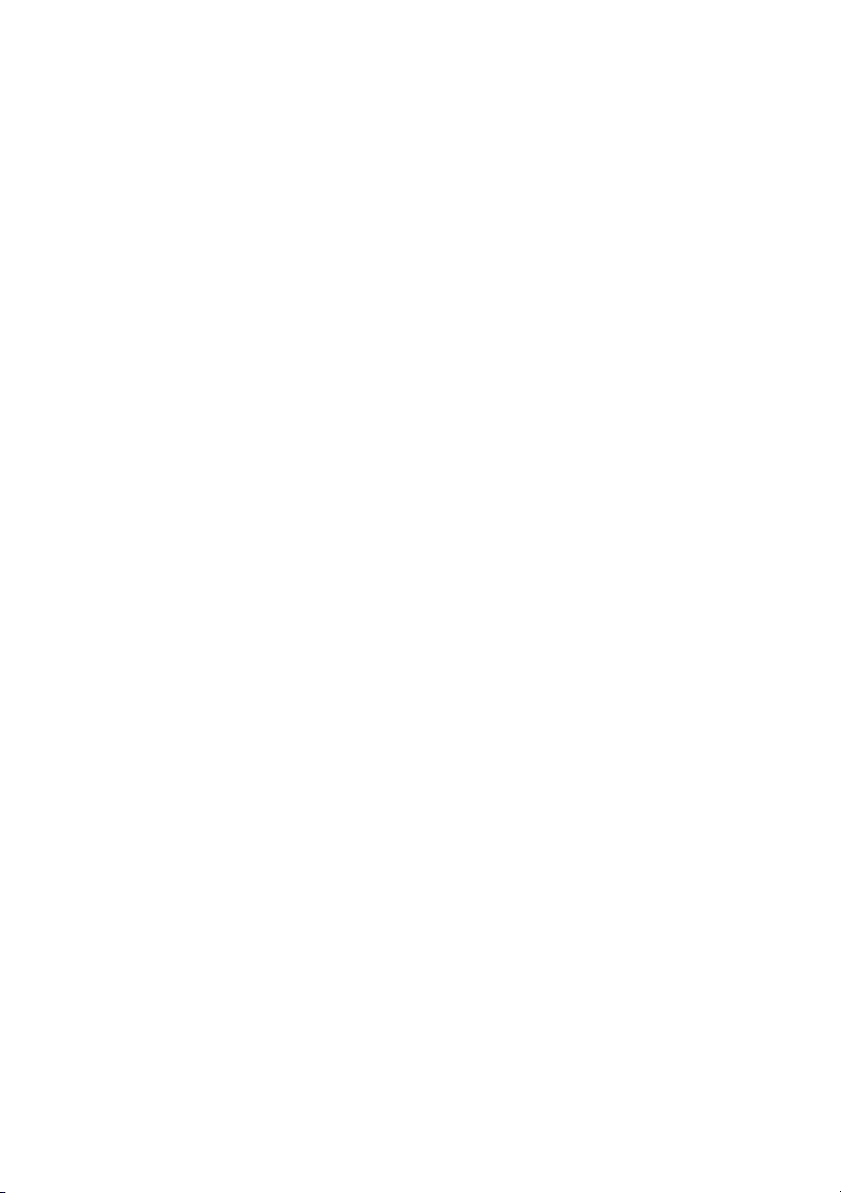
Dell™
tehnološka navodila
www.dell.com | support.dell.com
Page 2
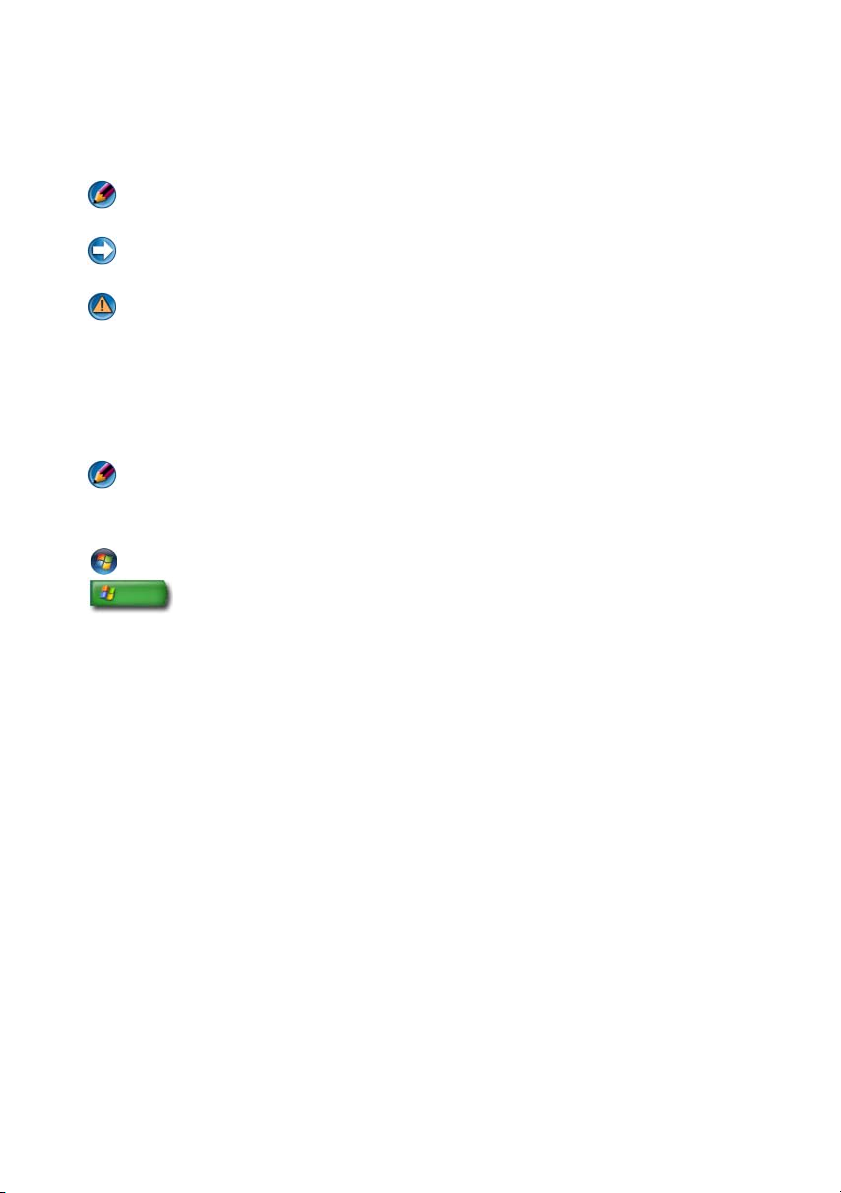
Opombe, obvestila in opozorila
OPOMBA:
OPOMBA označuje pomembne informacije, ki vam pomagajo bolje izkoristiti
računalnik.
OBVESTILO:
OBVESTILO označuje možnost poškodb strojne opreme ali izgubo
podatkov in svetujejo, kako se izogniti težavi.
OPOZORILO: OPOZORILA označujejo možnost poškodb lastnine, telesnih poškodb
ali smrti.
____________________
Koraki, ki se vsebujejo Microsoft
®
Windows Vista® in Windows® XP, se
nanašajo na različici Windows Vista Ultimate in Windows XP Professional s
privzetim pogledom.
OPOMBA:
računalnika.
Koraki so odvisni od različice operacijskega sistema, ki je nameščen na vaš
predstavlja gumb Start za Windows Vista.
predstavlja gumb Start za Windows XP.
____________________
Informacije v tem dokumentu se lahko spremenijo brez predhodnega obvestila. Nekatere
informacije v tem dokumentu ne veljajo za vse sisteme Dell.
© 2007—2008 Dell Inc. Vsel pravice pridržane.
Vsakršno razmnoževanje tega gradiva brez pisnega dovoljenja družbe Dell Inc. je strogo prepovedano.
Blagovne znamke uporabljene v tem besedilu: Dell, logotip DELL, DellConnect, StrikeZone,
Wi-Fi Catche r, ExpressCharge, in Dell TravelLite so blagovne znamke družbe Dell Inc.; Intel in iAMT
sta blagovni znamki družbe Intel Corporation v ZDA in drugih državah.; Bluetooth je blagovna znamka
v lasti družbe Bluetooth SIG, Inc., ki jo družba Dell Inc. uporablja z licenco; Blu-ray Disc je blagovna
znamka konzorcija Blu-ray Disc Association; Microsoft, Windows, Internet Explorer, Windows Vista,
in logotip gumba Start Windows Vista so bodisi blagovne znamke ali registrirane blagovne znamke
družbe Microsoft Corporation v Združenih državah in/ali drugih državah.
V tem dokumentu se lahko uporabljajo tudi druge blagovne znamke in trgovska imena, ki se nanašajo
na pravne ali fiziène oseba, katerih last so blagovne znamke ali imena, oziroma na njihove izdelke.
Dell Inc. se odreka vsem lastniškim interesom do blagovnih znamk in trgovskih imen, ki niso njegova
last.
Avgust 2008 Raz. A01
Page 3
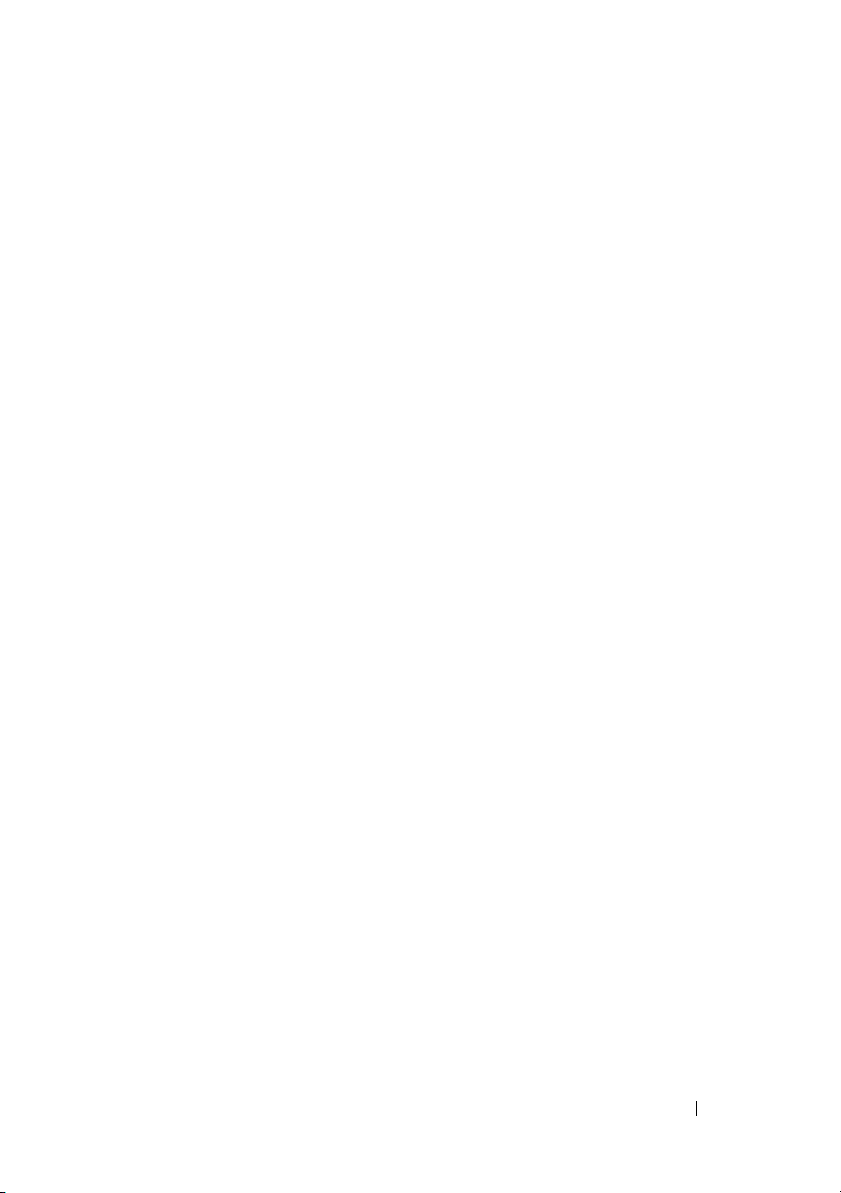
Kazalo
1 Iskanje informacij
Gumb . . . . . . . . . . . . . . . . . . . . . . . . . . 23
Pomoč in podpora za Microsoft Windows
Windows Vista
Windows
Nadzorna plošča . . . . . . . . . . . . . . . . . . . . 26
Infromacije o nameščeni strojni opremi
Upravitelj naprav
Strojna oprema nameščena v vašem računalniku
Programi nameščeni na vašem računalniku. . . . . . . 28
Brezžično omrežje
Spletno mesto Dellove podpore
Tehnična podpora
Storitev za kupce
Informacije o garanciji
Dell forumi
Kontaktirajte nas
®
XP
. . . . . . . . . . . . . . . . . . . . .
. . . . . . . . . . . . . . . . . .
. . . . . . . . 24
®
. . . . . . . . . . . . . . . . . .
. . . . . . . . . . . . . . . . . . .
. . . . . . . . . 26
. . . . . . . . . . . . . . . . . .
. . . . . . . . . . . . . . . . . . . . 29
. . . . . . . . . . . . . 30
. . . . . . . . . . . . . . . . . .
. . . . . . . . . . . . . . . . . .
. . . . . . . . . . . . . . . .
. . .
23
25
25
26
27
30
31
31
32
. . . . . . . . . . . . . . . . . .
32
Nastavitve za BIOS (program za namestitev
sistema)
. . . . . . . . . . . . . . . . . . . . . . . . . 32
2 Namizje Microsoft Windows
Pregled . . . . . . . . . . . . . . . . . . . . . . . . . 33
Opravilna vrstica
Pregled
. . . . . . . . . . . . . . . . . . . . 34
. . . . . . . . . . . . . . . . . . . . . . .
. . . . . . . . . .
Kazalo
33
34
3
Page 4
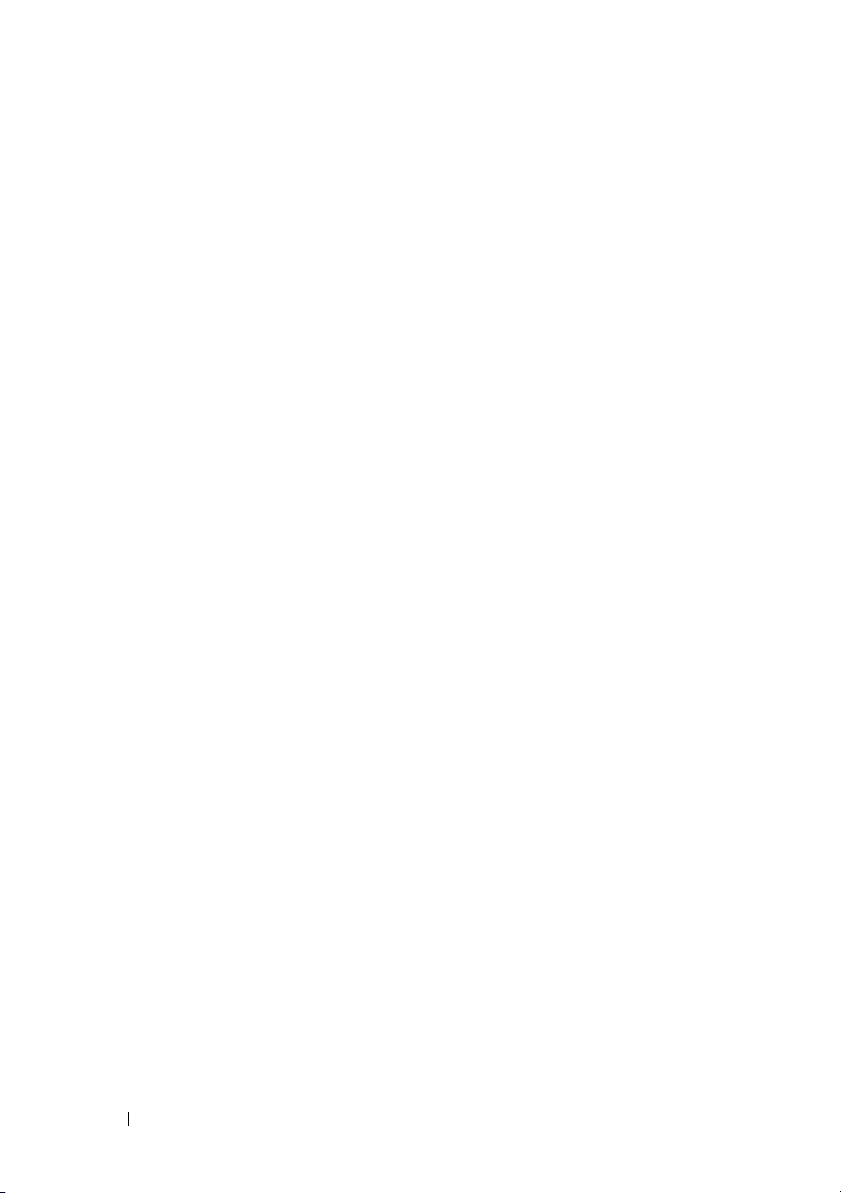
Prikaz orodne vrstice
Prilagoditev opravilne vrstice
Prikaz skritih ikon v območju za sporočila
Dodajanje ikon v območje z obvestili
. . . . . . . . . . . . . . . .
. . . . . . . . . . . . .
. . . . . . .
. . . . . . . . .
35
35
35
35
Ikone in bližnjice na namizju . . . . . . . . . . . . . . 36
Izbris ikone z namizja
. . . . . . . . . . . . . . . .
36
Ustvarjanje in izbris programskih bližnjic na
. . . . . . . . . . . . . . . . . . . . . . .
namizju
37
Bližnjice menijev . . . . . . . . . . . . . . . . . . . . 38
Sprememba videza namizja
Windows Vista
®
Windows
XP
Namestitev ohranjevalnika zaslona
Windows Vista
Windows XP
Gumb (meni) Start. . . . . . . . . . . . . . . . . . . . 42
Pregled
. . . . . . . . . . . . . . . . . . . . . . .
Prilagoditev menija Start
Nadzorna plošča . . . . . . . . . . . . . . . . . . . . 44
Dostop do in uporaba nadzorne plošče
Prilagoditev vaših računalniških nastavitev
Upravljanje delovanja vašega računalnika
3 Monitorji in ekrani
Čiščenje računalniškega ekrana . . . . . . . . . . . . 47
Prilagoditev ločljivosti zaslona
Windows Vista
®
Windows
XP
. . . . . . . . . . . . . . . 39
®
. . . . . . . . . . . . . . . . . .
. . . . . . . . . . . . . . . . . . .
. . . . . . . . . .
. . . . . . . . . . . . . . . . . . .
. . . . . . . . . . . . . . . . . . . .
. . . . . . . . . . . . . . .
. . . . . . . .
. . . . . .
. . . . . . .
. . . . . . . . . . . . . . . . .
. . . . . . . . . . . . . 47
®
. . . . . . . . . . . . . . . . . .
. . . . . . . . . . . . . . . . . . .
39
40
41
41
41
42
43
45
45
45
47
48
49
4
Kazalo
Page 5
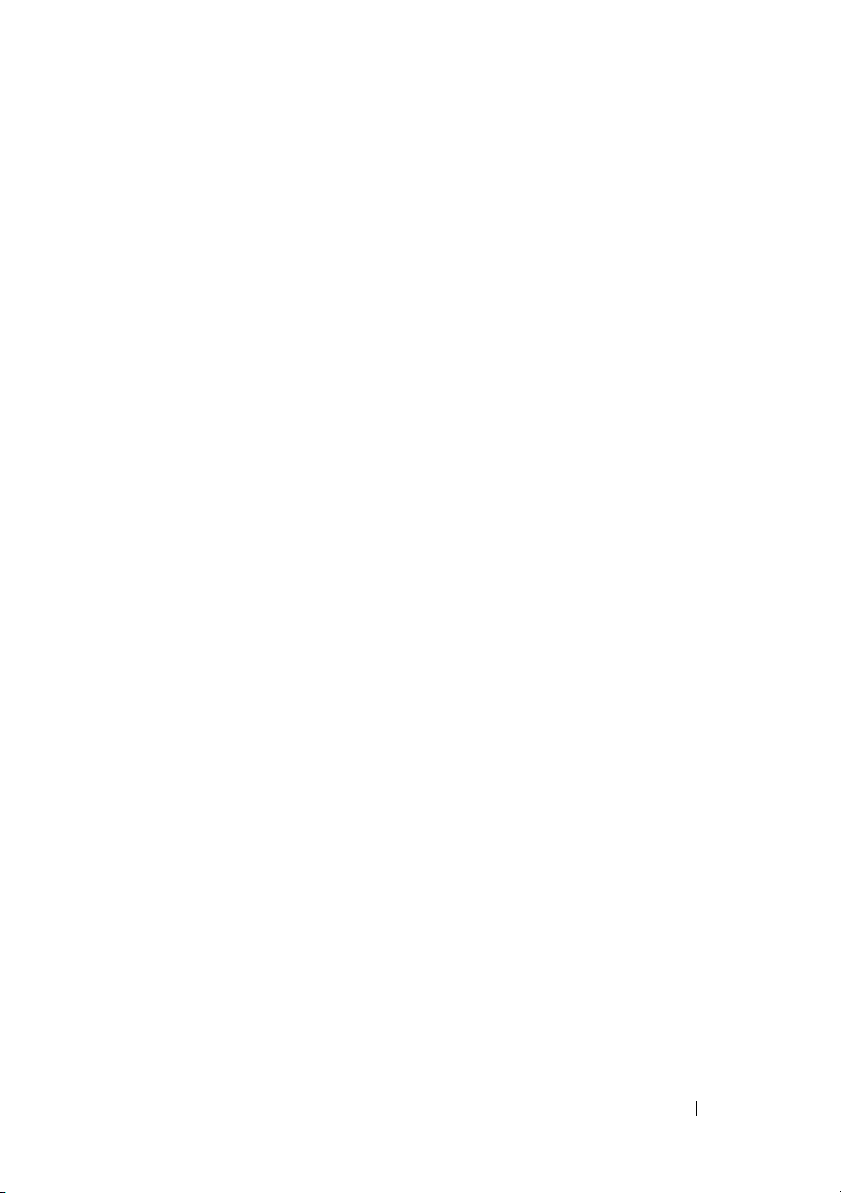
Odpravljanje težav
Izbira najboljših nastavitev zaslona
. . . . . . . . . . . . . . . . . .
. . . . . . . . . .
49
49
Nastavitev ločljivosti zaslona za zunanje
monitorje LCD
. . . . . . . . . . . . . . . . . . . .
49
Nastavitev zaslona za več monitorjev . . . . . . . . . . 50
Windows Vista
Windows XP
. . . . . . . . . . . . . . . . . . .
. . . . . . . . . . . . . . . . . . . .
51
52
Uporaba senzorja za svetlobo okolice v svetlem
okolju ali prostorih z malo svetlobe
. . . . . . . . . . . 52
Kabli in priključki
DisplayPort™ - funkcije in prednosti
. . . . . . . . . . . . . . . . . . . . 54
. . . . . . . . .
Tehnologiji NVIDIA SLI in ATI Crossfire . . . . . . . . . 55
4 Navigacijske naprave (miška, tipkovnica,
sledilna ploščica)
Miška . . . . . . . . . . . . . . . . . . . . . . . . . . 58
Krmiljenje hitrosti gumbov na miški
Krmiljenje hitrosti drsnega koleščka
Čiščenje miške brez optike
Čiščenje optične miške
Uporaba brezžične miške s tehnologijo
Bluetooth
Sledilna ploščica . . . . . . . . . . . . . . . . . . . . 62
Krožno drsenje
Povečava z enim prstom
Čiščenje sledilne plošče
. . . . . . . . . . . . . . . . . .
. . . . . . . . .
. . . . . . . . .
. . . . . . . . . . . . . .
. . . . . . . . . . . . . . .
®
. . . . . . . . . . . . . . . . . . . . .
. . . . . . . . . . . . . . . . . . .
. . . . . . . . . . . . . . .
. . . . . . . . . . . . . . .
55
57
58
59
59
60
60
62
63
63
Kazalo
5
Page 6
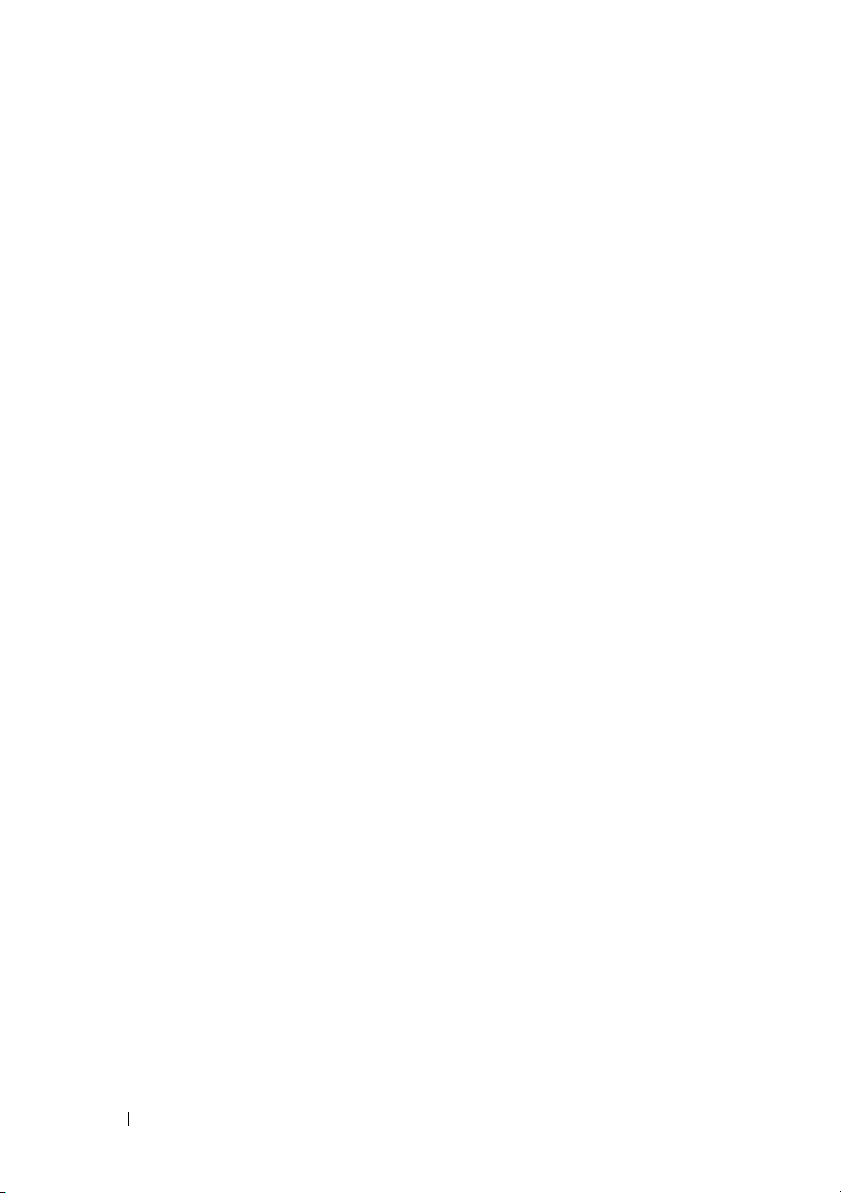
Uporaba sledilnega kazalca (sledilne palice ali
peresa tabličnega računalnika)
. . . . . . . . . . . . . 63
Vklop ali izklop sledilnega kazalca z uporabo
nadzorne ploščice
. . . . . . . . . . . . . . . . . .
63
Vklop ali izklop sledilnega kazalca z uporabo
opravilne vrstice
. . . . . . . . . . . . . . . . . . .
64
Uporaba USB kazalne naprave (miška) . . . . . . . . . 64
Odpravljanje težav z USB kazalno napravo
. . . . . .
64
Tipkovnica . . . . . . . . . . . . . . . . . . . . . . . 65
Prilagoditev vaše tipkovnice
Osvetljena tipkovnica
Sprememba jezika vnosa na tipkovnici
Uporaba številčnice na prenosnem računalniku
Splošne bližnjice na tipkovnici
. . . . . . . . . . . . .
. . . . . . . . . . . . . . . .
. . . . . . . .
. . . .
. . . . . . . . . . . .
66
66
67
68
69
5 Tiskalniki - nastavitve in gonilniki
. . . . . . .
71
Iskanje informacij o tiskalniku . . . . . . . . . . . . . 71
Sprememba nastavitev tiskalnika
Za Windows Vista
Za Windows
®
. . . . . . . . . . . . . . . . .
®
XP
. . . . . . . . . . . . . . . . . .
. . . . . . . . . . . . 72
72
72
Nastavitev tiskalnikov. . . . . . . . . . . . . . . . . . 73
Dodajanje tiskalnika
Nastavljanje privzetega tiskalnika
. . . . . . . . . . . . . . . . .
. . . . . . . . . . .
73
74
Skupna raba tiskalnikov preko omrežja . . . . . . . . . 74
Namestitev gonilnika za tiskalnik
6
Kazalo
. . . . . . . . . . . . 75
Page 7
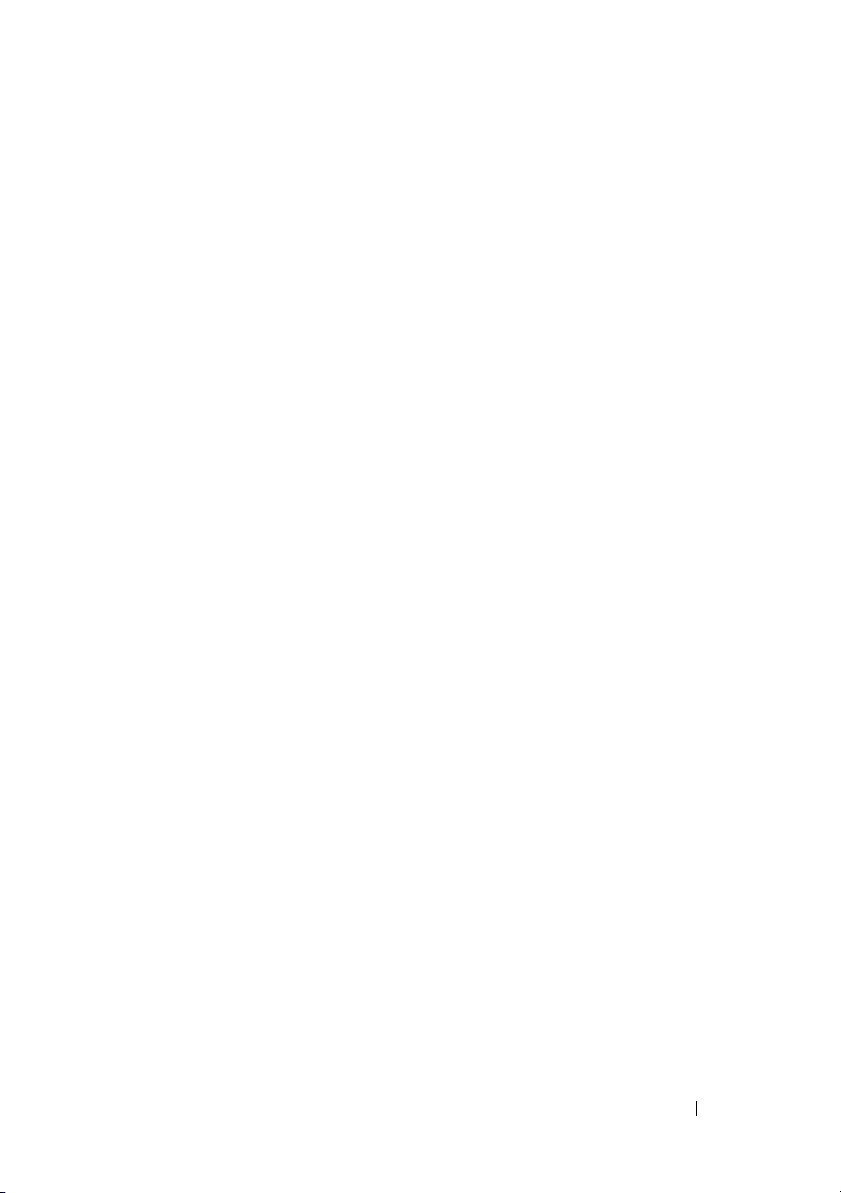
6 Pogoni in mediji
Kako pridobiti prostor na trdem disku . . . . . . . . . . 77
Program Shadow Storage
Kako zmanjšati prostor na trdem disku, ki ga
uporablja program Shadow Storage
Negibljivi disk (SSD) . . . . . . . . . . . . . . . . . . 78
. . . . . . . . . . . . . . . . . . .
. . . . . . . . . . . . . .
. . . . . . . . .
77
77
78
Namestitev gonilnikov za medijske pogone
Ali je gonilnik naprave vzrok za težave z napravo
Zamenjava gonilnika s prejšnjo različico gonilnika
Uporaba medija Drivers and Utilities za ponovno
namestitev gonilnika
. . . . . . . . . . . . . . . .
Ročna ponovna namestitev gonilnika
Težav e s pogonom . . . . . . . . . . . . . . . . . . . 81
Težave z optičnim pogonom
Težave s trdim diskom
. . . . . . . . . . . . . . . .
Delo z RAID . . . . . . . . . . . . . . . . . . . . . . . 83
RAID Level 0
RAID Level 1
. . . . . . . . . . . . . . . . . . . .
. . . . . . . . . . . . . . . . . . . .
Konfiguracija RAID Level 0+1
Konfiguracija RAID Level 5
Kako omogočite način RAID v vašem računalniku
Nastavljanje RAID
. . . . . . . . . . . . . . . . . .
7 Izklop vašega računalnika
Windows Vista
Windows
®
. . . . . . . . . . . . . . . . . .
®
XP
. . . . . . . . . . . . . . . . . .
. . . . . . . 79
. . .
. . .
. . . . . . . . .
. . . . . . . . . . . . .
. . . . . . . . . . . .
. . . . . . . . . . . . . .
. . .
. . . . . . . . . . . .
79
79
80
80
82
82
84
84
85
87
87
88
99
99
100
Stanja izklopa . . . . . . . . . . . . . . . . . . . . . 100
Microsoft® Windows Vista
®
XP
Windows
. . . . . . . . . . . . . . . . . .
®
. . . . . . . . . . .
100
101
Kazalo
7
Page 8
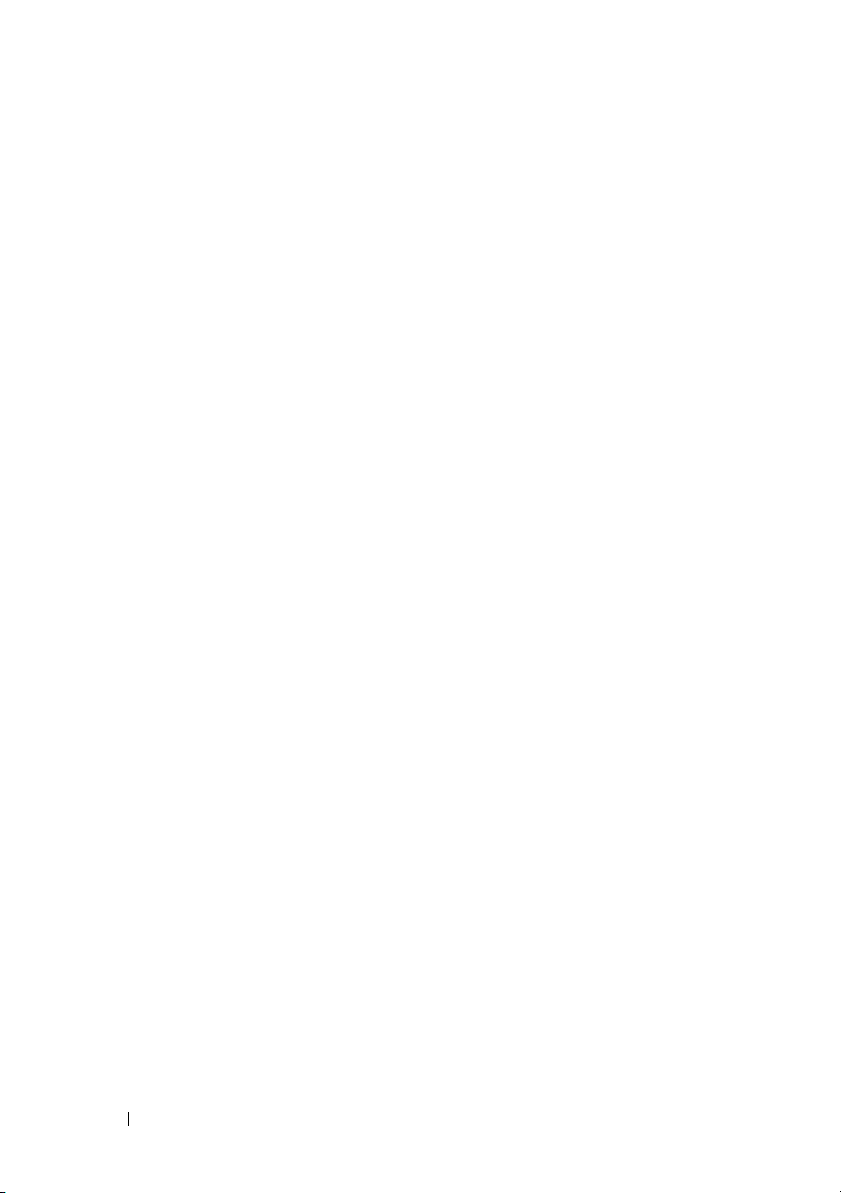
Končanje programa, ki se ne odziva
Končanje procesa, ki se ne odziva
. . . . . . . .
. . . . . . . . .
101
102
Združitev in razdružitev vašega prenosnega
računalnika
. . . . . . . . . . . . . . . . . . . . . . 103
Razdružitev računalnika med delovanjem —
hitra razdružitev
. . . . . . . . . . . . . . . . . .
Razdružitev brez izklopa
. . . . . . . . . . . . . .
103
104
Izklop računalnika, ko se ta ne izključi normalno . . . 105
Izklop «zamrznjenega» računalnika ali računalnika,
ki se ne odziva
. . . . . . . . . . . . . . . . . .
105
Izklop računalnika, ko se ta ne odziva in prikaže
modri zaslon
. . . . . . . . . . . . . . . . . . . . . 106
Zagon računalnika v varnem načinu
Ponovni zagon računalnika po izgubi električne
energije
. . . . . . . . . . . . . . . . . . . . . . . . 108
8 Datoteke in mape
Navigacija po datotekah . . . . . . . . . . . . . . . 110
Izbira in odpiranje datotek
Izbira skupine datotek
Izbira več naključnih datotek
Odpiranje in shranjevanje datoteke
Kako odpreti grafično podobo (sliko ali
narisano sliko)
Iskanje datotek . . . . . . . . . . . . . . . . . . . . 112
Iskanje datoteke
Preimenovanje datotek . . . . . . . . . . . . . . . . 113
Tiskanje datotek . . . . . . . . . . . . . . . . . . . 113
Izbris datotek
. . . . . . . . . . . . . . . . . . . . . 113
. . . . . . . . . . 107
. . . . . . . . . . . . . . . . .
. . . . . . . . . . . . .
. . . . . . . . . . . . . . .
. . . . . . . . . . . .
. . . . . . . . .
. . . . . . . . . . . . . . . . . . .
. . . . . . . . . . . . . . . . . .
109
111
111
111
112
112
112
8
Kazalo
Page 9
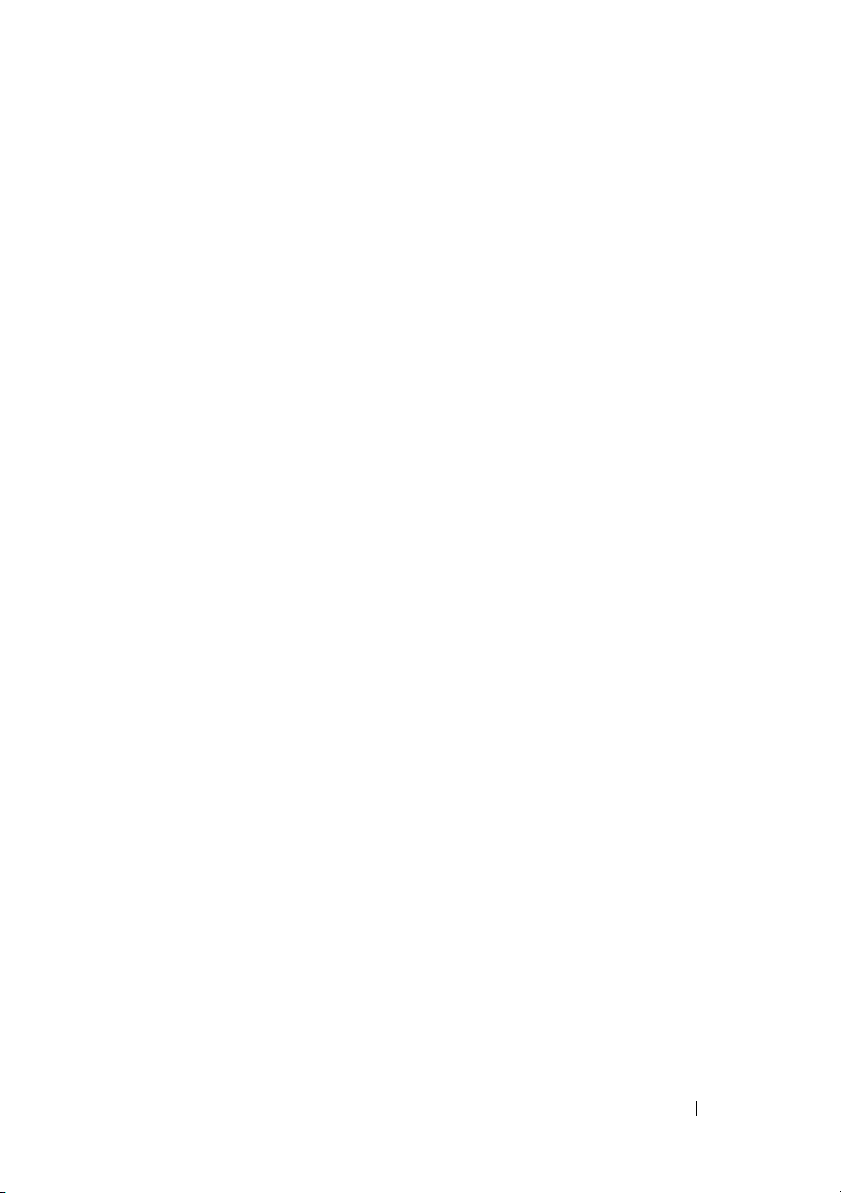
Datoteke v skupni rabi . . . . . . . . . . . . . . . . 114
Windows Vista
Windows XP
Skupna raba datotek z geslom
. . . . . . . . . . . . . . . . . .
. . . . . . . . . . . . . . . . . . .
. . . . . . . . . . .
114
115
116
Omejitev dostopa do datoteke. . . . . . . . . . . . . 116
Prenos datotek in nastavitev na nov računalnik
Prenos datotek iz računalnika z Windows XP na
računalnik z Windows Vista
. . . . . . . . . . . .
Prenos datotek med računalniki z Windows XP
Varnostne kopije datotek . . . . . . . . . . . . . . . 118
Windows Vista
Windows XP
. . . . . . . . . . . . . . . . . .
. . . . . . . . . . . . . . . . . . .
Ustvarjanje varnostne kopije s prednastavljenimi
namestitvami
. . . . . . . . . . . . . . . . . . .
Ustvarjanje varnostne kopije s skritimi pogoni
Obnovitev datotek. . . . . . . . . . . . . . . . . . . 120
Windows Vista
Windows XP
. . . . . . . . . . . . . . . . . .
. . . . . . . . . . . . . . . . . . .
9 Upravljanje aplikacij (programov)
Nameščanje aplikacij na računalnik . . . . . . . . . 121
Nameščanje aplikacij s CD ali DVD plošče v
operacijskem sistemu Microsoft
Namestitev (prenos) aplikacij z interneta
Namestitev aplikacij z omrežja
Windows Vista
Windows
®
. . . . . . . . . . . . . . . . .
®
XP
. . . . . . . . . . . . . . . . . .
®
Windows
. . . . . . . . . . .
. . . . 116
. . .
. . . .
. . . . . .
®
. . .
. . . . . .
117
117
118
118
119
119
120
120
121
121
121
122
122
122
Odstranitev aplikacij z računalnika . . . . . . . . . . 123
Windows Vista
Windows XP
. . . . . . . . . . . . . . . . . .
. . . . . . . . . . . . . . . . . . .
123
123
Kazalo
9
Page 10
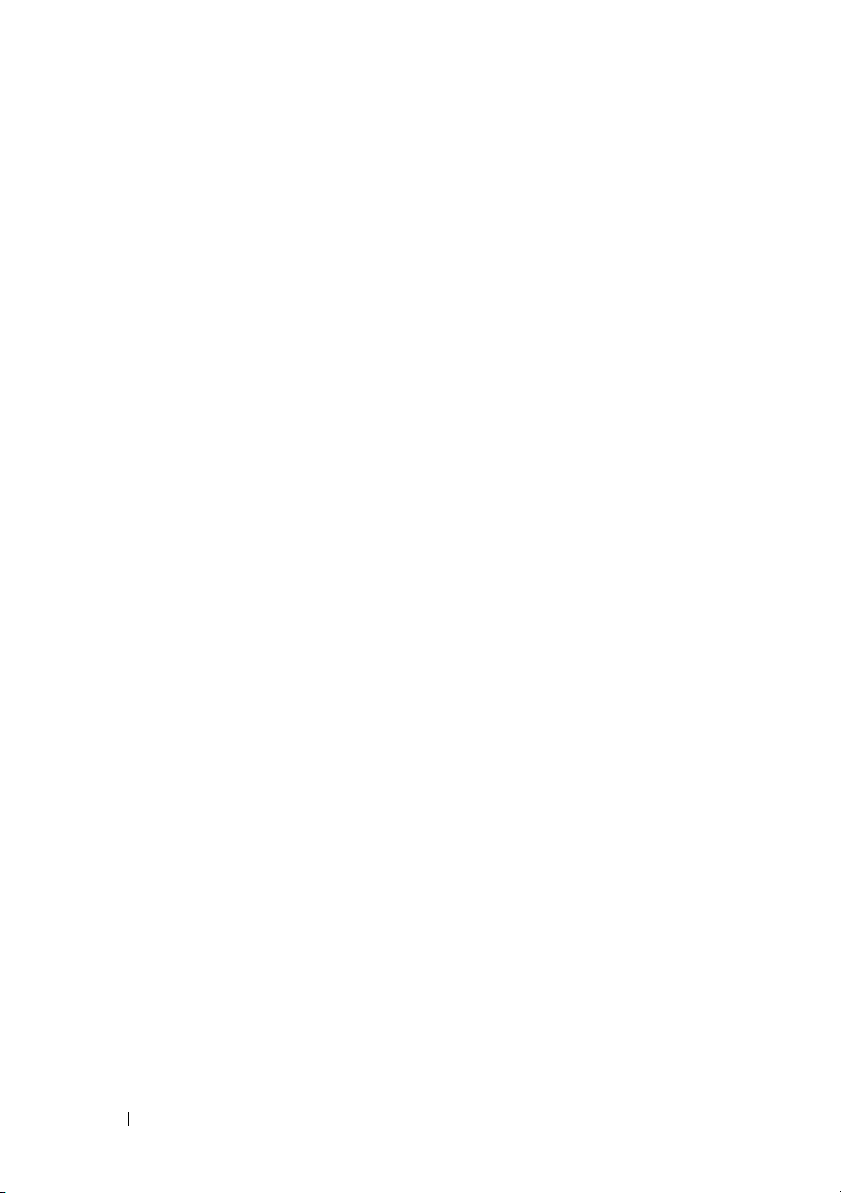
Izhod iz programa, ko se ta ne odziva . . . . . . . . . 124
10 Vzdrževalna opravila (izboljšajo delovanje
in zagotovijo varnost)
Opravljanje vzdrževalnih opravil poveča hitrost
računalnika in izboljša varnost
. . . . . . . . . . . . . .
. . . . . . . . . . . . 125
125
Čiščenje računalnika
Preden začnete
Čiščenje računalnika
Čiščenje optičnih pogonov in optičnih medijev
. . . . . . . . . . . . . . . . . 126
. . . . . . . . . . . . . . . . . .
. . . . . . . . . . . . . . . .
. . .
126
126
126
Upravljanje delovanja vašega računalnika . . . . . . 127
Windows Vista
Windows
®
. . . . . . . . . . . . . . . . .
®
XP
. . . . . . . . . . . . . . . . . .
127
128
Povečanje zmogljivosti . . . . . . . . . . . . . . . . 129
Povečanje zmogljivosti z namestitvijo sistema
Povečanje zmogljivosti s programsko opremo
NVIDIA Performance
NVIDIA Monitor
. . . . . . . . . . . . . . .
. . . . . . . . . . . . . . . . . .
. . .
. . . .
129
129
130
131
Pridobivanje prostora na trdem disku . . . . . . . . . 131
Defragmentacija trdega diska
. . . . . . . . . . . . . 132
Zaznavanje in popravilo napak na disku . . . . . . . . 133
Iskanje virusov in vohunske opreme
. . . . . . . . . 133
10
11 Poraba energije (nastavitve porabe,
zaščitne naprave in akumulatorji)
Kazalo
. . . . .
135
Page 11
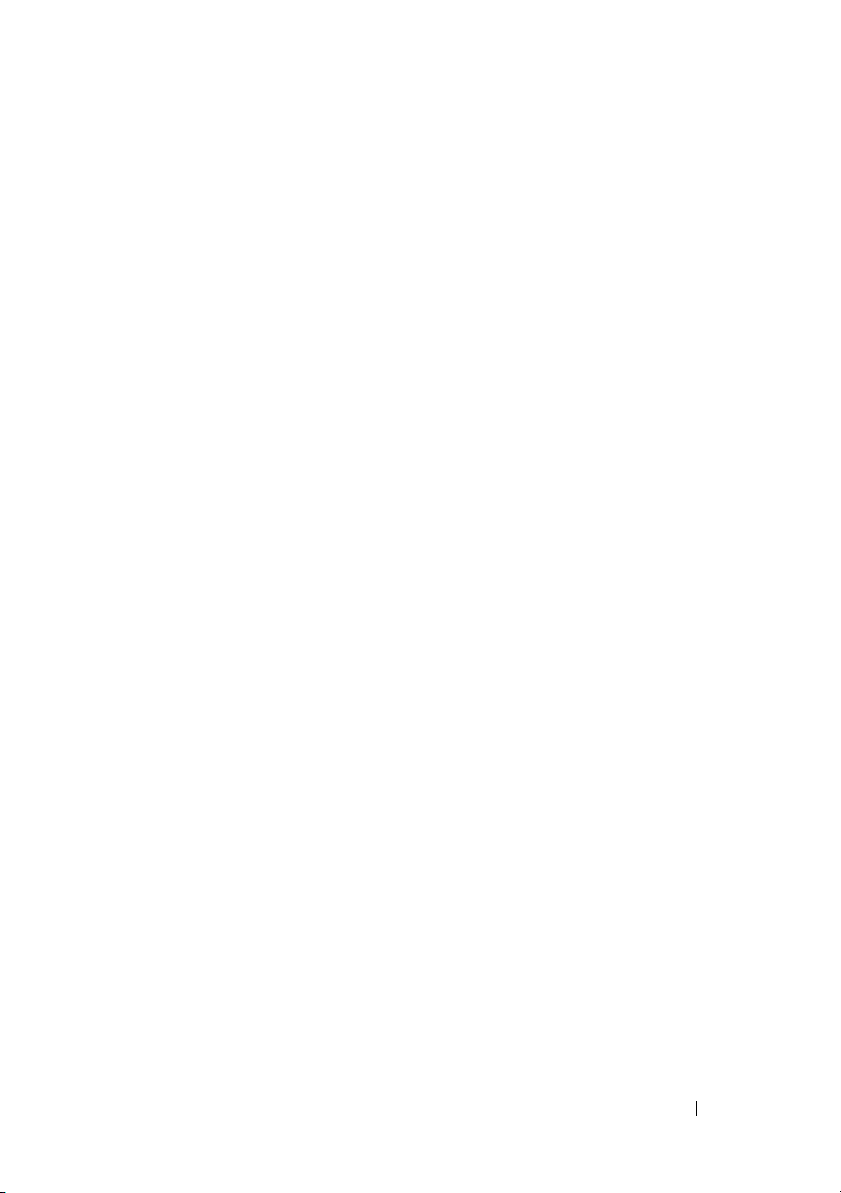
Nastavljanje možnosti porabe. . . . . . . . . . . . . 135
Windows Vista
Windows
®
. . . . . . . . . . . . . . . . .
®
XP
. . . . . . . . . . . . . . . . . .
135
138
Naprave za zaščito pred motnjami električnega
. . . . . . . . . . . . . . . . . . . . . . . . . . 140
toka
Naprave za zaščito pred valovanjem napetosti
Linijski pogojevalec
. . . . . . . . . . . . . . . .
. . .
140
141
Naprava za neprekinjeno oskrbo z električno
energijo (UPS)
. . . . . . . . . . . . . . . . . .
141
Akumulatorji za prenosne računalnike . . . . . . . . 142
Prva uporaba prenosnega računalnikae
. . . . . . .
142
Varčevanje s porabo električne energije v
akumulatorju
Zamenjajte akumulator
. . . . . . . . . . . . . . . . . . .
. . . . . . . . . . . . . .
Pregled napolnjenosti akumulatorja
Varčevanje z energijo v akumulatorju
Polnjenje akumulatorja
Shranjevanje akumulatorja
. . . . . . . . . . . . . . .
. . . . . . . . . . . . .
. . . . . . . . .
. . . . . . . .
142
143
144
146
146
146
Omejitve za akumulator prenosnikov, ki jih je predložilo
Ministrstvo za promet Združenih držav (DOT)
Upravitelj porabe energije Dell™ ControlPoint
. . . .
. . . .
147
147
12 Omrežje (LAN, brezžično omrežje,
mobilno širokopasovno omrežje)
Pregled . . . . . . . . . . . . . . . . . . . . . . . . 149
Krajevna omrežja (LAN). . . . . . . . . . . . . . . . 150
Kaj potrebujete za omrežje LAN
Namestitev novega omrežja LAN
Brezžična krajevna omrežja (WLAN) . . . . . . . . . 153
Kaj potrebujete za vzpostavitev omrežja
. . . . . . . . . . . . . . . . . . . . . .
WLAN
. . . . . . . . . .
. . . . . . . . .
. . . . . .
Kazalo
149
151
151
153
11
Page 12
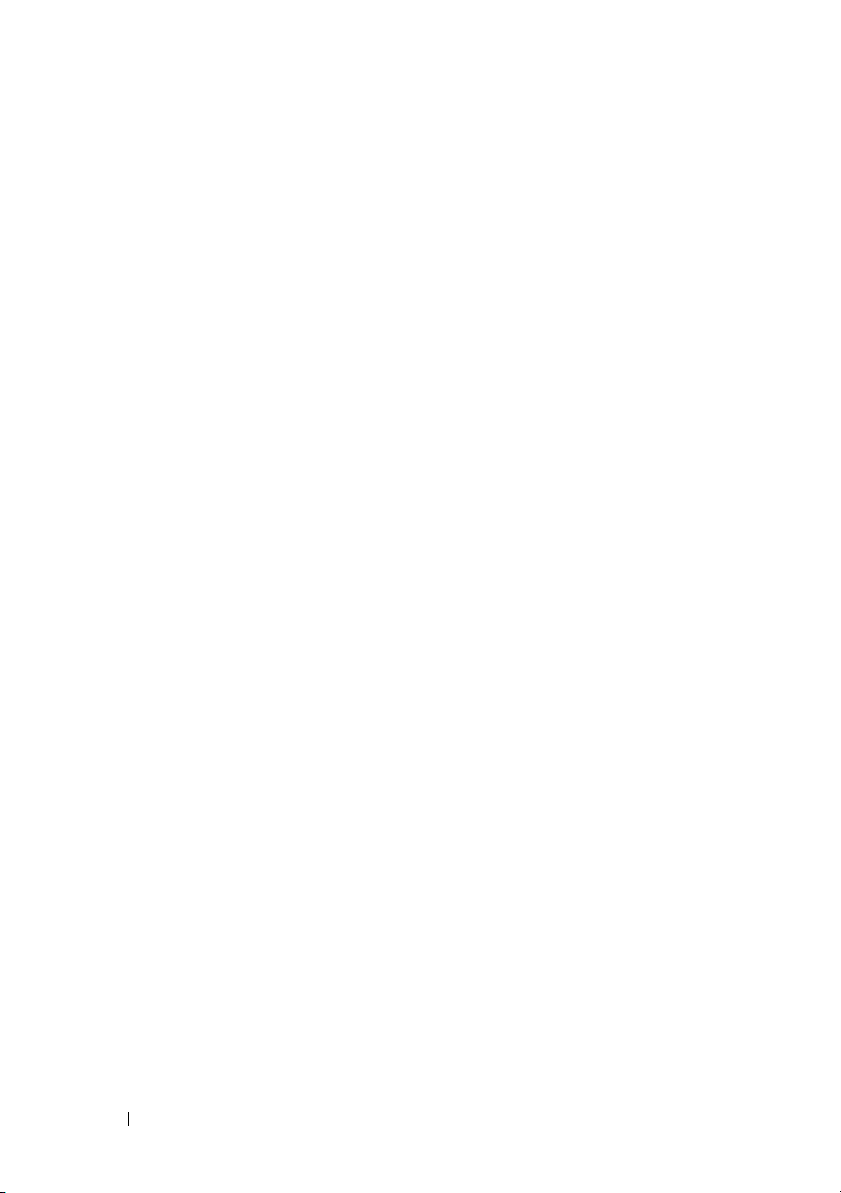
Pregled stanja vaše kartice za brezžično
povezavo
. . . . . . . . . . . . . . . . . . . . .
154
Ponovna namestitev programske opreme in
gonilnikov za brezžično omrežno kartico
. . . . . .
154
Namestitev novega brezžičnega lokalnega
omrežja (WLAN)
. . . . . . . . . . . . . . . . .
155
Ad Hoc omrežja . . . . . . . . . . . . . . . . . . . . 158
Mobilna širokopasovna omrežja (ali prostrano
brezžično omrežje)
Vzpostavitev mobilne širokopasovne povezave
. . . . . . . . . . . . . . . . . . 159
. . .
160
Pregled stanja vaše mobilne širokopasovne
. . . . . . . . . . . . . . . . . . . . . .
kartice
160
Vzpostavljanje povezave z mobilnim širokopasovnim
omrežjem
. . . . . . . . . . . . . . . . . . . . .
160
Aktiviranje storitve za mobilno širokopasovno
povezavo
. . . . . . . . . . . . . . . . . . . . .
160
Upravljanje omrežja z uporabo programa Dell
Mobile Broadband Card Utility
. . . . . . . . . . .
161
WiMAX . . . . . . . . . . . . . . . . . . . . . . . . 161
WPAN
. . . . . . . . . . . . . . . . . . . . . . . . . 162
12
Kazalo
Upravljanje z omrežjem
Zaščita omrežja
. . . . . . . . . . . . . . . . 162
. . . . . . . . . . . . . . . . . .
Kako zaščititi brezžično krajevno omrežje
(WLAN)
. . . . . . . . . . . . . . . . . . . . .
Zagotovitev varnosti pri uporabi javnih
brezžičnih omrežij (vročih vstopnih točk)
. . . . . .
Iskanje omrežij z iskalnikom omrežij
Dell Wi-Fi Catcher™
Iskanje brezžičnega omrežja
Vključitev iskalnika omrežij
Upravljanje omrežnih računalnikov s tehnologijo
®
Active Management Technology . . . . . . . . 169
Intel
. . . . . . . . . . . . . . . . . 167
. . . . . . . . . . . .
. . . . . . . . . . . . .
162
164
165
167
167
Page 13
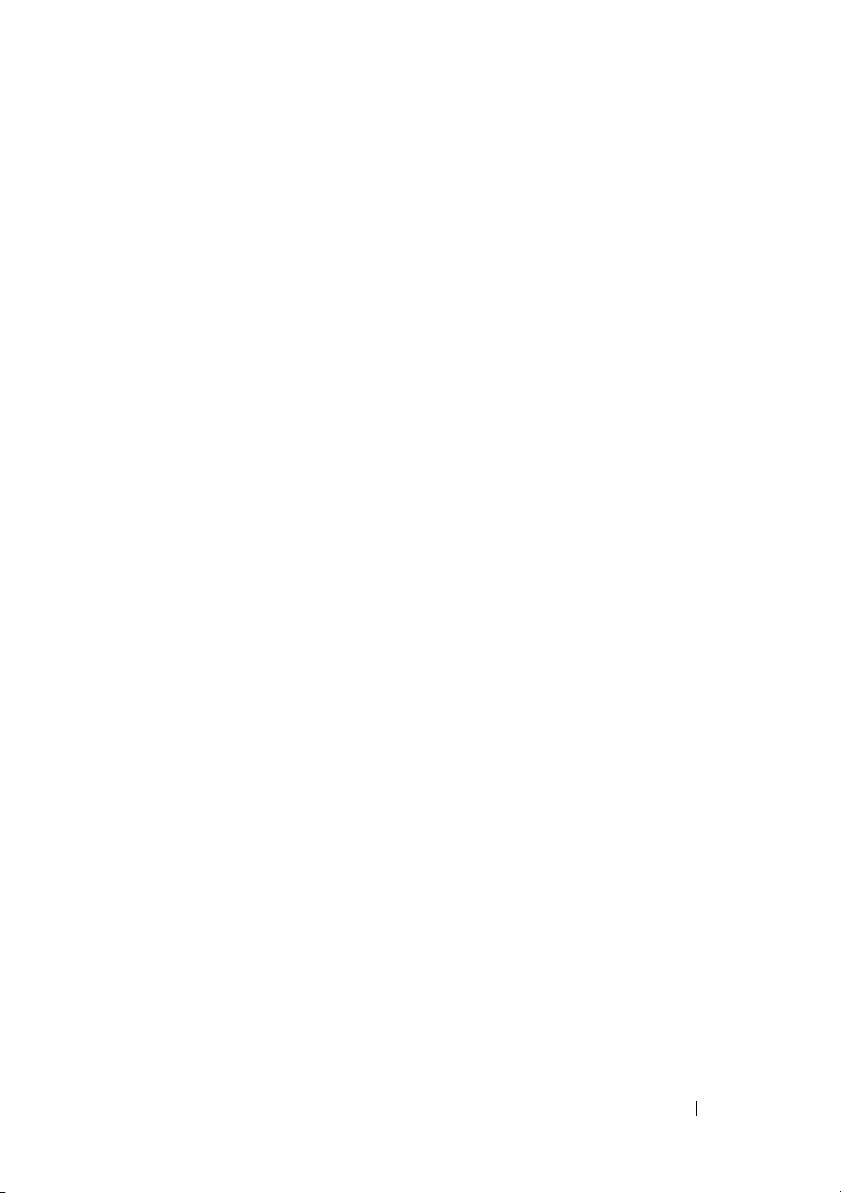
13 Dostop do interneta
Pregled . . . . . . . . . . . . . . . . . . . . . . . . 171
Kaj potrebujete za vzpostavitev povezave z
internetom
Spletni brskalniki za ogled internetnih strani
Spletni naslovi
Vzpostavitev internetne povezave. . . . . . . . . . . 173
Windows Vista
Windows
Odpravljanje težav pri vzpostavljanju povezave z
internetom
. . . . . . . . . . . . . . . . . . . .
. . . . . . . . . . . . . . . . . .
®
®
XP
. . . . . . . . . . . . . . . . . .
. . . . . . . . . . . . . . . . . . . . . . 175
. . . . . . . . . . . . . . .
. . . .
. . . . . . . . . . . . . . . . .
171
171
172
173
173
174
Nastavitve spletnega brskalnika
Nastavitev domače strani brskalnika
Nastavitev, kako brskalnik prikazuje spletne strani
. . . . . . . . . . . 175
. . . . . . . .
. .
176
176
Varčevanje s prostorom s prilagoditvijo načina, kako
brskalnik shranjuje zgodovino ogledov
. . . . . . .
177
Povečajte hitrost računalnika z omejitvijo števila
odprtih spletnih oken
. . . . . . . . . . . . . . .
177
Uporaba pripomočkov za ljudi s posebnimi
potrebami
. . . . . . . . . . . . . . . . . . . .
178
Internetna varnost in zasebnost. . . . . . . . . . . . 178
Kako povečati varnost vašega računalnika med
uporabo interneta
. . . . . . . . . . . . . . . . .
Zaščita zasebnosti pri povezavi z internetom
. . . . . . . . . . . . . . . . . . . . . . .
Virusi
Požarni zidovi
. . . . . . . . . . . . . . . . . . .
Vohunska in zlonamerna programska oprema
Nezaželena e-pošta (spam)
Lažno predstavljanje (phishing)
Varno nakupovanje preko interneta
. . . . . . . . . . . .
. . . . . . . . . . .
. . . . . . . . .
. . . .
. . . .
178
179
180
180
182
183
184
184
Nadzor pojavnih oken . . . . . . . . . . . . . . . . . 185
Kazalo
13
Page 14
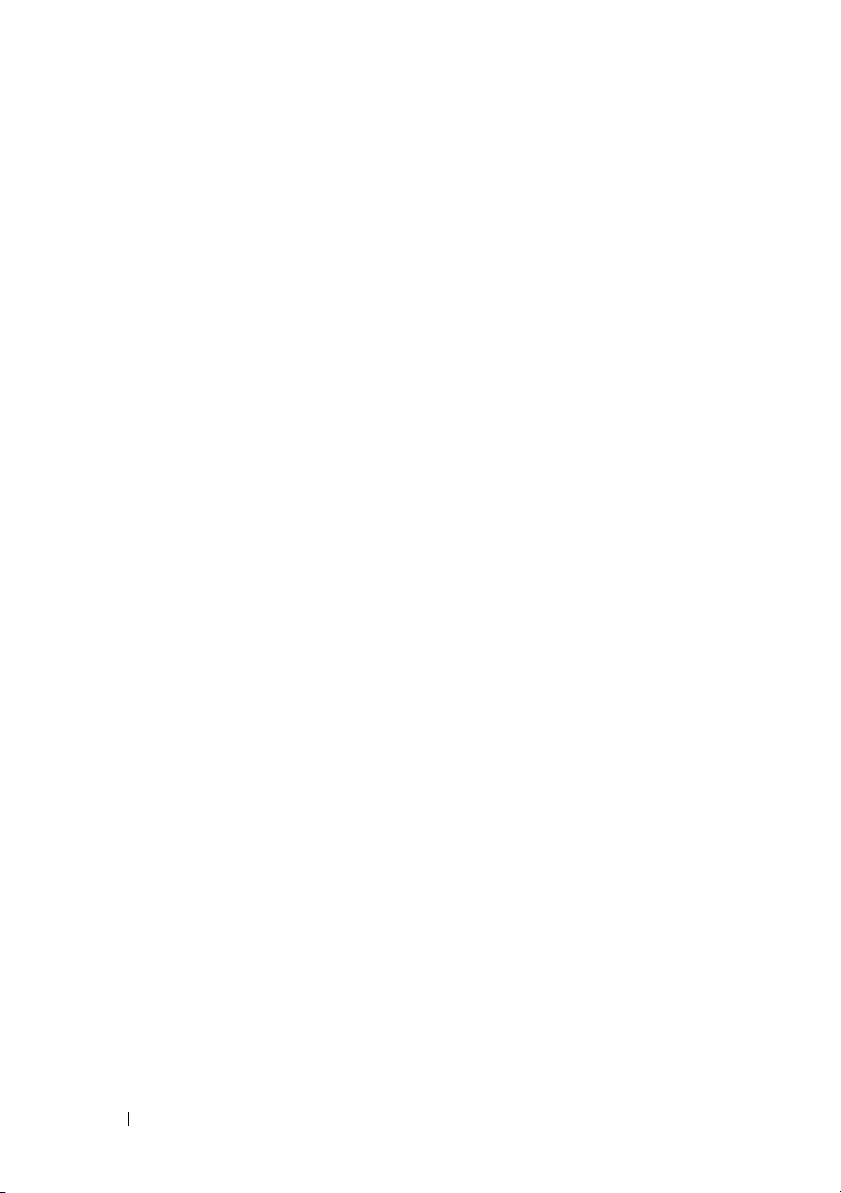
Nadzor nezaželenih orodnih vrstic . . . . . . . . . . 185
Svetovanje o vsebini/starševski nadzor
Kako zaznamovati priljubljena spletna mesta
Iskanje informacij na internetu
Sprememba nastavitev internetnega komunika
cijskega protokola (TCP/IP)
Tiskanje spletne strani
Kako pridobiti prostor na disku in zaščititi
računalnika
Ohranjanje zasebnosti z blokiranjem ali izbrisom
piškotkov
14 E-pošta
Namestitev novega e-poštnega računa . . . . . . . . 191
. . . . . . . . 186
. . . . . 186
. . . . . . . . . . . . 187
. . . . . . . . . . . . . . 187
. . . . . . . . . . . . . . . . 188
. . . . . . . . . . . . . . . . . . . . . . 188
Izbris zgodovine brskalnika
Izbris začasnih internetnih datotek
. . . . . . . . . . . . .
. . . . . . . . .
Zmanjšanje velikosti mape za začasne
datoteke
Windows Vista
Windows
. . . . . . . . . . . . . . . . . . . . .
. . . . . . . . . . . . . . . . . . . . . . . 189
. . . . . . . . . . . . . . . . . . . . . . . .
®
. . . . . . . . . . . . . . . . .
®
XP
. . . . . . . . . . . . . . . . . .
188
188
189
191
192
192
14
Kazalo
Upravljanje in organizacija e-poštnih sporočil. . . . . 192
Windows Vista
Windows XP
. . . . . . . . . . . . . . . . . .
. . . . . . . . . . . . . . . . . . .
193
194
Kako zaščititi vašo e-pošto . . . . . . . . . . . . . . 195
Kako zmanjšati nezaželeno pošto
Virusi in lažno predstavljanje
Kako se izogniti e-poštnim prilogam
. . . . . . . . . .
. . . . . . . . . . . .
. . . . . . . .
195
197
197
Page 15
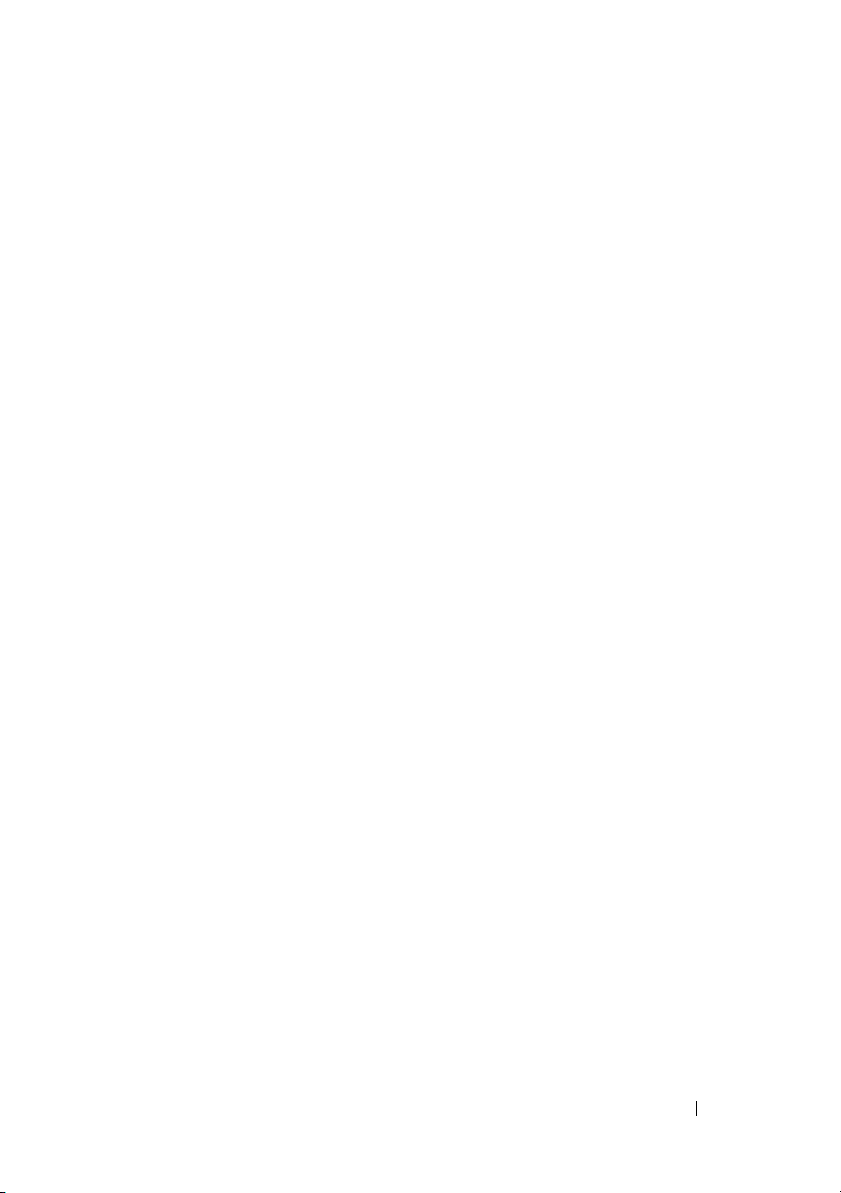
Ogled e-poštnih sporočil . . . . . . . . . . . . . . . 197
Pošiljanje e-pošte
Windows Vista
Windows XP
. . . . . . . . . . . . . . . . . . . 198
. . . . . . . . . . . . . . . . . .
. . . . . . . . . . . . . . . . . . .
Kako ustvariti skupino stikov (poštni seznam). . . . . 199
Windows Vista
Windows XP
. . . . . . . . . . . . . . . . . .
. . . . . . . . . . . . . . . . . . .
Varnostno kopiranje e-poštnih sporočil . . . . . . . . 200
Windows Vista
Windows XP
. . . . . . . . . . . . . . . . . .
. . . . . . . . . . . . . . . . . . .
15 Multimedija (CD/DVD plošče, 5.1 zvok,
MP3-ji, televizije, digitalne kamere in
projektorji)
Pregled . . . . . . . . . . . . . . . . . . . . . . . . 203
CD, DVD in Blu-ray Disc™ medij
. . . . . . . . . . . . . . . . . . . . .
. . . . . . . . . . . 204
Predvajanje CD, DVD ali Blu-ray plošče
Predvajanje CD, DVD ali Blu-ray plošč
. . . . . . .
. . . . . . . .
198
198
199
200
200
201
203
204
205
5.1 zvok . . . . . . . . . . . . . . . . . . . . . . . . 207
Nastavitev 5.1 zvočnih priključkov
. . . . . . . . .
207
Prenosne medijske naprave (MP3
predvajalniki)
. . . . . . . . . . . . . . . . . . . . . 208
Povezava prenosne medijske naprave
(MP3 predvajalnik) z računalnikom
. . . . . . . . .
208
Nastavitev prenosne medijske naprave za
sinhronizacijo z Windows Media Player
. . . . . . .
Prva nastavitev prenosne medijske naprave
. . . .
208
209
Kopiranje zvokovnih in video datotek na prenosno
medijsko napravo
. . . . . . . . . . . . . . . . .
209
Kazalo
15
Page 16
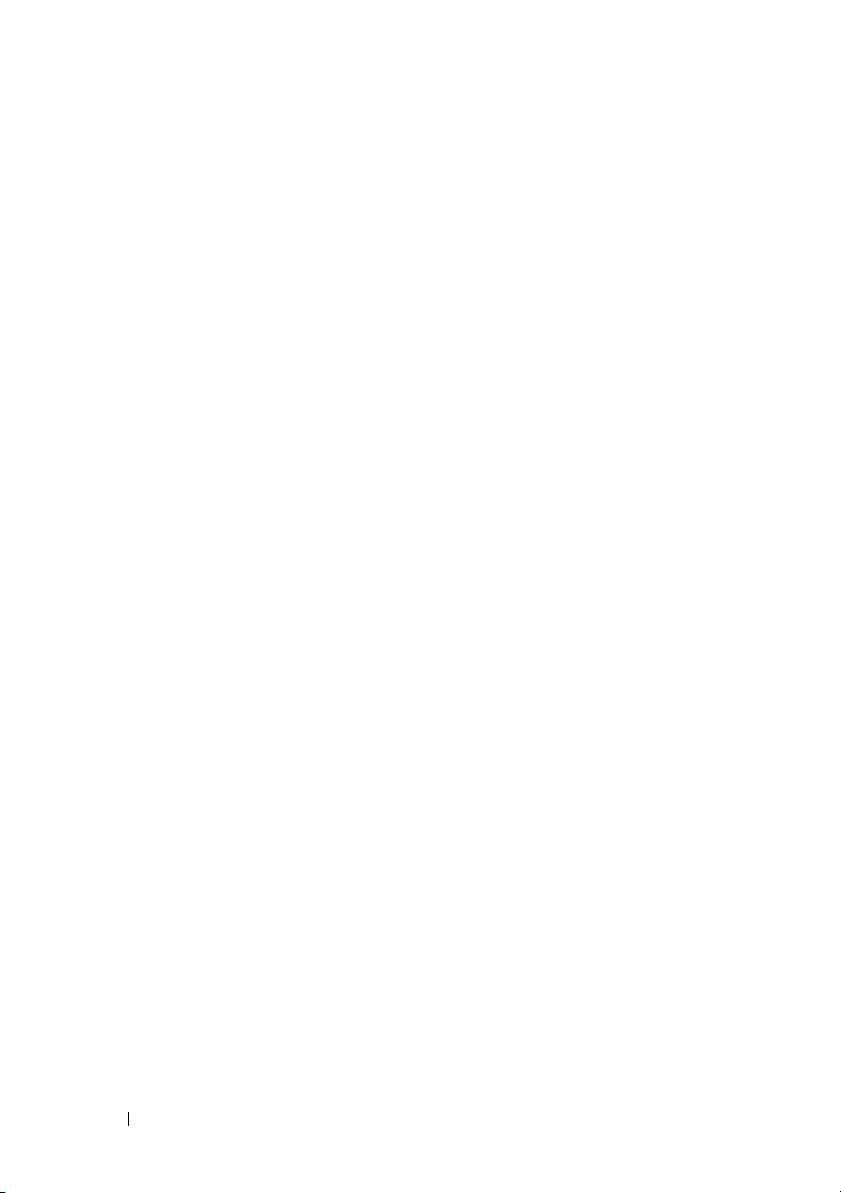
Predvajanje medijev z uporabo upravljalnika Dell
Travel Remote
. . . . . . . . . . . . . . . . . . . . . 210
Prilagoditev jakosti zvoka na računalniku
Kako omogočiti S/PDIF digitalni zvok preko
programske opreme za medije
. . . . . . . . . . . . 211
Kako omogočiti S/PDIF digitalni zvok v zvočnem
gonilniku za Windows
Nastavitev slušalk Cyberlink (CL)
. . . . . . . . . . . . . . . . . 211
. . . . . . . . . . . 211
Uporaba digitalne kamere z vašim računalnikom
Uporaba Windows Media Player
. . . . . . . . . . . 213
16 Priključitev vašega računalnika na
televizijo in prilagoditev zaslonskih
nastavitev
Dostop do televizije z vašim računalnikom z
uporabo TV-kartice
Priključitev vašega računalnika na televizijo ali
zvočno napravo
. . . . . . . . . . . . . . . . . . . . . .
. . . . . . . . . . . . . . . . . . 215
. . . . . . . . . . . . . . . . . . . . 215
Kaj imate in kaj potrebujete
. . . . . . . . . . . .
Identifikacija priključkov na računalniku
Identifikacija priključkov na televiziji
. . . . . . . .
Določanje kombinacije kablov in vmesnikov, ki jih
potrebujete
. . . . . . . . . . . . . . . . . . . .
. . . . . . . 210
. . . 212
215
217
. . . . . . .
217
219
220
16
Kazalo
Fizična priključitev vašega računalnika na televizijo
ali zvočno napravo
Osnovni koraki za povezavo
. . . . . . . . . . . . . . . . . . 222
. . . . . . . . . . . . . . 224
Izbira pravilnega vhodnega signala iz televizijskega
. . . . . . . . . . . . . . . . . . . . . . . . 226
menija
Page 17
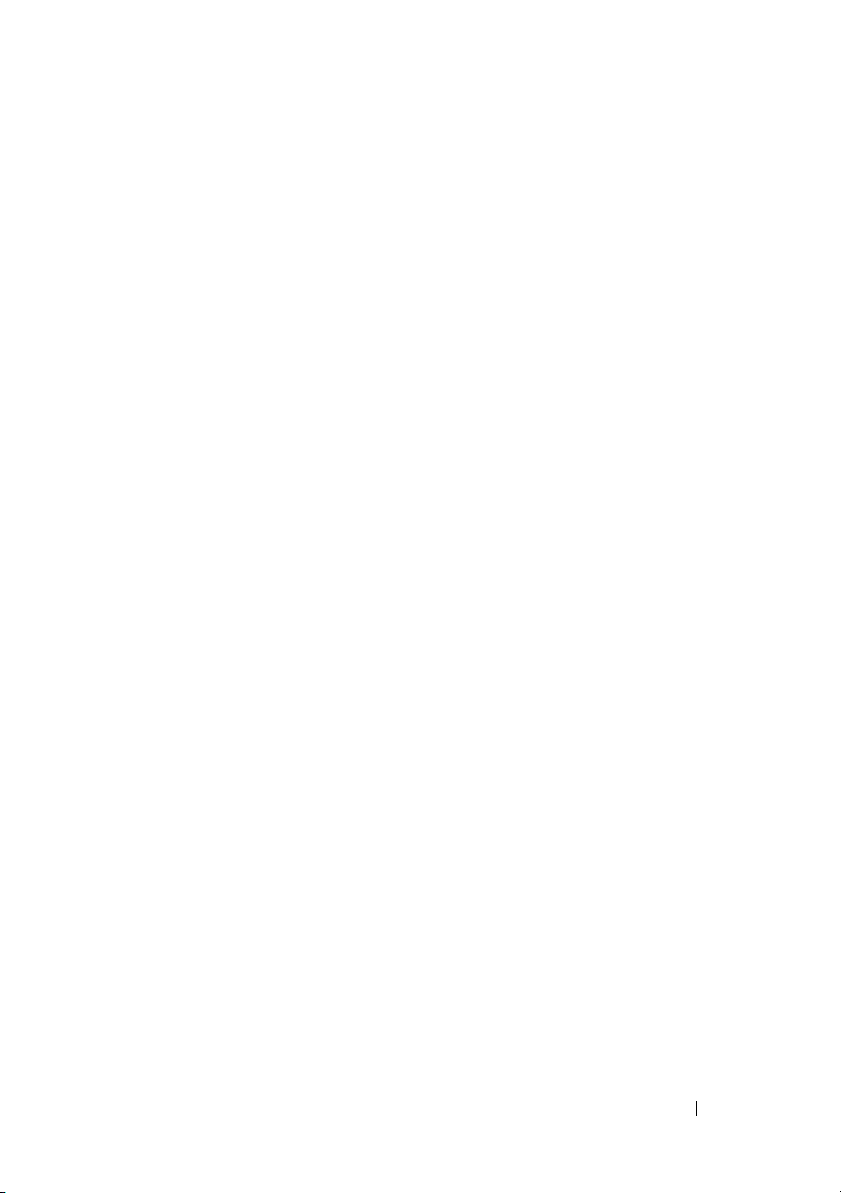
Primer televizijskega menija
Kaj storiti, če televizija ne prepozna signala
. . . . . . . . . . . .
. . . . .
227
228
Ocenitev predlaganih povezav . . . . . . . . . . . . 229
Kako omogočiti prikaz računalniške slike na
televiziji
. . . . . . . . . . . . . . . . . . . . . . . . 238
Preverite povezavo s televizijo
Potrdite vhodni signal za televizijo
Nastavitev televizije kot prikazovalne naprave
Nastavitev prikaza
. . . . . . . . . . . . . . . . .
Način prikaza na dveh samostojnih zaslonih
. . . . . . . . . . .
. . . . . . . . .
. . . .
. . . .
238
238
238
239
240
Menjava med primarnim in sekundarnim
zaslonom
Preklop slike na zaslonu
. . . . . . . . . . . . . . . . . . . . .
. . . . . . . . . . . . . .
241
241
Namestitev nastavitev zaslona . . . . . . . . . . . . 241
Nastavitev ločljivosti zaslona z menijem Lastnosti
zaslona v sistemu Windows.
. . . . . . . . . . . .
242
Jeziček Settings (nastavitve) v meniju Display
Properties (lastnosti zaslona)
. . . . . . . . . . .
243
Dodatne funkcije, ki so na voljo z uporabo gumba
Advance (napredno)
. . . . . . . . . . . . . . . .
244
Dostop do funkcij nadzorne plošče za video
kartico
. . . . . . . . . . . . . . . . . . . . . .
Pomoč pri težavah z ločljivostjo video zaslona
. . . .
244
245
Prilagoditev nastavitev zaslona z nadzorno ploščo
ponudnika video kartice
Windows Vista
Windows XP
. . . . . . . . . . . . . . . . 245
. . . . . . . . . . . . . . . . . .
. . . . . . . . . . . . . . . . . . .
245
246
Uporaba čarovnikov. . . . . . . . . . . . . . . . . . 246
Uporaba čarovnika za video kartico za nastavitev
. . . . . . . . . . . . . . . . . . . . . .
zaslona
246
Uporaba televizijskega čarovnika za nastavitev
. . . . . . . . . . . . . . . . . . . . . .
zaslona
Pomoč za nadzorno ploščo video kartice
. . . . . .
248
248
Kazalo
17
Page 18
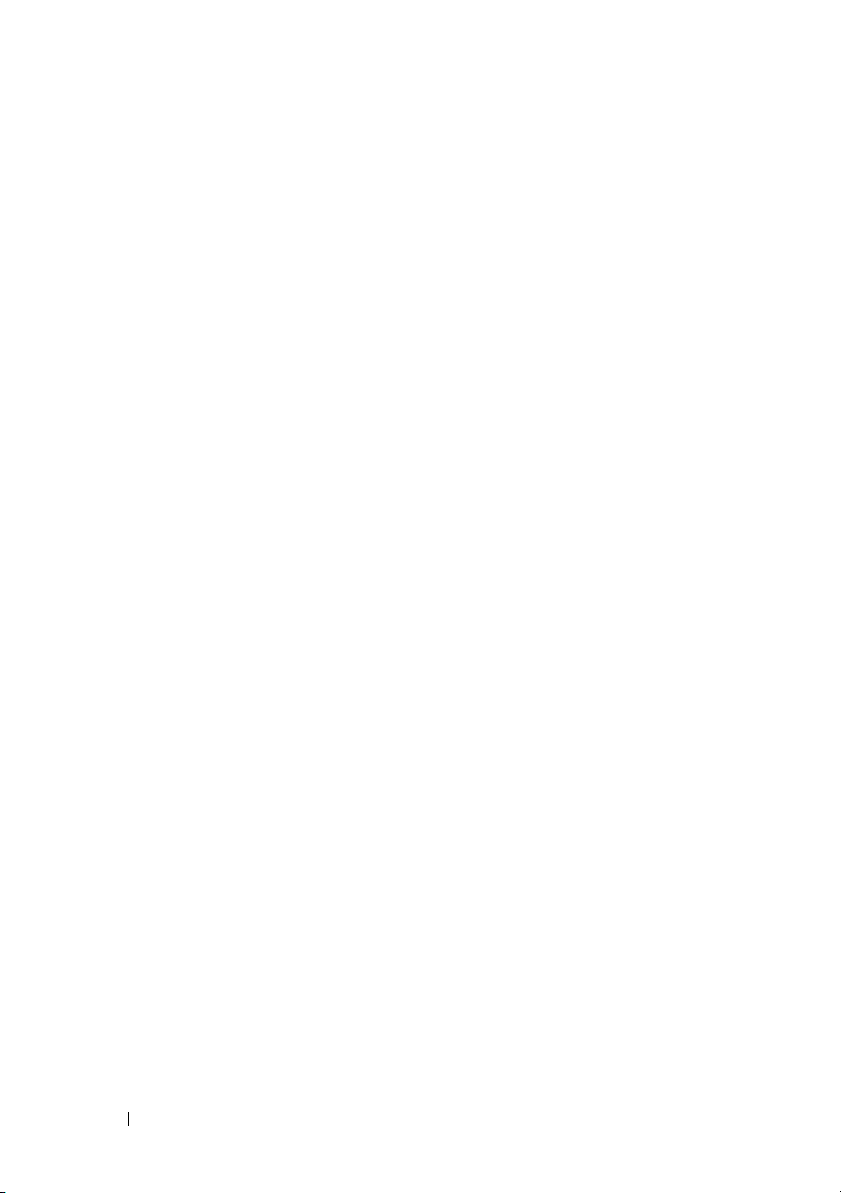
Odpravljanje težav z nastavitvami zaslona . . . . . . 248
Kje najdete pomoč
Odpravljanje splošnih težav
. . . . . . . . . . . . . . . .
. . . . . . . . . . . .
248
249
17 Varnost in zasebnost
Zaščita vašega računalnika — Uporaba skrbniških
pravic, uporabniških skupin in gesel
Skrbniške pravice
Uporabniške skupine
. . . . . . . . . . . . . . . . . . . . . . .
Geslo
Kartice Smart Card . . . . . . . . . . . . . . . . . . 254
Čitalec prstnih odtisov
Programska oprema za prepoznavanje obraza . . . . 254
Uporaba požarnega zidu za zaščito računalnika
Vklop požarnega zidu za Windows
Šifriranje datotek in map . . . . . . . . . . . . . . . 256
Uporaba protivirusne programske opreme
Ohranjanje varnosti pri uporabi javnega brezžičnega
omrežja
Zmanjšanje tveganja okužbe z računalniškim
virusom
. . . . . . . . . . . . . . . . . . . . . . . . 256
. . . . . . . . . . . . . . . . . . . . . . . . 257
. . . . . . . . . . . . . .
. . . . . . . . . 251
. . . . . . . . . . . . . . . . .
. . . . . . . . . . . . . . .
. . . . . . . . . . . . . . . . 254
. . . . . . . . .
. . . . . . 256
251
. . . . 255
251
252
253
255
18
Kazalo
Ravnanje s piškotki
Blokiranje vseh piškotkov
. . . . . . . . . . . . . . . . . . 258
. . . . . . . . . . . . .
Odpravljanje vohunske in zlonamerne programske
. . . . . . . . . . . . . . . . . . . . . . . . 258
opreme
258
Page 19
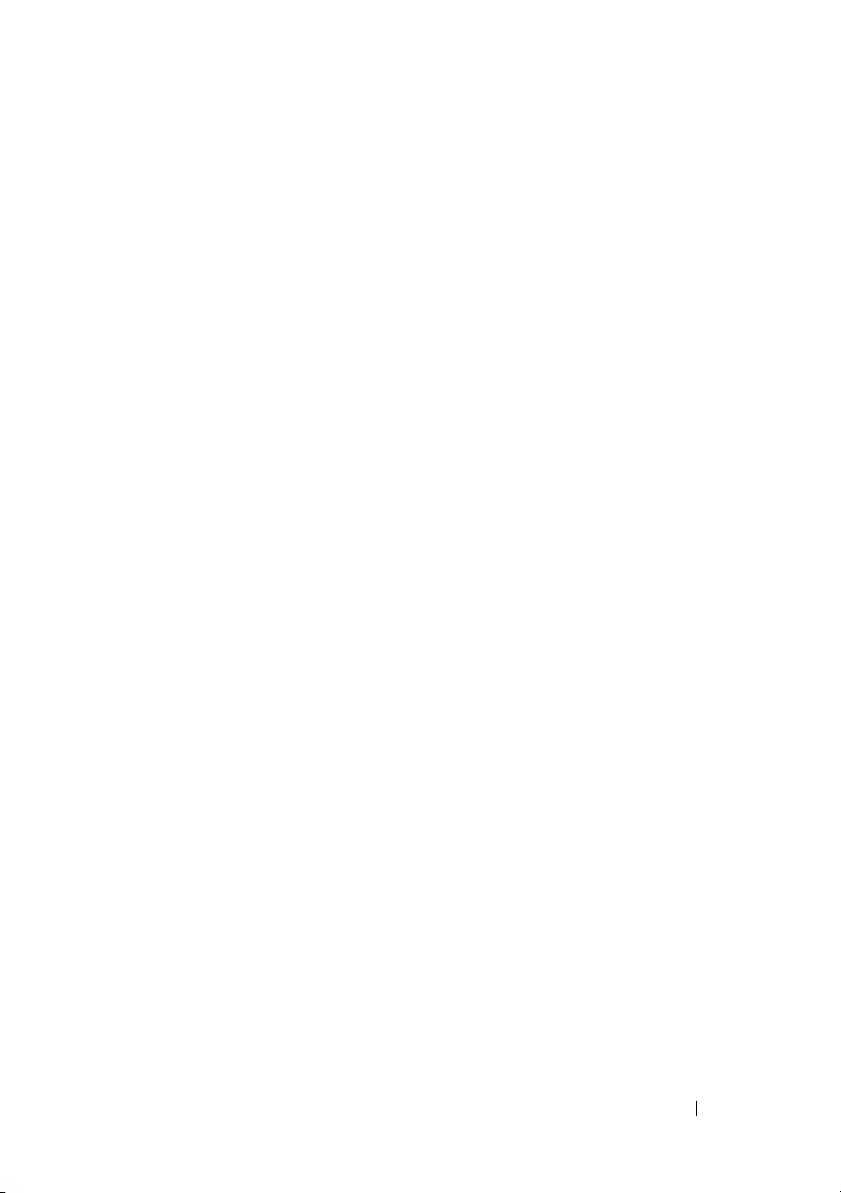
18 Microsoft® Windows® XP Pro Remote
Desktop
. . . . . . . . . . . . . . . . . . . . . . .
Omogočanje programa Remote Desktop na
gostiteljskem računalniku
. . . . . . . . . . . . . . . 261
Namestitev programske opreme Remote
Desktop Client
. . . . . . . . . . . . . . . . . . . . 262
261
Klic iz oddaljene lokacije
. . . . . . . . . . . . . . . 262
19 Obnovitev vašega operacijskega
sistema
. . . . . . . . . . . . . . . . . . . . . . . .
Uporaba obnovitve sistema Microsoft
Windows
®
. . . . . . . . . . . . . . . . . . . . . . 265
®
Zagon programa za obnovitev sistema
Razveljavitev zadnje obnovitve sistema
Omogočanje obnovitve sistema
. . . . . . . . . .
Uporaba programov Dell™ PC Restore (obnovitev
PC-ja) in Dell Factory Image Restore (obnovitev
tovarniških nastavitev)
. . . . . . . . . . . . . . . . 268
Windows Vista: Dell Factory Image Restore
(obnovitev tovarniških nastavitev)
. . . . . . . . .
Uporaba medija z operacijskim sistemom. . . . . . . 269
Preden začnete
. . . . . . . . . . . . . . . . . .
Ponovna namestitev operacijskega sistema
Windows XP ali Windows Vista
. . . . . . . . . .
. . . . . . .
. . . . . . .
265
266
266
267
268
269
270
20 Odpravljanje težav
Orodja za odpravljanje težav . . . . . . . . . . . . . 272
Lučke napajanja za namizne računalnike
Diagnostične lučke za namizne računalnike
. . . . . . . . . . . . . . . .
. . . . . .
. . . . .
Kazalo
271
273
274
19
Page 20
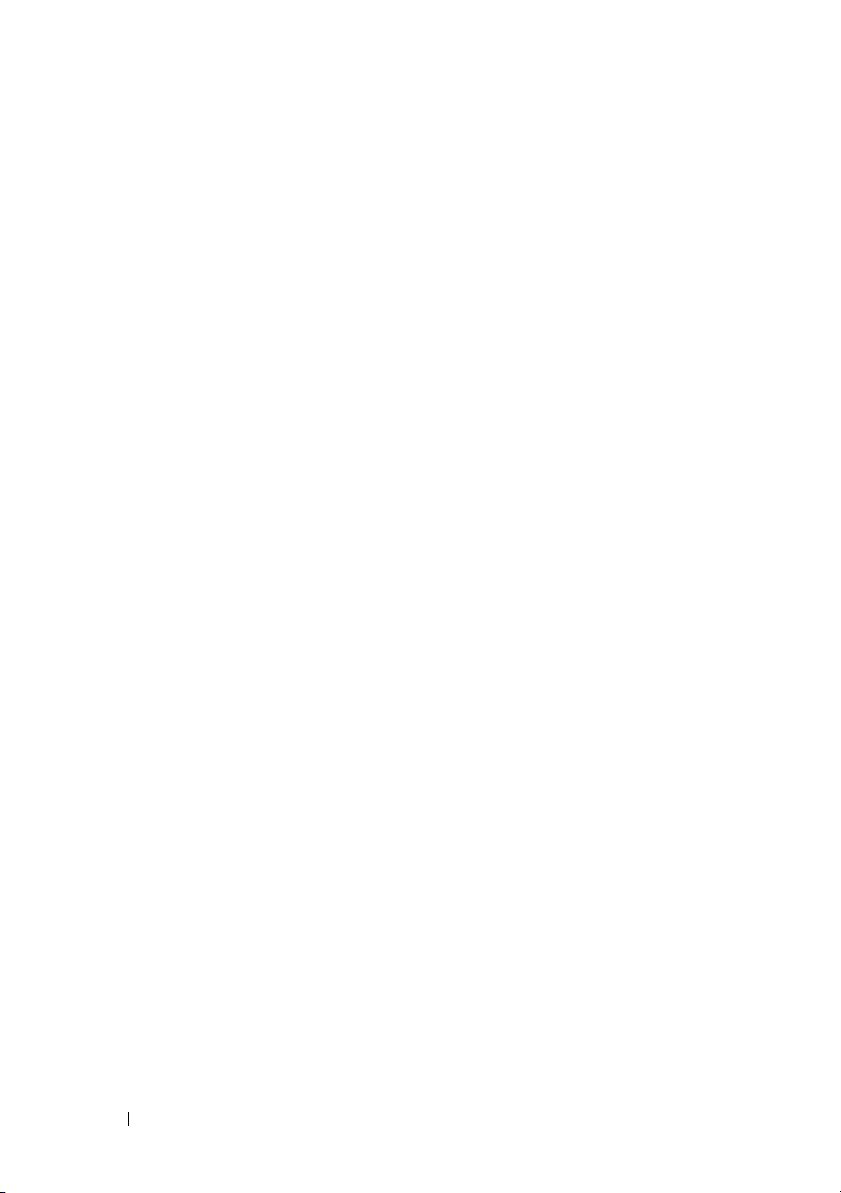
Diagnostične lučke za prenosne računalnike
Sistemska sporočila za namizne računalnike
Sistemska sporočila za prenosne računalnike
Windows Hardware Troubleshooter
Zagon Dell Diagnostics
Dell Support Center
. . . . . . . . . . . . . .
. . . . . . . . . . . . . . . .
. . . .
. . . .
. . . .
. . . . . . . .
275
275
276
280
281
285
Odpravljanje težav . . . . . . . . . . . . . . . . . . 287
Težave z akumulatorjem
Težave s pogonom
Težave z optičnim pogonom
Težave z E-pošto, modemom in internetom
Sporočila o napakah
Težave z napravo IEEE 1394
Težave s tipkovnico za zunanje tipkovnice
. . . . . . . . . . . . . .
. . . . . . . . . . . . . . . .
. . . . . . . . . . . .
. . . . .
. . . . . . . . . . . . . . . .
. . . . . . . . . . . .
. . . . . .
287
287
288
289
291
292
292
Lockups and Software Problems (zamrznitve in
težave s programsko opremo)
Težave s pomnilnikom
Težave z miško
Težave z omrežjem
Težave z napajanjem
Težave s tiskalnikom
. . . . . . . . . . . . . . .
. . . . . . . . . . . . . . . . . .
. . . . . . . . . . . . . . . .
. . . . . . . . . . . . . . . .
. . . . . . . . . . . . . . . .
Težava z optičnim bralnikom
Težave z zvokom in zvočniki
. . . . . . . . . . .
. . . . . . . . . . . .
. . . . . . . . . . . .
293
295
296
297
297
298
299
300
Težave s sledilno ploščico ali miško za prenosne
računalnike
. . . . . . . . . . . . . . . . . . . .
Težave s sliko in z monitorjem
Lučka napajanja
. . . . . . . . . . . . . . . . . .
. . . . . . . . . . .
301
302
304
20
Dellova tehnična storitev za posodobitve . . . . . . . 306
Kazalo
Page 21
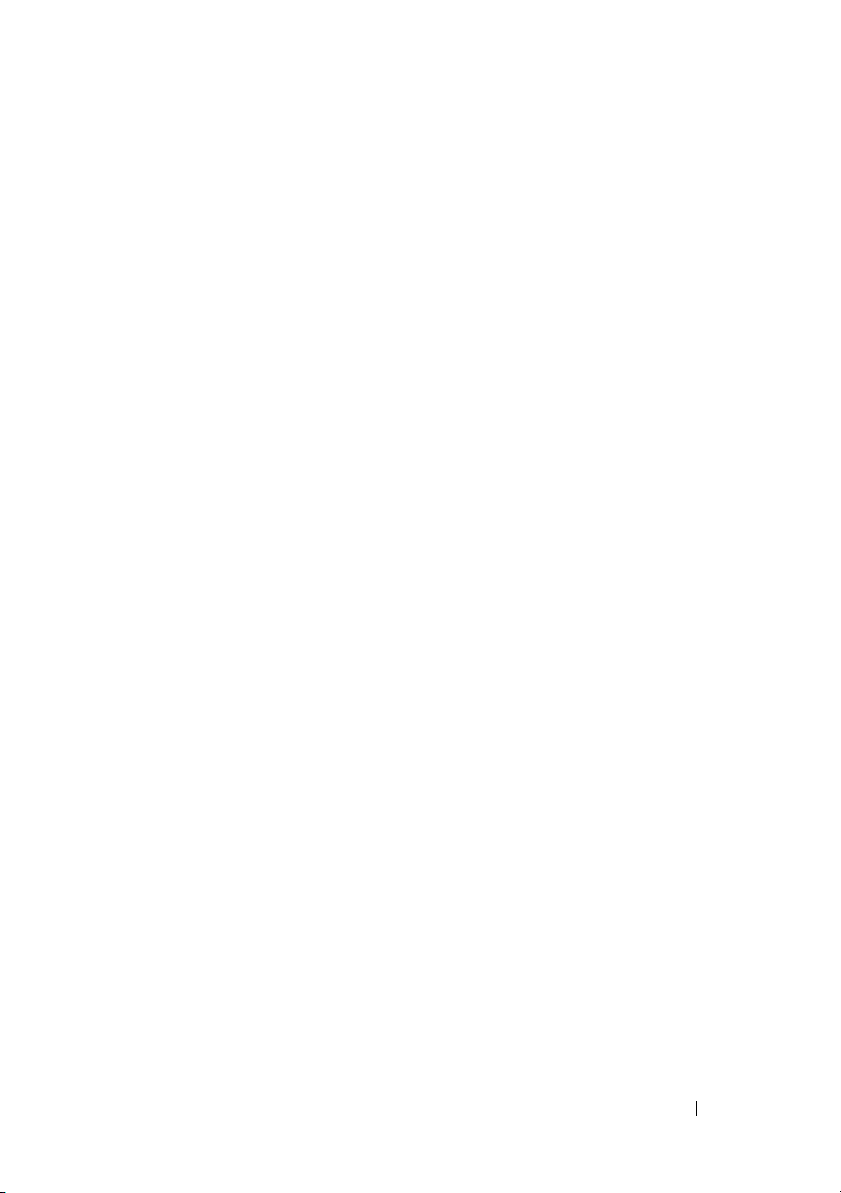
21 Namestitev sistema
Ogled sistemskih nastavitev s programom za
namestitev sistema
Uporaba programa za namestitev sistema
Delo z možnostmi na zaslonu programa za names
titev sistema
Sprememba zagonskega zaporedja
Enkratni zagon
Nastavitev vrstnega reda zagona na napravo
USB
Sprememba nastavitev BIOS-a . . . . . . . . . . . . 310
Ogled nastavitev BIOS-a
Posodobitev BIOS-a (prepis BIOS-a)
. . . . . . . . . . . . . . . . . . .
. . . . . . . . . . . . . . . . . .
. . . . . . . . . . . . . . . . . . . . . . .
. . . . . . . . . . . . . . .
. . . . . . . . . . . . . . . . . . 307
. . . . .
307
308
308
. . . . . . . . .
309
310
310
. . . . . . . . . . . . . .
. . . . . . . .
311
311
22 Vrata
. . . . . . . . . . . . . . . . . . . . . . . . . .
313
USB vrata . . . . . . . . . . . . . . . . . . . . . . . 313
IEEE 1394 Port
Zaporedna vrata RS232
Vzporedna vrata
. . . . . . . . . . . . . . . . . . . . 314
. . . . . . . . . . . . . . . . 315
. . . . . . . . . . . . . . . . . . . . 316
Vrata eSATA . . . . . . . . . . . . . . . . . . . . . 317
Modem
. . . . . . . . . . . . . . . . . . . . . . . . 318
Ethernet vrata
Vrata za tipkovnico in miško (PS2)
Vrata VGA
Vrata DVI-I
. . . . . . . . . . . . . . . . . . . . . 319
. . . . . . . . . . 320
. . . . . . . . . . . . . . . . . . . . . . . 321
. . . . . . . . . . . . . . . . . . . . . . 322
Kazalo
21
Page 22
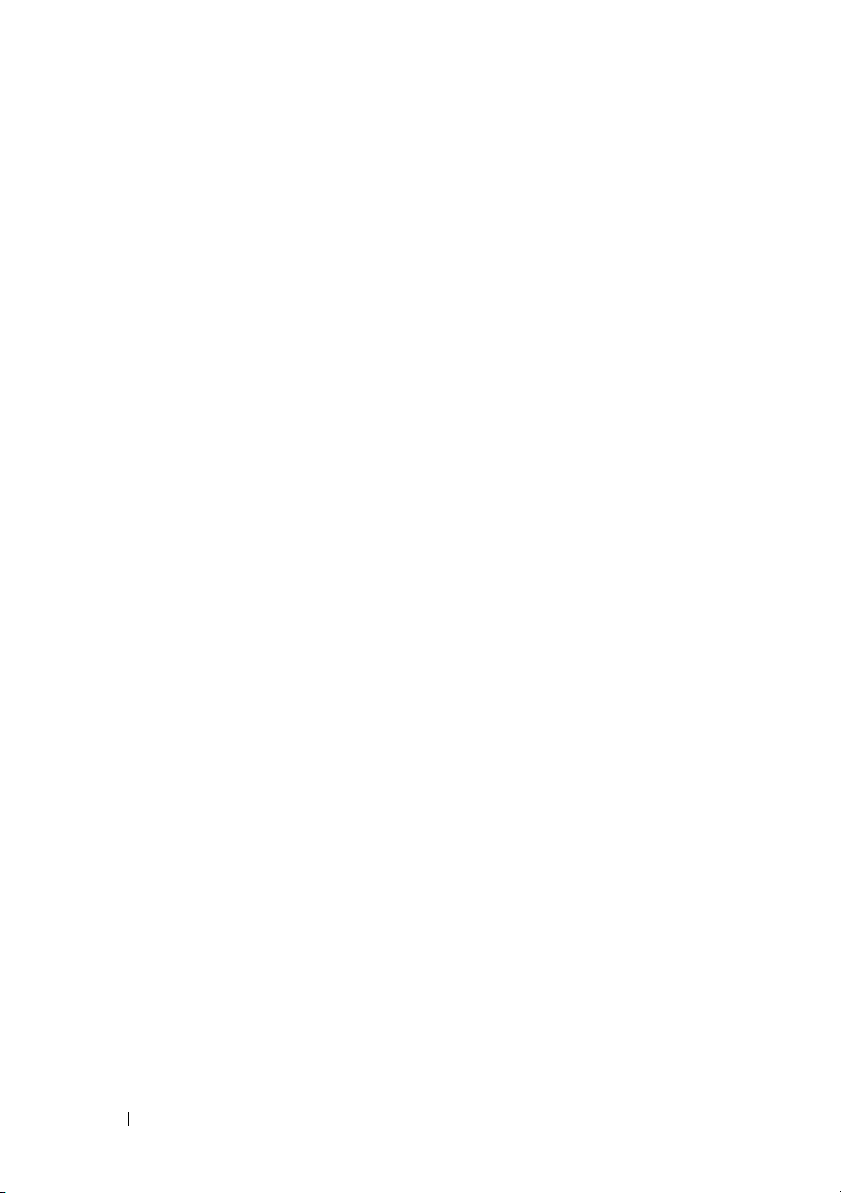
Vrata za televizijski izhod S-video . . . . . . . . . . . 323
Komponentni video
Kompozitni video
vrata HDMI
. . . . . . . . . . . . . . . . . . . . . . 326
DisplayPort™
S/PDIF Port (Koaksialen RCA)
S/PDIF vhod (Toslink)
Zvočna vrata . . . . . . . . . . . . . . . . . . . . . 329
23 Kako do pomoči
Kako zahtevati pomoč. . . . . . . . . . . . . . . . . 331
Storitev Dell Support
Tehnična podpora in storitve za kupce
DellConnect™
Spletne storitve
Storitev AutoTech
Storitev samodejnega obveščanja o stanju
. . . . . . . . . . . . . . . . . . . . . .
naročila
Težave z vašim naročilom
Informacije o izdelku
Vrnitev izdelkov za povračilo denarja ali garancijsko
popravilo
Pred klicem
. . . . . . . . . . . . . . . . . . . . .
. . . . . . . . . . . . . . . . . . 324
. . . . . . . . . . . . . . . . . . . 325
. . . . . . . . . . . . . . . . . . . . . 327
. . . . . . . . . . . . . 328
. . . . . . . . . . . . . . . . . 328
. . . . . . . . . . . . . . . . . .
. . . . . . . . . . . . . . . . . 332
. . . . . . .
. . . . . . . . . . . . . . . . . .
. . . . . . . . . . . . . . . . . .
. . . . . . . . . . . . . . . . .
331
332
332
332
333
334
. . . . . . . . . . . . .
. . . . . . . . . . . . . . . .
334
334
334
. . . . . . . . . . . . . . . . . . . .
335
22
Kontaktiranje Dell . . . . . . . . . . . . . . . . . . 337
Kazalo
Page 23
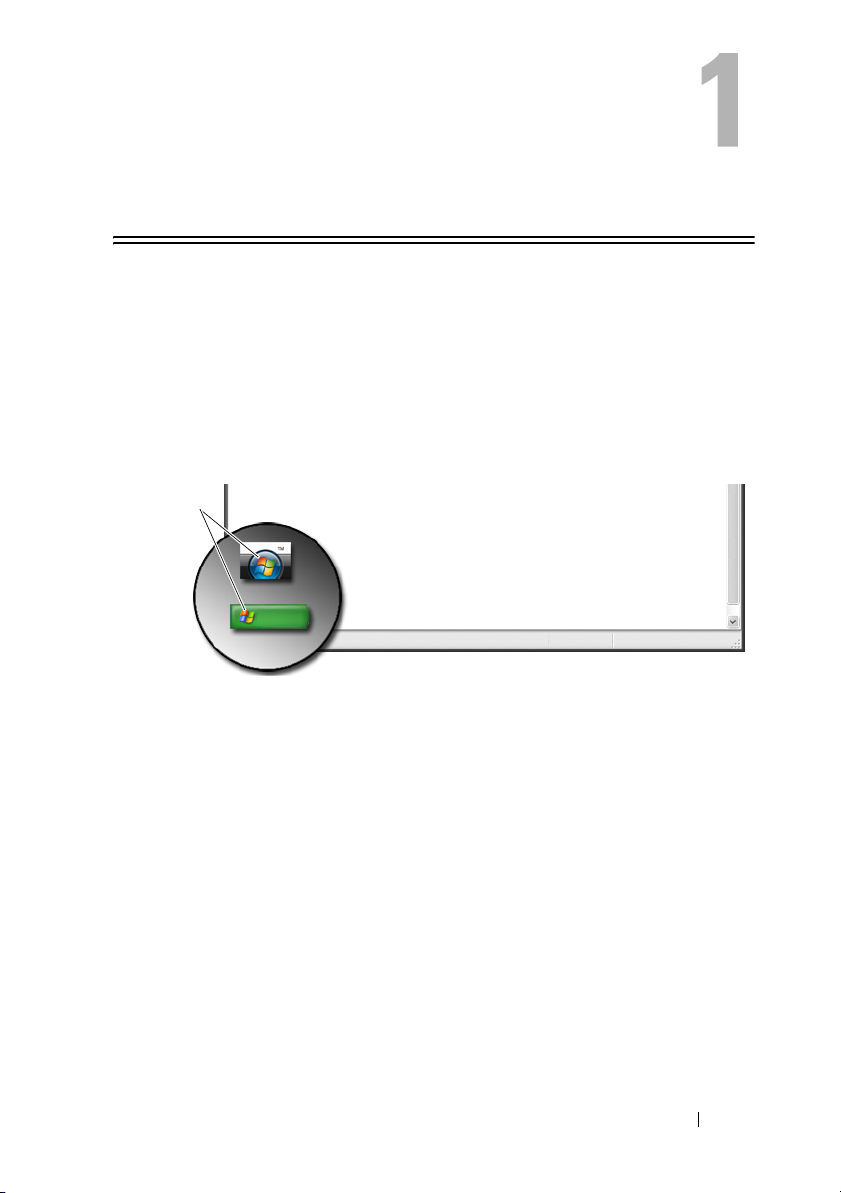
Iskanje informacij
Gumb
Iz namizja operacijskega sistema Microsoft® Windows® lahko kliknete gumb
Start za dostop do virov, programov in posebnih orodij za upravljanje z
videzom in delovanjem sistema Windows na vašem računalniku.
Gumb Start, ki se vedno nahaja na levi strani namizja Windows, je odvisen od
različice operacijskega sistema Windows.
Gumb
Start
Iz menija Start lahko odprete:
•
Pomoč in podpora za Microsoft Windows
•
Nadzorna plošča
•
Infromacije o nameščeni strojni opremi
•
Upravitelj naprav
•
Programi nameščeni na vašem računalniku
•
Brezžično omrežje
•
Spletno mesto Dellove podpore
Iskanje informacij
23
Page 24
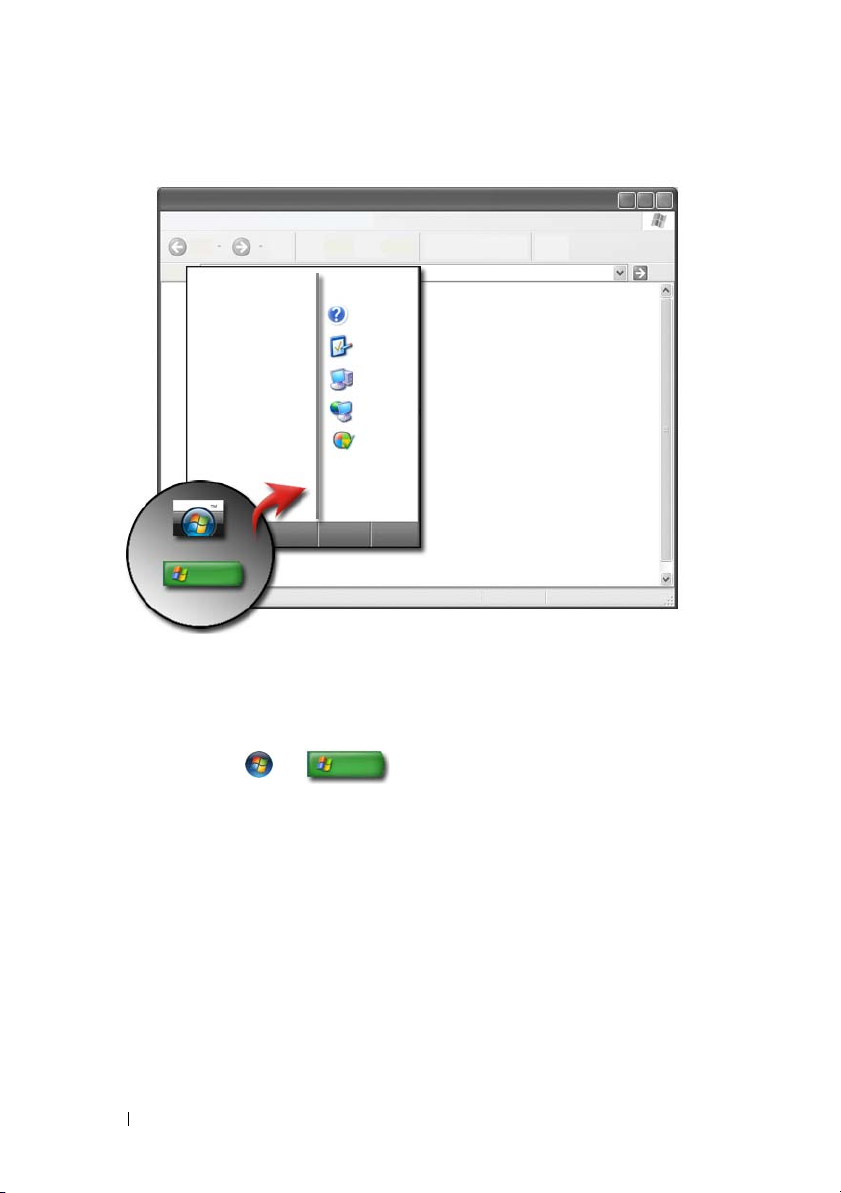
Pomoč in podpora za Microsoft Windows
Ta informacijski center nudi navodila, namige in splošne informacije o
Microsoft Windows in obrazloži, kako uporabiti razpoložljive funkcije. Prav
tako nudi dostop do dokumentacije za računalnik in naprave, ki so nameščene
v vašem računalniku. Kako do pomoči in podpore:
1
Kliknite
podpora).
2
Kliknite na temo ali opravilo, ki ga želite izvršiti.
3
Če določenega opravila ni na seznamu, uporabite iskanje.
V
ali frazo, ki opisuje vaše vprašanje in nato pritisnite <Enter>, kliknite
puščico ali povečevalno steklo.
4
Kliknite temo, ki opisuje vaše vprašanje.
5
Sledite navodilom na zaslonu.
Start
iskalnem polju Start
ali
(ali
→
Help and Support
Search
(iskanje) v Windows XP) vpišite besedo
(pomoč in
24
Iskanje informacij
Page 25
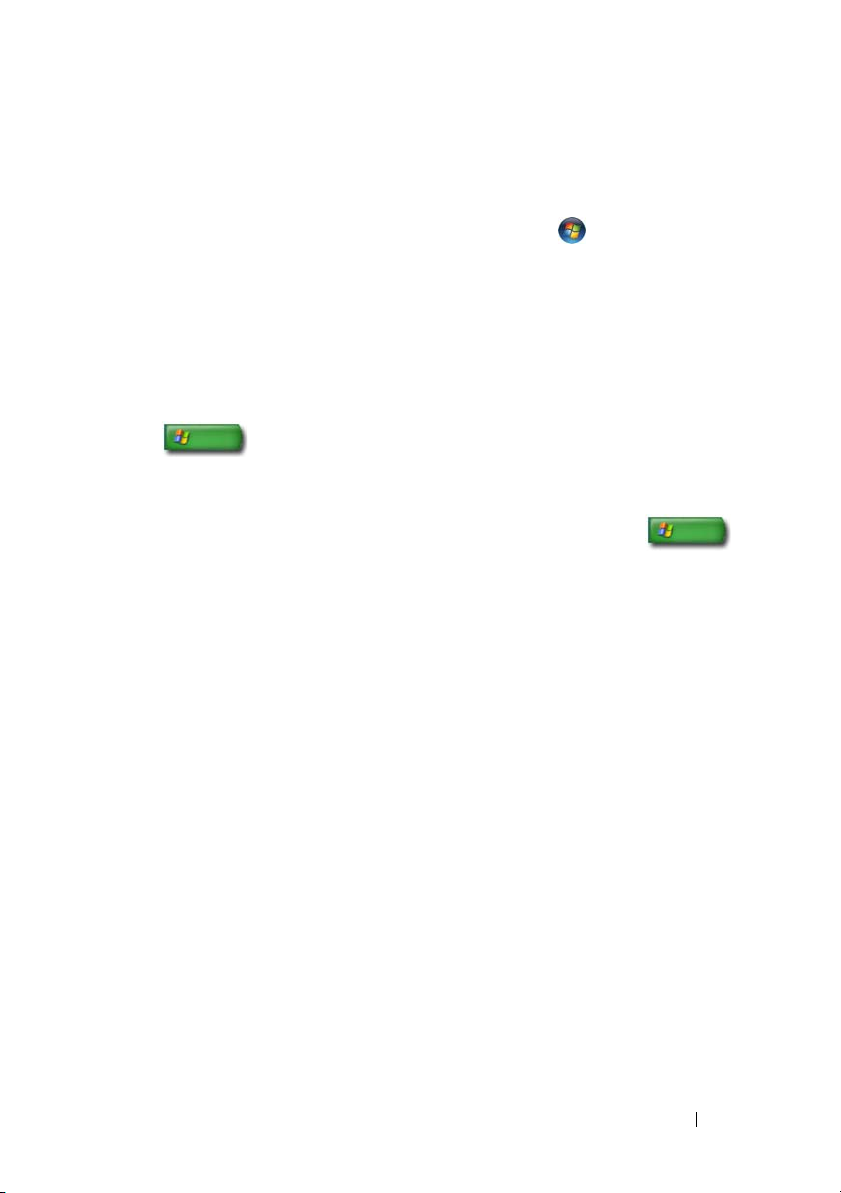
Windows Vista
Osnovne informacije o računalniku
Za ogled informacij o vašem računalniku kliknite
(nadzorna plošča)→ System and Maintenance
System
(sistem).
®
Start
→
Control Panel
(sistem in vzdrževanje)→
Windows® XP
Uporabniški priročniki
Za ogled priročnikov za uporabnike, ki so na voljo za vaš računalnik, kliknite
→
Start
System guides (iz možnosti Pick a Topic (izberite temo)).
Osnovne informacije
Za ogled računalniških inofrmacij in diagnozo težav kliknite
Help and Support (pomoč in podpora)
(izberite opravilo)).
Nadzorna plošča prav tako ponuja več informacij o računalniku (glejte
«Nadzorna plošča» na strani 26).
Help and Support (pomoč in podpora)→ Dell User and
Start
→
To ol s (iz možnosti Pick a Task
→
Iskanje informacij
25
Page 26
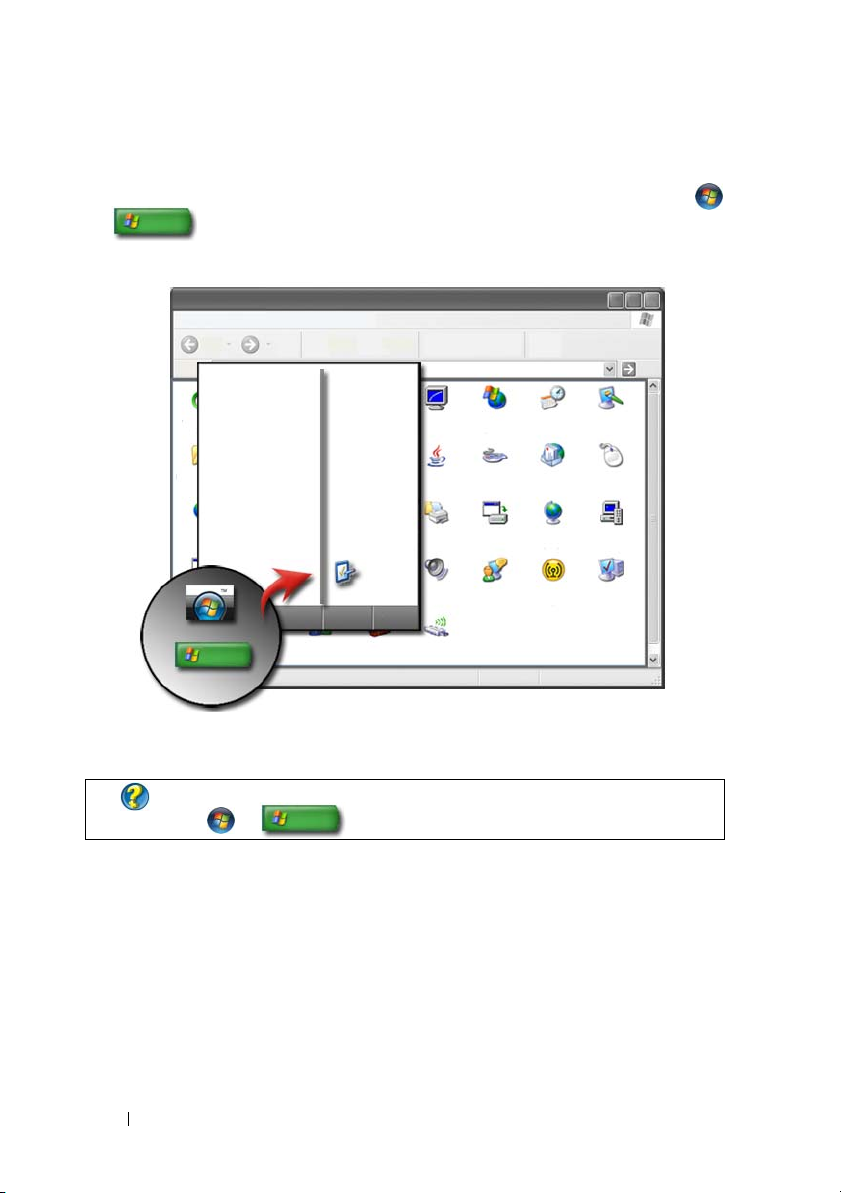
Nadzorna plošča
Za upravljanje funkcij pogleda in računalniškimi funkcijami,
ali
→
Control Panel (nadzorna plošča).
kliknite
Start
ZA VEČ INFORMACIJ:
Start ali
Glejte pomoč in podporo za Windows: kliknite
→
Help and Support (pomoč in podpora).
Infromacije o nameščeni strojni opremi
Upravitelj naprav
Uporabite Device Manager (upravitelj naprav) za seznam vseh naprav
nameščenih v vašem računalniku in za ogled informacij o konfiguraciji
določene naprave.
26
Iskanje informacij
Page 27
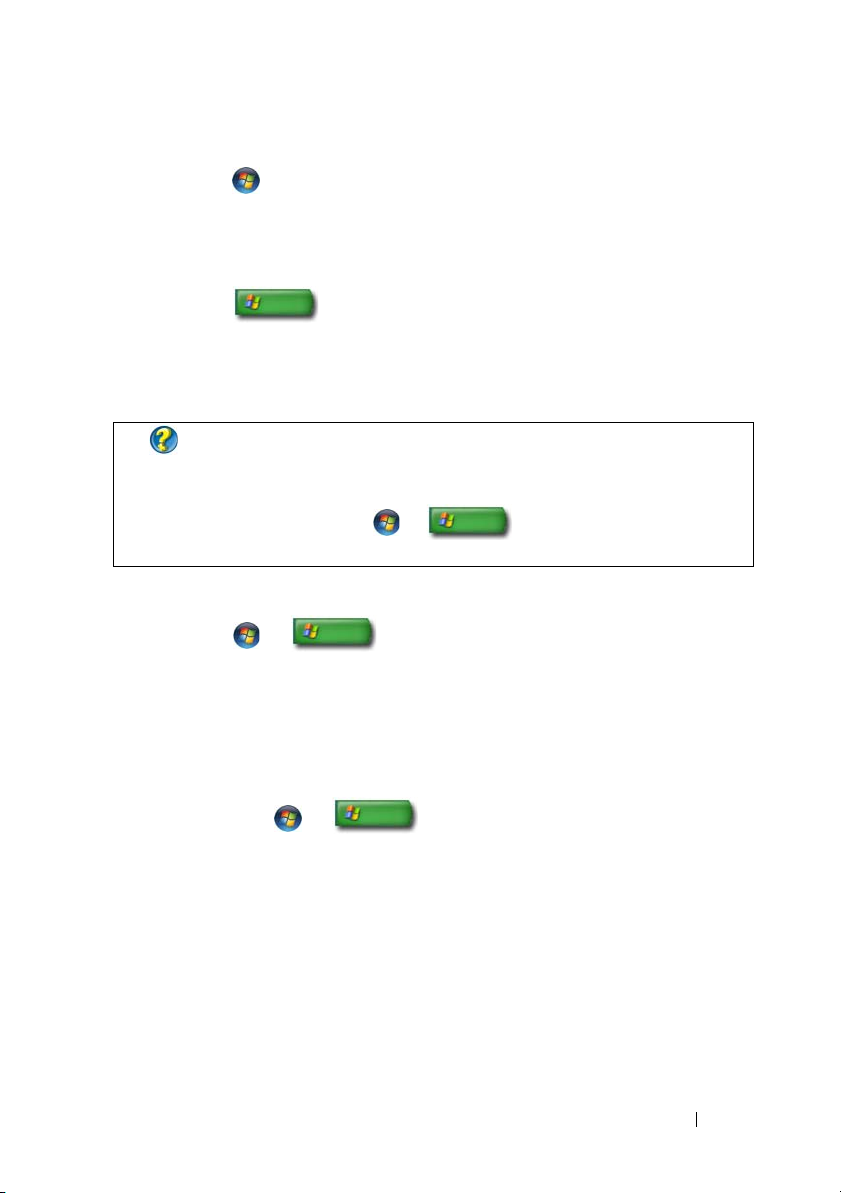
Windows Vista
Kliknite Start
Maintenance (sistem in vzdrževanje)
®
→
Control Panel (nadzorna plošča)→ System and
→
System (sistem)→ Device Manager
(naveden pod Ta s k s (opravila)).
Windows® XP
Kliknite Start
→
Control Panel (nadzorna plošča)→ Performance
and Maintenance (zmogljivosti in vzdrževanje)
Hardware (strojna oprema)
→
Device Manager (upravitelj naprav).
→
System (sistem)→ jeziček
ZA VEČ INFORMACIJ:
vašem računalniku glejte
Za več informacij o komponentah strojne opreme v
View your computer information topic
(ogled teme z informacijami o računalniku) v pomoči in podpori za
Windows: kliknite
Start ali
→
Help and Support (pomoč
in podpora).
Strojna oprema nameščena v vašem računalniku
Kliknite Start
(pripomočki)
(sistemske informacije).
Dvokliknite Components (komponente) za razširitev kategorije
Components.
Tehnični podatki o napravi
1
Kliknite
Accessories
Information
2
Dvokliknite
Components
3
Za ogled tabele, kjer lahko najdete ime komponente ali naprave, povezanih
nastavitev in informacij o konfiguraciji kliknite na kategorijo naprave.
ali
→
System Tools (sistemska orodja)→ System Information
Start ali
(pripomočki)→
→
All Programs (vsi programi)→ Accessories
→
System
All Programs
Tools
(sistemska orodja)→
(vsi programi)→
(sistemske informacije).
Components
(komponente) za razširitev kategorije
.
System
Iskanje informacij
27
Page 28
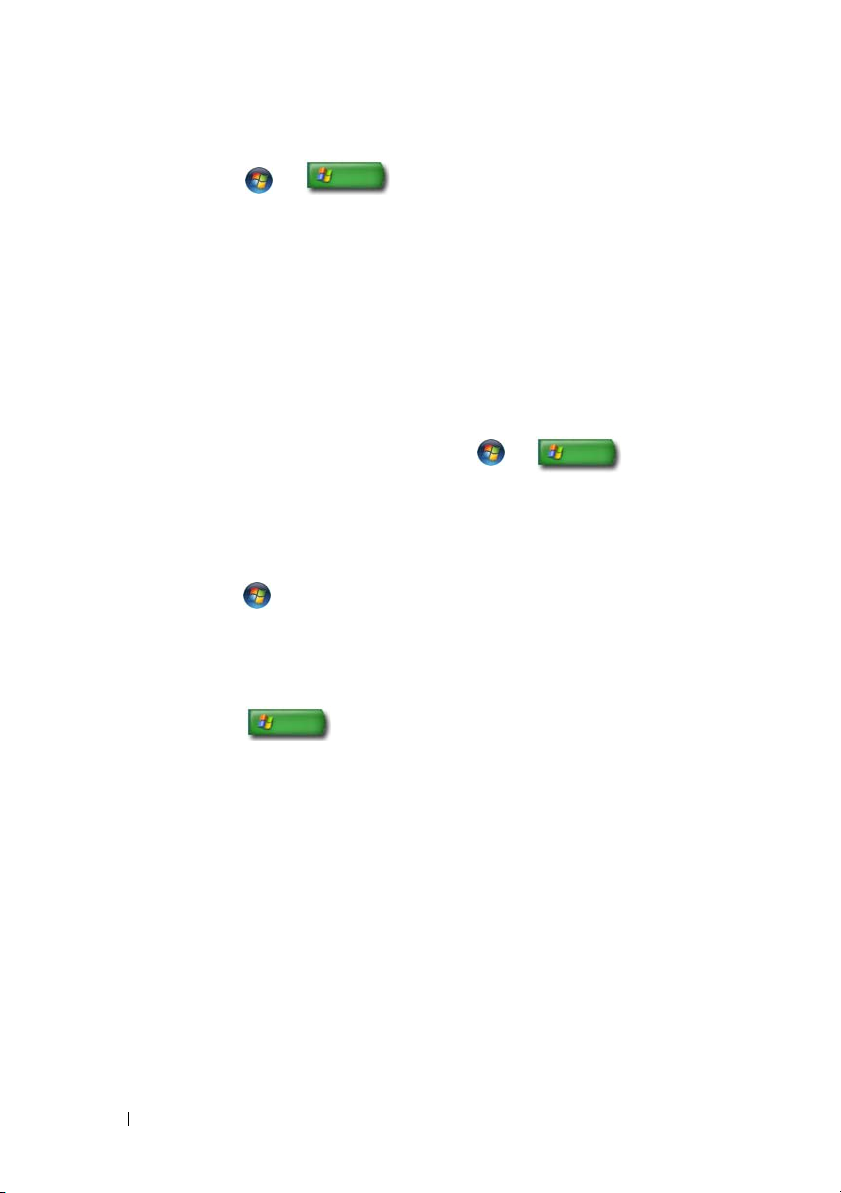
Izvoz sistemskih informacij kot datoteka z besedilom
1
Kliknite
Accessories
Information
2
Na meniju
3V File name
4
Izberite tip datoteke iz spustnega menija
5
Kliknite
Start
Save
ali
(pripomočki)→
(sistemske informacije).
File
(datoteka) kliknite
vpišite ime datoteke.
(shrani).
→
System
All Programs
To ol s
(sistemska orodja)→
Export
(izvozi).
Save as type
(vsi programi)→
(shrani kot tip).
Programi nameščeni na vašem računalniku
System
Za ogled razpoložljivih programov kliknite
Programs
Če program ni naveden pod All Programs (vsi porgrami), uporabite funkcijo
Search (iskanje) za iskanje določenega programa:
Windows Vista
Windows® XP
(vsi programi).
®
1
Kliknite
2
V iskalno polje vpišite ime programa.
3
Pritisnite <Enter>.
1
Kliknite
datoteke ali mape).
2
Vpišite ime programa in kliknite
Start
Start
→
Search
(iskanje).
→
Search
Start ali
(iskanje)→
Search
(iskanje).
All Files or Folders
→
All
(vse
28
Iskanje informacij
Page 29
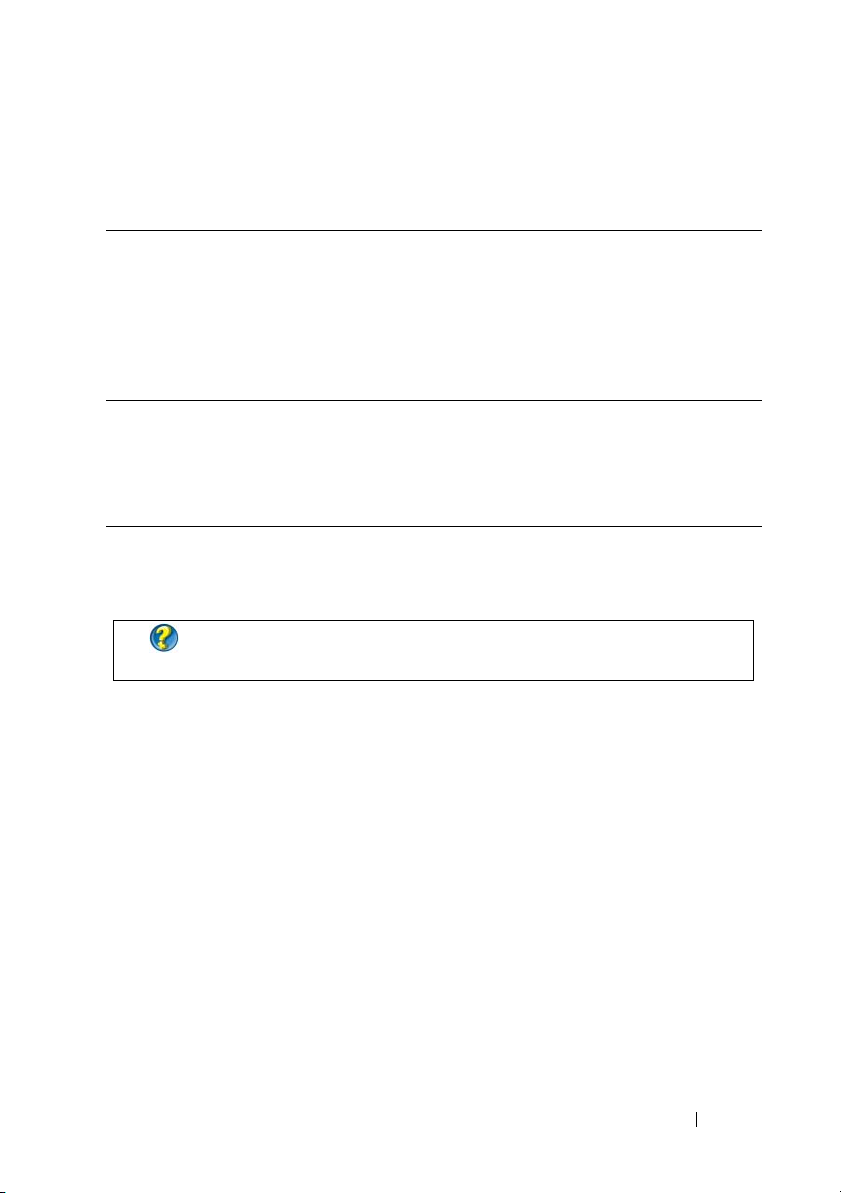
Brezžično omrežje
Informacije o brezžičnem omrežju so na voljo v:
Priročnikih za napravo Glejte Microsoft Windows Help and Support (pomoč in
podpora za Microsoft Windows) za dostop do priročnikov
za napravo, kjer lahko najdete navodila za določeno
brezžično kartico nameščeno v vašem računalniku.
Priročnik za napravo nudi pomoč pri povezovanju na
brezžično omrežje, kot tudi pri upravljanju brezžične
omrežne povezave.
Center za pomoč in
podporo v sistemu
Windows
ZA VEČ INFORMACIJ:
brezžično omrežje, mobilno širokopasovno omrežje)» na strani 149.
Za splošne informacije o brezžičnih omrežjih glejt pomoč
in podporo za Microsoft Windows. Tem a «Ne t wo rk in g
and the Web» (omrežja in splet) ponuja pregled, zahteve,
podrobnosti o povezavi in vadnice za vzpostavitev
osnovnega omrežja.
Za več o brezžičnih omrežjih glejte «Omrežje (LAN,
Iskanje informacij
29
Page 30
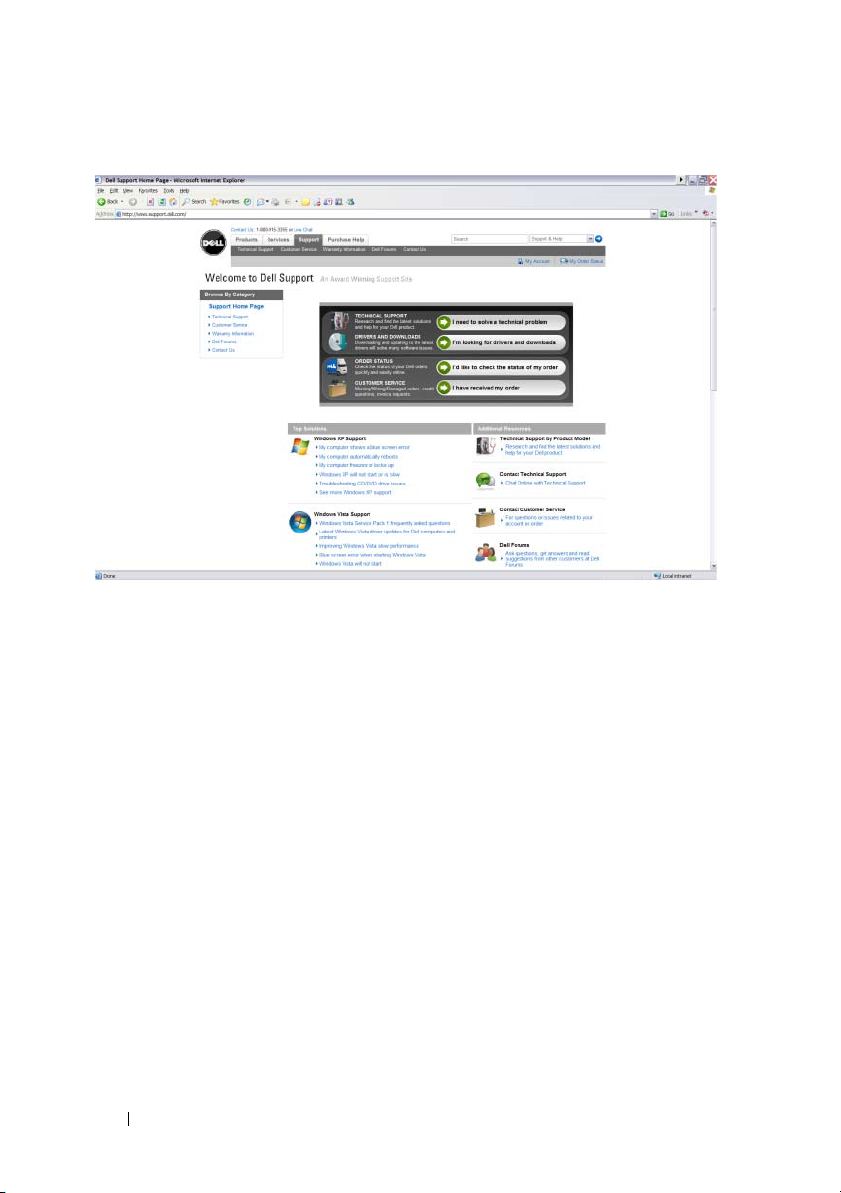
Spletno mesto Dellove podpore
Spletno mesto Dellove podpore na naslovu support.dell.com nudi različne
informacije:
•
Tehnična podpora:
izdelke Dell.
•
Storitev za kupce:
izdelkov Dell.
•
Informacije o garanciji:
•
Dell forumi:
Dell.
•
Kontaktirajte nas:
Poiščite in najdite najnovejše rešitve in pomoč za
Raziščite možnosti kot so stanje naročila in prevzem
Informacije v zvezi z garancijo za izdelke Dell.
Informacije na forumih za podporo in pogovore o izdelkih
Informacije o različnih možnostih za kontaktiranje Dell.
Tehnična podpora
•
Gonilniki in prenosi
•
Enterprise Resource Center
•
Iskanje kode za hitro servisiranje
•
Priročniki
•
Moj seznam sistema
30
Iskanje informacij
Page 31

•
Varn ostni cent er
•
Zgodovina podpore in stanje
•
Konfiguracija sistema
•
Tehnična priporočila
•
Iskanje za odpravljanje težav
•
Windows Vista center
•
Windows XP center za podporo
•
Brezžični center
Storitev za kupce
•
Dell finančne storitve
•
Odgovori na pogosto zastavljena vprašanja (FAQs)
•
Računi
•
Manjkajoče, napačno in okvarjeno
•
Stanje naročila
•
Prenos lastništva
•
Prenos mednarodnega lastništva
•
Pakirni listi
•
Dvig/ponovna dostava
•
Center za Dell dolarje/popust
•
Prijava ukradenega sistema
•
Vračila
•
Posodobi naslov za izdajo računa
Informacije o garanciji
•
Zapadla garancijska storitev
•
Podaljšaj in nadgradi garancijo
•
Prenos lastništva
•
Prenos mednarodnega lastništva
•
Pogodbe in obrazci za storitev
•
Stanje garancije
Iskanje informacij
31
Page 32

Dell forumi
•
Forumi za podporo
•
Forumi za pogovore
Kontaktirajte nas
•
Storitev za kupce
•
Finančna podpora
•
Podpora pri nakupu
•
Tehnič na podpora
•
podpora za mednarodne prenosnike
Nastavitve za BIOS (program za namestitev sistema)
BIOS je pripomoček, ki služi kot vmesnik med računalniško strojno opremo in
operacijskim sistemom. Pri odstranitvi ali zamenjavi določenih komponente
strojne opreme boste morda morali posodobiti vaše nastavitve za BIOS.
OPOMBA:
priporočamo uporabo možnosti, ki jih ponuja operacijski sistem.
Uporabite program za namestitev sistema za:
•
Spremembo informacij o konfiguraciji sistema po dodajanju, spremembi
ali odstranitvi strojne opreme iz vašega računalnika.
•
Nastavitev ali sprememba možnosti, ki jih lahko izbira uporabnik, kot je
vaše geslo.
•
Potrditev informacij o trenutni nastavitvi vašega računalnika, kot je na
primer količina pomnilnika v sistemu.
Čeprav lahko čas, datum in geslo za računalnik spremenite v BIOS-u, vam
32
ZA VEČ INFORMACIJ:
nastavitvi komponent strojne opreme glejte «Namestitev sistema» na
strani 307.
Iskanje informacij
Za več o programu za namestitev sistema in
Page 33

Namizje Microsoft Windows
namizje
bližnjica
ikone
Gumb Start
opravilna vrstica
območje za obvestila
Pregled
Namizje Microsoft® Windows® je območje zaslona, ki se prikaže po zagonu
operacijskega sistema Windows. Namizje je sestavljeno iz ozadja, ikon,
bližnjic in opravilne vrstice, ki se ponavadi nahaja na dnu zaslona.
ZA VEČ INFORMACIJ:
(osnove o sistemu Windows) v pomoči in podpori za Windows: kliknite
Start
ali
Za več o namizju Windows glejte «Windows Basics»
→
Help and Support (pomoč in podpora).
Namizje Microsoft Windows
33
Page 34

Opravilna vrstica
Gumb Start
Orodna vrstica
za hitri zagon
gumb
opravilne vrstice
območje
za obvestila
Pregled
Opravilna vrstica Windows se ponavadi nahaja na dnu namizja, a jo lahko
premestite. Opravilna vrstica ponuja hitri dostop za odpiranje pomanjšanih
oken na namizju ali za dostop do pogosto rabljenih programov, datotek ali
pripomočkov na vašem računalniku.
Osnovni elementi opravilne vrstice so:
Gumb Start Nudi dostop do menija Start, kjer so navedeni programi in
sistemski prpomočki nameščeni na računalnik. Uporabite
meni Start za zagon programske opreme in za spremembo
računalniških nastavitev. Če premaknete ali spremenite
velikost opravilne vrstice, se meni Start pomakne in
spremeni sorazmerno z njo.
Orodna vrstica za hitri
zagon
Območje gumbov v
orodni vrstici
območje za obvestila Vsebuje uro in ikone, povezane s programi.
ZA VEČ INFORMACIJ:
Basics» (osnove o sistemu Windows) v pomoči in podpori za Windows:
kliknite
podpora).
Vsebuje ikone za hitri dostop do programov.
Vsebuje gumbe, ki predstavljajo pomanjšana okna odprtih
aplikacij.
Za več o namizju Windows glejte «Windows
Start ali
→
Help and Support (pomoč in
34
Namizje Microsoft Windows
Page 35

Prikaz orodne vrstice
1
Desno kliknite na odprto območje v opravilni vrstici.
2
Kliknite
Menu Properties
3
Na jezičku
other windows
Pri odpiranju datotek in programov morda ne boste videli vašega namizja.
Za ogled namizja s hkratnim pomanjšanjem vseh oken:
Postavite kurzor preko prostega območja opravilne vrstice.
1
2
Desno kliknite na meni bližnjice.
3
Kliknite
Properties
Ta s k ba r
Show the Desktop
(lastnosti), da s tem odprete okno
(lastnosti opravilne vrstice in menija Start).
(opravilna vrstica) izberite
(ohrani opravilno vrstico nad drugimi okni).
(prikaži namizje).
Taskbar and Start
Keep the taskbar on top of
Prilagoditev opravilne vrstice
1
Desno kliknite na odprto območje v opravilni vrstici.
2
Kliknite
Properties
3
Opravilno vrstico prilagodite z izbiro želenih okenc v jezičku
(opravilna vrstica).
Properties
(lastnosti opravilne vrstice in menija Start).
(lastnosti).
Prikaže se okno
Taskbar and Start menu
Ta s kb a r
Prikaz skritih ikon v območju za sporočila
Območje za sporočila vsebuje ikone za hiter dostop do programov. Kliknite
puščico desno od opravilne vrstice, v bližini območja za obvestila, za začasen
prikaz skritih ikon. Za ponovni prikaz ponovno kliknite na potrebno ikno.
Dodajanje ikon v območje z obvestili
Prilagodite opravilno vrstico z izbiro prikazanih in skritih ikon.
1
Desno kliknite na odprto območje v opravilni vrstici.
2
Kliknite
(opravilna vrstica).
3
Za računalnike z Windows Vista® izberite jeziček
(območje za obvestila).
Za računalnike z Windows® XP nadaljujte z naslednjim korakom.
Properties
(lastnosti). Zaslon privzeto prikaže jeziček
Notification Area
Namizje Microsoft Windows
Ta s kb a r
35
Page 36

4
Kliknite gumb
5
Izberite predmet in nato njegovo odziv.
6
Kliknite OK.
Customize
(prilagodi) v območju za obvestila).
Ikone in bližnjice na namizju
ikona bližnjica
Ikone, prikazane na namizju Windows, so povezave, ki omogočajo hiter
dostop do programov, dokumentov in map. Dvokliknite ikono, da s tem
odprete datoteko ali mapo ali zaženete program.
Nekatere ikone so bližnjice in nekatere neposrdne povezave.
•
Ikone in bližnjice — Bližnjice, s puščico na ikoni, so povezave do
programov, datotek in map. Bližnjico lahko varno izbrišete brez, da bi pri
tem vplivali na povezan predmet.
•
Ikone za programe in datoteke — Ikone za programske datoteke,
dokumente ali mape niso označene s puščico.
NAMIG:
map na namizje, tam ustvarite njihove bližnjice.
Za boljše delovanje računalnika, namesto shranjevanja datotek in
Izbris ikone z namizja
1
Desno kliknite ikono in kliknite
2
Kliknite
36
Ye s
(da).
Namizje Microsoft Windows
Delete
(izbirs).
Page 37

NAMIG:
Če izbrišete ikono s puščico, boste izbrisali bližnjico. Če izbrišete
ikono brez puščice, boste izbrisali datoteko ali mapo in ne samo povezavo
do datoteke.
ZA VEČ INFORMACIJ:
Za več o namizju Windows glejte «Windows
Basics» (osnove o sistemu Windows) v pomoči in podpori za Windows:
kliknite
Start
ali
→
Help and Support
(pomoč in
podpora).
Ustvarjanje in izbris programskih bližnjic na namizju
Z uporabo Windows Explorer ali namizja lahko ustvarite bližnjico do
programa, datoteke ali mape
Uporaba Windows Explorer:
Desno kliknite gumb
1
katero želite ustvariti bližnjico.
2
Desno kliknite predmet, poudarite
Desktop
(create shortcut) (namizje (ustvari bližnjico)).
Uporaba namizja:
1
Desno kliknite na prosto območje namizja, poudarite
2
kliknite
V oknu
Shortcut
Create Shortcut
poiščite lokacijo predmeta, katerega želite povezati z bližnjico.
3
Poudarite datoteko ali mapo in kliknite OK (v redu).
4
Kliknite
5
Poimenujte bližnjico in nato kliknite
Next
(Naprej).
.
Start
izberite
(bližnjica).
(ustvarite bližnjico) kliknite
Explore
Send to
Finish
. Poiščite mapo ali datoteko za
(pošlji na) in nato kliknite
New
(nova), in nato
Browse
(brskaj) in
(končaj).
Namizje Microsoft Windows
37
Page 38

Bližnjice menijev
Ustvari bližnjico
Izbirs
Preimenuj
Lastnosti
Bližnjice menijev so na voljo za številne komponente namizja Windows,
vključno z datotekami in mapami. Ti meniji nudijo hiter dostop do večine
običajnih ukazov za predmet.
Za dostop do bližnjic menijev, postavite kurzor preko predmeta in desno
kliknite nanj (z desnim gumbom na miški ali drsni ploščici).
38
Namizje Microsoft Windows
Page 39

Sprememba videza namizja
Gumb Start
Nadzorna
plošča
Okno za lastnosti
zaslona
S spremembo različnih komponente lahko prilagodite videz namizja. Večina
teh komponente je na voljo v oknu Display Properties (lastnosti zaslona).
Iz zaslona Display Properties Menu lahko izbirate temo namizja, ločljivost,
ohranjevalnik zaslona, velikost ikon, videz in spreminjate nastavitve
monitorja. Uporabite jeziček za izbiro predmetov, ki jih želite prilagoditi.
Windows Vista
®
Iz namizja:
Desno kliknite na prazno področje namizja.
1
2
Kliknite
appearance and sounds
3
Preglejte razpoložljive možnosti in sledite navodilom.
Personalize
(individualna prilagoditev) in prikaže se
(individualno prilagodi videz in zvok).
Namizje Microsoft Windows
Personalize
39
Page 40

Iz menija Start:
1
Kliknite
Personalization
2
Kliknite
Personalize appearance and sounds
Start
→
Control Panel
(videz in individualna prilagoditev).
Personalization
(nadzorna plošča)→ Appearance and
(individualna prilagoditev). Prikaže se okno
(individualno prilagodi videz in
zvok).
3
Preglejte razpoložljive možnosti in sledite navodilom.
Windows® XP
Iz namizja:
Desno kliknite na prazno področje namizja.
1
2
Kliknite
3
Kliknite
zaslona).
4
Preglejte razpoložljive možnosti in sledite navodilom.
Iz menija Start:
1
Kliknite
Appearance and Themes
2
Prikaže se okno
3
Preglejte razpoložljive možnosti in sledite navodilom.
Properties
Display
(lastnosti).
(zaslon). Prikaže se okno
Start
(Videz in teme).
Appearance and Themes
→
Control Panel
.
Display Properties
(lastnosti
(Nadzorna plošča)→
40
ZA VEČ INFORMACIJ:
Za več o namizju Windows glejte «Windows
Basics» (osnove o sistemu Windows) v pomoči in podpori za Windows:
kliknite
Start
ali
→
Help and Support
(pomoč in
podpora).
Namizje Microsoft Windows
Page 41

Namestitev ohranjevalnika zaslona
predogled
ohranjevalnika
zaslona
izbira
ohranjevalnika
zaslona
nastavitev časa
neaktivnosti
Ohranjevalnik je animirana grafika, ki se pojavi, če je računalnik nekaj časa
neaktiven. Nastavite lahko čas neaktivnosti in osebno grafiko.
Windows Vista
1
Desno kliknite na prazno področje namizja.
2
Kliknite
Personalize appearance and sounds
zvok).
3
Kliknite
4
Prilagodite čas neaktivnosti vašega računalnika, pred vklopom
ohranjevalnika zaslona.
5
Kliknite OK.
Personalize
Screen Saver
(individualna prilagoditev). Prikaže se okno
(individualno prilagodi videz in
za izbiro novega ohranjevalnka zaslona.
OPOMBA:
v računalnik.
Po vključitvi ohranjevalnika zaslona, se boste morda morali ponovno prijaviti
Windows XP
1
Desno kliknite na prazno področje namizja.
2
Kliknite
(lastnosti zaslona).
Properties
(lastnosti). Prikaže se okno
Display Properties
Namizje Microsoft Windows
41
Page 42

3
Kliknite jeziček
ohranjevalnik zaslona.
4
Prilagodite čas neaktivnosti vašega računalnika, pred vklopom
ohranjevalnika zaslona.
5
Kliknite OK.
OPOMBA:
v računalnik.
Screen Saver
Po vključitvi ohranjevalnika zaslona, se boste morda morali ponovno prijaviti
(ohranjevalnik zaslona) in izberite nov
Gumb (meni) Start
Pregled
Gumb Start odpre meni Start menu, ki nudi dostop do:
•
Nadzorne plošče
•
Programov
•
Datotek
•
Računalniških nastavitev
42
Namizje Microsoft Windows
Page 43

•
Orodij za nadzor delovanja računalnika
•
Center za pomoč in podporo v sistemu Windows
Razpoložljivi programa na meniju Start so odvisni od nameščene programske
opreme.
Meni Start lahko uporabite za ponovni zagon ali izklop računalnika. Glejte
«Izklop vašega računalnika» na strani 99.
ZA VEČ INFORMACIJ:
Za več o gumbu
Start
glejte «Gumb
» na strani 23
Prilagoditev menija Start
Meni Start prilagodite preko okna Taskbar and Start Menu Properties
(lastnosti opravilne vrstice in menija Start).
1
Desno kliknite na odprto območje v opravilni vrstici.
2
Izberite
Properties
3
Prilagodite meni
Properties
(lastnosti). Prikaže se okno
Taskbar and Start menu
(lastnosti opravilne vrstice in menija Start).
Start
z izbiro želene možnosti iz jezička
NAMIG:
Na meni
Start
lahko dodate bližnjice s premikom ikone programa,
mape ali datotek na gumb
ZA VEČ INFORMACIJ:
Za več o namizju Windows glejte «Windows
Start
.
Start
.
Basics» (osnove o sistemu Windows) v pomoči in podpori za Windows:
kliknite
Start ali
→
Help and Support
(pomoč in
podpora).
.
Namizje Microsoft Windows
43
Page 44

Nadzorna plošča
Nadzorna plošča vsebuje programe in orodja, ki vam pomagajo pri
vzdrževanju in prilagoditvi računalnika. Preko nadzorne plošče lahko:
•
Dodate ali nadzirate strojno opremo
•
Dodate ali odstranite programe
•
Spremenite nastavitve strojne opreme
•
Nastavite omrežne in internetne lastnosti
•
Prilagodite videz namizja
•
Namestite tiskalnike in druge naprave
•
Izvršite vzdrževnja za izboljšano delovanje
44
NAMIG:
predmetov. Zadržite kurzor preko vsakega predmeta, da s tem odprete
pojavno okno, ki razlaga vsako od funkcij.
Na zaslonu nadzorne plošče se pojavi seznam prilagodljivih
Namizje Microsoft Windows
Page 45

Dostop do in uporaba nadzorne plošče
ZA VEČ INFORMACIJ:
Za več o namizju Windows glejte «Windows
Basics» (osnove o sistemu Windows) v pomoči in podpori za Windows:
kliknite
Start
ali
→
Help and Support
(pomoč in
podpora).
Prilagoditev vaših računalniških nastavitev
1
Kliknite
2
Izberite kategorijo. Če niste prepričani katera od kategorij vsebuje
Start
ali
→
Control Panel
(nadzorna plošča).
potrebno orodje, zadržite kurzor nad kategorijo, da s tem prikažete pojavno
okno.
Upravljanje delovanja vašega računalnika
Nadzorna plošča ponuja orodja za upravljanje in izboljšanje delovanje vašega
računalnika. Uporabite razpoložljive možnosti za izboljšanje delovanja
računalnika, za povečanje prostora na trdem disku ali za razporeditev
predmetov na trdem disku, s tem bodo programi delovali hitreje, itd.
Glejte «Vzdrževalna opravila (izboljšajo delovanje in zagotovijo varnost)» na
strani 125 za podobne informacije.
Windows Vista
1
Kliknite
Maintenance
Tools
2
V območju
nadzor delovanja računalnika in izboljšanje zmogljivosti.
Start
→
Control Panel
(sistem in vzdrževanje)→ Performance Information and
(delovanje in orodja).
Ta s k
(opravila) izberite eno od razpoložljivih možnosti za
(nadzorna plošča)→ System and
Windows XP
1
Kliknite
Performance and Maintenance
2
Izberite eno od možnosti za ocenitev delovanje sistema, ogled dogodkov,
Start
→
Control Panel
(nadzorna plošča)→
(zmogljivosti in vzdrževanje).
nadzor dnevnika delovanja ali upravljanje z računalnikom.
Uporabite upravitelja naprav za upravljanje z napravami, ki so nameščene v ali
priključene na vaš računalnik.
Namizje Microsoft Windows
45
Page 46

NAMIG:
Tipično za dostop do upravitelja naprav:
Windows Vista
Kliknite Start→
Maintenance
(skrbniška orodja)
Control Panel
(sistem in vzdrževanje)→
→
Computer Management
računalnikom).
Windows XP
Kliknite
Start→
Maintenance
(skrbniška orodja)→
Control Panel
(zmogljivosti in vzdrževanje)→
Computer Management (upravljanje z
računalnikom).
ALI
Desno kliknite
My Computer
(lastnosti). Nato kliknite
(nadzorna plošča)→
Administrative Tools
(nadzorna plošča)→
(moj računalnik) in izberite
Device Manager
System and
(upravljanje z
Performance and
Administrative Tools
Properties
(upravitelj naprav).
46
Namizje Microsoft Windows
Page 47

Monitorji in ekrani
ZA VEČ INFORMACIJ:
dokumentacijo, ki je priložena računalniku. Za varnostne postopke pri delu z
računalnikom, prav tako glejte varnostna navodila, ki so priložena
računalniku. Za dodatne informacije o varnem delu obiščite domačo stran
za skladnost s predpisi na naslovu
www.dell.com/regulatory_compliance
Za več o ekranu vašega računalnika glejte
.
Čiščenje računalniškega ekrana
Ekran namiznega računalnika očistite z mehko krpo, ki je navlažena z vodo.
Ekran prenosnega računalnika očistite z mehko krpo, navlaženo z bodisi vodo
ali čistilnim sredstvom za LCD-je.
OPOZORILO:
ni namenjeno za monitorje. Ta sredstva lahko uničijo premaz proti bleščanju na
monitorju. Ne razpršite čistilna sredstva neposredno na ekran.
Računalniškega zaslona ne čistite z milom ali čistilnim sredstvo, ki
Prilagoditev ločljivosti zaslona
Ločljivost zaslona določa jasnost prikaza podob na zaslonu. Pri zviševanju
ločljivosti, se velikost predmetov na zaslonu zmanjša. Pri znižanju ločljivosti,
se velikost besedila in slik poveča.
Pred spremembo katerih koli nastavitev zaslona si zabeležite trenutne
nastavitve, da po potrebi obnovite prejšnjo stanje nastavitve.
Monitorji in ekrani
47
Page 48

OPOMBA:
najboljše delovanje z vašim operacijskim sistemom, ki ga je namestil Dell.
Uporabljajte samo video gonilnike, priporočene s strani Dell, ki so izdelani za
ZA VEČ INFORMACIJ:
Za več o ločljvosti zaslona glejte «Prilagoditev
nastavitev zaslona z nadzorno ploščo ponudnika video kartice» na
strani 245. Prav tako glejte pomoč in podpora za Windows: kliknite
Start ali
uporabite drsno
vrstico za
nastavitev
ločljivosti
NAMIG:
Za prikaz programa pri določeni ločljivosti morata video kartica in
→
Help and Support
(pomoč in podpora).
zaslon podpirati ločljivost, hkrati pa morajo biti nameščeni ustrezni video
gonilniki.
Windows Vista
1
Desno kliknite na prazno področje namizja.
2
Kliknite
Personalize appearance and sounds
®
Personalize
(individualna prilagoditev). Prikaže se okno
(individualno prilagodi videz in
zvok).
3
4
Kliknite
V oknu
Display Settings
Display Settings
(nastavitve zaslona).
(nastavitve zaslona), pod možnostjo
(ločljivost), pomaknite drsnik v levo ali desno za znižanje/zvišanje
ločljivosti zaslona.
48
Monitorji in ekrani
Resolution
Page 49

5
Kliknite
ustrezna; če ni ponovite korak 4.
6
Kliknite OK.
Apply
(uporabi), da s tem preverite ali je izbrana ločljivost
Windows® XP
1
Desno kliknite na prazno področje namizja.
2
Kliknite
(lastnosti zaslona).
3
Izberite jeziček
4
Pod odsekom
levo ali desno, da s tem zvišate/znižate ločljivost zaslona.
5
Kliknite
ustrezna; če ni ponovite korak 4.
6
Kliknite OK.
Properties
Apply
(lastnosti). Prikaže se okno
Setting
Screen resolution
(uporabi), da s tem preverite ali je izbrana ločljivost
(nastavitve).
(ločljivost zaslona) pomaknite drsnik v
Display Properties
Odpravljanje težav
Blurry text (megleno besedilo): če spremenite trenutno ločljivost na
ločljivost, ki jo računalnik in zaslon ne podpirata, je lahko prikaz slike meglen
ali besedilo ni dobro vidno.
Unsupported resolution or color settings (nepodprta ločljivost ali barvna
paleta): če izberete ločljivost ali barvno paleto, ki je višja od podprte, se
nastavitev samodejno prilagodi na najbližjo podprto vrednost.
Izbira najboljših nastavitev zaslona
Privzete nastavitve zaslona so za vaš računalnik nastavljene glede na monitor
ali ekran. Odprite okno Display Properties (lastnosti zaslona) iz nadzorne
plošče ter določite ločljivost vašega monitorja in opravite kakršne koli
spremembe.
Nastavitev ločljivosti zaslona za zunanje monitorje LCD
Zunanje monitorje LCD nastavite na nativno ločljivost - ločljivost, pri kateri
deluje najbolje. Za te informacije glejte dokumentacijo proizvajalca.
Če ne morete določiti nativno ločljivost, nastavite monitor na najvišjo
ločljivost. Čeprav vaš računalnik podpira tudi nižje ločljivost, kakovost prikaza
ne bo tako dobra.
Monitorji in ekrani
49
Page 50

Windows Vista
1
Desno kliknite na prazno področje namizja.
2
Kliknite
Personalize appearance and sounds
3
Kliknite
4
Iz spustnega seznama izberite LCD monitor.
5
V oknu
(ločljivosti) v levo ali desno, da s tem izberete ločljivost zaslona, ki se
ujema z nativno ločljivost zunanjega LCD monitorja.
6
Kliknite OK.
Windows® XP
1
Desno kliknite na prazno področje namizja.
2
Kliknite
(lastnosti zaslona).
3
Izberite jeziček
4
Iz spustnega menija Display (zaslon) izberite «external LCD monitor»
(zunanji LCD monitor).
5
Pod odsekom
levo ali desno, da s tem izberete ločljivost zaslona, ki se ujema z nativno
ločljivostjo zunanjega LCD monitorja.
6
Kliknite OK.
®
Personalize
Display Settings
Display Settings
Properties
(individualna prilagoditev). Prikaže se okno
(lastnosti). Prikaže se okno
Settings
Screen resolution
(individualno prilagodi videz in zvok).
(nastavitve zaslona).
(nastavitve zaslona) pomaknite drsnik
Display Properties
(nastavitve).
(ločljivost zaslona) pomaknite drsnik v
Resolution
Nastavitev zaslona za več monitorjev
Na računalnik lahko priključite več računalnikov, ter z razšritvijo velikosti
namizja povečate produktivnost. S tem lahko opravljate več opravil hkrati in
premeščate predmete z enega monitorja na drugega ali jih razširite preko vseh
monitorjev.
50
Monitorji in ekrani
Page 51

kliknite in povlecite ikone
monitorjev za pravilno razvrstitev
monitorjev
OPOMBA:
več monitorjev glejte pomoč in podporo za Windows.
Vaša video kartica mora podpirati več monitorjev. Za zahteve pri nastavitvi
Windows Vista
1
Desno kliknite na prazno področje namizja.
2
Kliknite
appearance and sounds
3
Kliknite
4
Povlecite ikone monitorja, da s tem uredite fizično razporeditev
monitorjev.
5
Po potrebi obkljukajte eno ali oba naslednja okenca:
•
•
6
Kliknite OK.
Personalize
(individualna prilagoditev) in prikaže se
(individualno prilagodi videz in zvok).
Display Settings
This is my main Monitor
(nastavitve zaslona).
(to je moj glavni monitor) — omogoča
nastavitev glavnega monitorja.
Extend the desktop onto this monitor
(razširi namizje na ta
monitor) — omogoča premeščanje predmetov čez ekran na
nadomestne monitorje.
Personalize
Monitorji in ekrani
51
Page 52

Windows XP
1
Desno kliknite na prazno področje namizja.
2
Kliknite
(lastnosti zaslona).
3
Izberite jeziček
4
Povlecite ikone monitorja, da s tem uredite fizično razporeditev
monitorjev.
5
Po potrebi obkljukajte eno ali oba naslednja okenca:
•
•
6
Kliknite OK.
Properties
Use this device as a primary monitor
monitor) — omogoča nastavitev glavnega monitorja.
Extend my Windows desktop onto this monitor
Windows na ta monitor) — omogoča premeščanje predmetov čez
ekran na nadomestne monitorje.
(lastnosti) in prikaže se okno
Settings
(nastavitve).
Display Properties
(uporabi to napravo kot glavni
(razširi moje namizje
ZA VEČ INOFRMACIJ:
(lastnosti zaslona) za nastavitev več monitorjev, glejte «Nadzorna plošča»
na strani 44. Za več informacij o nadzorni plošči glejte «Windows Basic»
(Osnove o sistemu Windows) v pomoči in podpori za Windows: kliknite
Start
ali
Za več o dostopu do okna
→
Help and Support
Display Properties
(pomoč in podpora).
Uporaba senzorja za svetlobo okolice v svetlem okolju ali prostorih z malo svetlobe
OPOMBA:
OPOMBA:
računalniku. Ne vpliva na svetlost zunanjih monitorjev ali projektorjev.
Senzor za svetlobo okolice se nahaja na sprednjem delu računalniškega
zaslona. Senzor zazna svetlobo iz okolice in samodejno poveča ali zmanjša
osvetlitev zaslona v okolici z veliko ali malo svetlobe.
52
Vaš prenosni računalnik morda nima senzorja za svetlobo okolice.
Senzor za svetlobo okolice prilagodi svetlost zaslona samo na prenosnem
Monitorji in ekrani
Page 53

1
1 Senzor za svetlobo okolice
Funkcijo senzorja za svetlobo okolice lahko omogočite ali onemogočite s
pritiskom kombinacije tipke <Fn> in leve smerne tipke.
OPOMBA:
omogočen, bo samodejno nastavil svetlost zaslona na najnižji nivo.
OPOMBA:
vtičnico.
Senzorja za svetlobo okolice ne prekrivajte z nalepko. Če je prekrit in
Senzor za svetlobo okolice se izključi ob priklopu računalnika na eletrično
Uporaba kombinacije tipk za spremembo svetlosti zaslona onemogoči senzor
in svetlost zaslona se zviša ali zmanjša.
OPOMBA:
(bodisi ga omogoči ali onemogoči).
Ponovni zagon ponastavi senzor za svetlobo okolice na prejšnje nastavitve
Monitorji in ekrani
53
Page 54

Kabli in priključki
Na vsak monitor morate priključiti vsaj dva kabla, napajalnega in
podatkovenga. Vaš monitor Dell morda podpira enega ali več podatkovnih
priključkov, ki so navedeni spodaj:
1 23 4 56
Priključek enojni tip Podpora za
zvok
1 VGA Analogno Ne Monitor ali projektor
2 DVI Digitalno Ne Monitor ali projektor
3Kompozit Analogno Ne Domači kino
4 Komponentni Analogno Ne Domači kino
5 S-Video Analogno Ne
6 HDMI Digitalno Da
7 DisplayPort Digitalno Da
Priključitev na
•
Domači kino
•
Monitor
•
Projektor
•
Domači kino
•
Monitor
•
Projektor
•
Domači kino
•
Monitor
•
Projektor
7
Za razvrstitev nožic, zgoraj navedenih vrat, glejte «Vrata» na strani 313.
54
Monitorji in ekrani
Page 55

DisplayPort™ - funkcije in prednosti
Dell, skupaj z vodilnimi PC, grafičnimi podjetji in družbami za
polprevodnike, je razvil odprto platformo in razširljiv vmesnik - za katerega ni
potrebno plačati licence - DisplayPort, ki je namenjen tako za zunanje
namizne monitorje in notranje zaslonske vmesnike.
Z združitvijo notranjih in zunanjih signalizacijskih metod, DisplayPort
omogoča predstavitev «neposrednih pogonskih» digitalnih monitorjev, kar
nudi najbolj učinkovit način, da končni uporabnik spozna tehnologijo ravnega
zaslona.
DisplayPort je prav tako primeren za povezavo med napravami z vsebino v
visoki ločljivosti, kot so predvajalniki optičnih plošč. mobilne naprave, osebni
video snemalniki in televizije.
Ostale značilnosti:
•Višja ločljivost kot WQXGA (2048x1536 pik).
•Spremenljiva barvna globina (do 30 bitov na piko (bpp)).
•Hitrost osveževanja do 120 Hz.
•HDCP v1.3 podpora za predvajanje vsebine na Blu-ray plošči.
•Podpora za kable dolžine do 15m.
•Enojni vmesnik in kabel, ki združuje dvosmerni zvok in video za sisteme z
vgrajenimi zvočniki, mikrofonom in kamero.
•Boljše zmogljivosti kot DVi z dvojno povezavo (10,6 Gbns proti 9.6 Gbns).
•Visoko širokopasovni zvok.
Za več informacij glejte spletno mesto www.displayport.org.
Tehnologiji NVIDIA SLI in ATI Crossfire
Pri nekaterih grafičnih konfiguracijah lahko dve ali več enakih grafičnih kartic
nastavite, da te omogočajo tehnologijo NVIDIA SLI (Scalable Link Interface)
ali ATI Crossfire. S tem lahko izboljšate delovanje video iger in 3D aplikacij.
Podrobne informacije o prednostih uporabe teh tehnologij lahko najdete na
spletnih mestih družb NVIDIA in ATI.
Monitorji in ekrani
55
Page 56

56
Monitorji in ekrani
Page 57

Navigacijske naprave (miška, tipkovnica, sledilna ploščica)
Za navigacijo in izbiro med funkcijami, ki jih ponuja namizje Microsoft®
Windows
palico (sledilno palico).
®
, lahko uporabite miško, tipkovnico, sledilno ploščico in kazalno
ZA VEČ INFORMACIJ:
priložena računalniku. Prav tako glejte pomoč in podporo za Windows:
kliknite
Start
Za več o teh napravah glejte dokumentacijo, ki je
→
Help and Support
(pomoč in podpora).
Navigacijske naprave (miška, tipkovnica, sledilna ploščica)
57
Page 58

Miška
levi gumb
desni gumb
drsni kolešček
Miško tipično sestavljata dva gumba in drsni kolešček.
•
Uporabite levi in desni gumb za izbiro ali klik predmetov na zaslonu.
•
Za premik po straneh ali oknih na zaslonu uporabite drsni kolešček. Za
pomik navzdol, zavrtite kolešček nazaj (k vam). Za pomik navzgor,
pomaknite kolešček naprej (stran od vas).
Krmiljenje hitrosti gumbov na miški
Windows Vista
1
Kliknite
Sound
2
Na jezičku
uporabite drsnik za izbiro ustrezne hitrosti.
3
Kliknite OK.
®
Start
→
Control Panel
(nadzorna plošča)→
(strojna oprema in zvok)→ Mouse
Button
(gumb) v oknu
Mouse Properties
Hardware and
(miška).
(lastnosti miške),
Windows® XP
1
Kliknite
and Other Hardware
Start
→
(tiskalniki in druga strojna oprema)→ Mouse
(miška).
2
Na jezičku
Buttons
(gumbi) okna
uporabite drsnik za izbiro ustrezne hitrosti.
3
Kliknite OK.
58
Navigacijske naprave (miška, tipkovnica, sledilna ploščica)
Control Panel
Mouse Properties
(nadzorna plošča)→ Printers
(lastnosti miške),
Page 59

Krmiljenje hitrosti drsnega koleščka
Windows Vista
1
Kliknite
Sound
2
Na jezičku
®
Start
→
Control Pane l
(nadzorna plošča)→
(strojna oprema in zvok)→ Mouse
Wheel
(kolešček) v oknu
Mouse Properties
Hardware and
(miška).
(lastnosti miške),
nastavite možnosti za delovanje drsnega koleščka na miški.
3
Kliknite OK.
Windows® XP
1
Kliknite
and Other Hardware
Start
→
Control Panel
(nadzorna plošča)→ Printers
(tiskalniki in druga strojna oprema)→ Mouse
(miška).
2
Na jezičku
z vsakim premikom koleščka ali kliknite
Wheel
(kolešček), pod
Scrolling
(drsenje), izberite število vrstic
One screen at a time
(en zaslon
naenakrat).
3
Kliknite OK.
Čiščenje miške brez optike
Če kurzor na zaslonu (kurzor miške) poskakuje ali se nenavadno premika,
očistite miško.
OBVESTILO:
Preden očistite miško jo odklopite od računalnika.
1
Zunanjo ohišje miške očistite z vlažno krpo, namočeno v blago čistilno
sredstvo.
2
Zavtite zadrževalni obroč na spodnji strani miške proti smeri urnega
kazalca in nato odstranite kroglico.
Navigacijske naprave (miška, tipkovnica, sledilna ploščica)
59
Page 60

3
Kroglico očistite s čisto mehko krpo.
4
Narahlo pihnite v luknjico za kroglico ali uporabite pločevinko s stisnjenim
zrakom, da s tem odstranite prah in vlakna.
5
Če so valjčki znotraj luknjice umazani, jih očistite z palčko navlaženo v
izopropilni alkohol.
6
Poravnajte valjčke, če so ti odmaknjeni od utorov. Ne puščajte odpadlega
bombaža s palčke na valjčkih.
7
Vstavite kroglico in zadrževalni obroč, ter ga vrtite v smeri urnega kazalca
dokler se ne zaskoči na mesto.
Čiščenje optične miške
Zunanjo ohišje miške očistite z vlažno krpo, namočeno v blago čistilno
sredstvo.
Uporaba brezžične miške s tehnologijo Bluetooth
Preden namestite napravo s tehnologijo Bluetooth morate:
1
Namestiti vmesnik Bluetooth v vaš računalnik, če ta ni nameščen.
2
Nastaviti napravo, da jo lahko računalnik najde (ali odkrije). Za navodila
glejte priročnik ali spletno stran proizvajalca.
3
Namestite napravo z uporabo navodil v naslednjem odseku, ki ustreza
operacijskemu sistemu na vašem računalniku.
Windows Vista
1
Kliknite
2
Kliknite
Devices
3
Kliknite na napravo, ki jo želite spremeniti in nato kliknite
(lastnosti).
4
Storite slednje:
•
•
Start
→
Control Panel
Hardware and Sound
(naprave Bluetooth).
Za spremembo imena naprave, vpišite novo ime in kliknite jeziček
General
Storitev omogočite z izbiro okenca zraven storitve na jezičku
(storitve) in klikom
(splošno) in nato OK.
OK
(nadzorna plošča).
(strojna oprema in zvok)→
.
®
Bluetooth
Properties
Services
60
Navigacijske naprave (miška, tipkovnica, sledilna ploščica)
Page 61

•
Storitev onemogočite, če odkljukate okence zraven storitve na jezičku
Services
•
Če želite, da naprava s tehnologijo Bluetooth najde vaš računalnik, v
pogovornem oknu
Options
this computer
•
Če želite prejeti obvestilo, ko se naprava Bluetooth želi povezati z
vašim računalnikom, v pogovornem oknu
Bluetooth) na jezičku
when a new Bluetooth device wants to connect
(storitve) in klikom OK.
Bluetooth Devices
(možnosti) izberite okence
(naprave Bluetooth) na jezičku
Allow Bluetooth devices to find
(dovoli napravam Bluetooth, da najdejo ta računalnik).
Bluetooth Devices
Options
(možnosti) izberite okence
(opozori me, če se
nova naprava Bluetooth želi povezati).
Windows® XP
1
Priključite ali vključite vmesnik s tehnologijo Bluetooth.
2
S pritiskom gumba na dnu miške vključite funkcijo prepoznavanja miške.
Za več informacij glejte dokumentacijo za miško.
3
Kliknite
Start→
Control Panel
(nadzorna plošča)→
Bluetooth Devices
(naprave Bluetooth).
4
Na jeziču
5
Izberite okence
je nastavljena in pripravljena), ter kliknite
6
Kliknite ikono, ki predstavlja miško s tehnologijo Bluetooth in kliknite
Next
7
Kliknite
Devices
(naprave) kliknite
My device is set up and ready to be found
(naprej).
Don’t use a passkey
Add
(dodaj).
Next
(naprej).
(ne uporabi ključa)→
Next
(naprej). Za
(moja naprava
navodila o ključu glejte dokumentacijo za miško.
8
Sledite preostalim navodilom v čarovniku.
(naprave
Alert me
ZA VEČ INFORMACIJ:
Za več o dodajanju in nameščanju naprav glejte
pomoč in podporo za Windows: kliknite
and Support
(pomoč in podpora).
Navigacijske naprave (miška, tipkovnica, sledilna ploščica)
Start ali
→
Help
61
Page 62

Sledilna ploščica
Za vnos z dotikom, pomik kurzorja ali izbiro predmetov na zaslonu lahko
uporabite prst (ali pero tabličnega PC-ja na nekaterih računalnikih):
•
Za premik kurzorja, rahlo premaknite vaš prst ali pero po drsni ploščici.
•
Za izbiro predmeta rahlo tapnite površino sledilne ploščice ali uporabite
vaš palec za pritisk levega gumba sledilne ploščice.
•
Za izbiro ali premik (vleko) predmeta pomaknite kurzor na predmet in
dvakrat tapnite po sledilni ploščici. Ob drugem dotiku pustite vaš prst ali
pero na sledilni ploščici in premaknite izbran predmet z drsenjem vašega
prsta ali peresa po površini ploščice.
•
Za dvoklik predmeta pomaknite kurzor na predmet in dvakrat tapnite po
sledilni ploščici ali uporabite vaš palec in dvakrat pritisnite levi gumb drsne
ploščice.
Krožno drsenje
OPOMBA:
Če želite spremeniti nastavitve krožnega drsenja, dvokliknite ikono Dell
Touch Pad v območju za obvestila na namizju.
V jezičku Scrolling lahko omogočite ali onemogočite drsenje ali krožno
drsenje, izberite območje drsenja in hitrost drsenja.
Če omogočite krožno drsenje, se lahko pomikate gor in dol s pomikom prsta v
smeri urnega kazalca ali proti smeri urnega kazalca na drsni ploščici.
62
Vaš prenosni računalnik morda ne podpira funkcije krožnega drsenja.
Navigacijske naprave (miška, tipkovnica, sledilna ploščica)
Page 63

Povečava z enim prstom
OPOMBA:
Če želite spremeniti nastavitve povečave, dvokliknite ikono Dell Touch Pad v
območju za obvestila na namizju.
V jezičku Gestures (poteze) omogočite ali onemogočite povečavo z enim
prstom (povečava ali zmanjšanje s pomikom prsta gor in dol) ali povečavo z
dvema prstoma (povečava ali zmanjšanje s razmikanjem dveh prstov narazen
ali skupaj).
Vaš prenosni računalnik morda ne podpira funkcije povežave z enim prstom.
Čiščenje sledilne plošče
1
Izklopite vaš računalnik.
2
Odklopite kakršne koli priključene naprave od računalnika in električnih
vtičnic.
3
Odstranite katere koli nameščene akumulatorje.
4
Z vodo zmočite mehko krpo, brez grobih tkanin, in narahlo očistite
površino sledilne ploščice. Pazite, da voda ne odteka s krpe na sledilno
ploščico in okolico naslona za dlani.
Uporaba sledilnega kazalca (sledilne palice ali peresa tabličnega računalnika)
Vklop ali izklop sledilnega kazalca z uporabo nadzorne ploščice
Windows Vista
1
Kliknite
Sound
za vnos).
2
Na jezičku
when I’m interacting with items on the screen
pri uporabi predmetov na zaslonu).
3
Kliknite OK.
®
Start
→
Control Panel
(strojna oprema in zvok)→ Pen and Input Devices
Touch Pointer
Navigacijske naprave (miška, tipkovnica, sledilna ploščica)
izberite ali odkljukajte
(nadzorna plošča)→
Show the touch pointer
(prikazuj sledilni kazalec
Hardware and
(pero in naprave
63
Page 64

Windows® XP
1
Kliknite
and Other Hardware
Devices
2
Na jezičku
the touch pointer when I’m interacting with items on the screen
sledilni kazalec pri uporabi predmetov na zaslonu).
3
Kliknite OK.
Start
(pero in naprave za vnos).
Touch Poi nter
→
Control Panel
(tiskalniki in druga strojna oprema)→ Pen and Input
(sledilni kazalec) izberite ali odkljukajte
(nadzorna plošča)→ Printers
Show
(prikazuj
Vklop ali izklop sledilnega kazalca z uporabo opravilne vrstice
1
Uporabite prst za pritisk na opravilno vrstico.
2
Pomaknite prst na
3
Za vklop in izklop sledilnega kazala, tapnite ikono
opravilni vrstici.
To ol b ar s
(orodne vrstice) in tapnite
Touch Pointer
Touch Pointer
v
.
Uporaba USB kazalne naprave (miška)
Ko priklopite USB miško na USB vrata, vaš računalnik ponavadi samodejno
zazna in namesti gonilnike za miško.
OPOMBA:
namestiti ustrezne gonilnike.
Določenih mišk morda računalnik ne bo zaznal. Nato morate ročno
ZA VEČ INFORMACIJ:
proizvajalca miške. Prav tako glejte pomoč in podporo za Windows: kliknite
Start
ali
Za več o uporabi USB kazalne naprave glejte navodila
→
Help and Support
(pomoč in podpora).
Odpravljanje težav z USB kazalno napravo
Če se pojavi ena od naslednji težav, morate odklopiti in ponovno priključiti
USB kazalno napravo:
•
Nepričakovano premikanje kazalca.
•
Kazalec se ne odziva, ko pomaknete kazalno napravo.
•
Gumb na kazalni tipkovnici ne deluje.
•
Kazalna naprava preneha delovati po nekaj minutah uporabe.
64
Navigacijske naprave (miška, tipkovnica, sledilna ploščica)
Page 65

Če ne odpravite težave z USB kazalno napravo lahko opravite obnovitev
sistema.
Za več informacij o obnovitvi sistema glejte «Uporaba obnovitve sistema
Microsoft
®
Windows®» na strani 265.
NAMIG:
gonilnik za napravo. Morda boste morali ponovno namestiti gonilnik.
Oglejte si «Ali je gonilnik naprave vzrok za težave z napravo» na strani 79.
Če še vedno niste odpravili težave s kazalno napravo, preverite
Tipkovnica
Tipkovnica ponuja različne sklope tipk za izvršitev različnih sklopov funkcij:
•
Alfanumerične tipke za vnos črk, številk, ločil in simbolov
•
Nadzorne tipke za vnos nekaterih dejanj: <Ctrl>, <Alt>, <Esc> in tipka
z logotipom Windows
•
Funkcijske tipke z oznakami <F1>,< F2>, <F3>, itd., za izvršitev
določenih opravil
•
Navigacijske tipke za premik kurzorja po dokumentu ali oknih: <Home>,
<End>, <Page Up>, <Page Down>, <Delete>, <Insert > in smerne
tipke
•
Numerična tipkovnica s številkami, ki so razporejene kot pri napravi za
seštevanje (pri večini prenosnih računalnikih je numerična tipkovnica
integirana v alfanumerične tipke.)
Navigacijske naprave (miška, tipkovnica, sledilna ploščica)
65
Page 66

Prilagoditev vaše tipkovnice
Nastavitve tipkovnice lahko prilagoditeza:
•
Spremembo zamika pred ponovitvijo znakov tipkovnice.
•
Spremembo hitrosti ponovitve znakov tipkovnice.
•
Spremembo hitrosti utripanja kurzorja.
•
Prilagoditev zaporedje tipk za vnos jezikov.
Windows Vista
1
Kliknite
Sound
2
Prilagoditev nastavitev za tipkovnico, ki jo želite zamenjati in kliknite OK.
Windows XP
1
Kliknite
and Other Hardware
Start
→
Control Panel
(strojna oprema in zvok)→
Start
→
Control Panel
(tiskalniki in druga strojna oprema)→ Keyboard
(nadzorna plošča)→
Keyboard
(tipkovnica).
(nadzorna plošča)→
Hardware and
(tipkovnica).
2
V oknu
tipkovnice, ki jo želite zamenjati in kliknite
Keyboard Properties
(lastnosti tipkovnice) prilagodite nastavitve
OK
(v redu).
Osvetljena tipkovnica
OPOMBA:
Vaš računalnik morda ne podpira funkcijo osvetlitve tipkovnice.
Printers
Osvetljena tipkovnica ponuja vidljivost v temnih prostorih z osvetlitvijo
simbolov na tipkah.
Nastavitve za tipkovnico/sledilno ploščico — pritisnite <Fn> in desno
smerno tipko za preklop med tremi stanji osvetlitve (po vrstnem redu).
66
Navigacijske naprave (miška, tipkovnica, sledilna ploščica)
Page 67

Tri stanja osvetlitve so:
1
Popolna osvetlitev tipkovnice/sledilne ploščice.
2
Polovična osvetlitev tipkovnice/sledilne ploščice.
3
Brez osvetlitve.
Sprememba jezika vnosa na tipkovnici
Windows Vista
1
Kliknite
and Region
(regionalne in jezikovne možnosti).
2
Kliknite
ali druge metode za vnos).
3
Na jezičku
Change keyboards
4
Pod
5
Kliknite na jezik, ki ga želite dodati, izberite storitve za besedila, ki jih
želite dodati in kliknite
OPOMBA:
se na
6
Kliknite gumb
7
Izberite jezik vnosa, ki ga želite uporabljati.
8
Kliknite gumb
Start
→
Control Panel
(ura, jezik in regija)→
Change keyboards or other input methods
Keyboards and Languages
(Nadzorna plošča)→
Clock, Language,
Regional and Language Options
(zamenjaj tipkovnice
(tipkovnice in jeziki) kliknite
(zamenjaj tipkovnico).
Installed services
če jezikovna vrstica ni vidna, desno kliknite na opravilno vrstico, pomaknite
Toolbars
(orodne vrstice) in nato kliknite
(nameščene storitve) kliknite
OK
(v redu).
Input language
Keyboard layout
(jezik vnosa) na jezikovni vrstici.
in nato izberite razporeditev tipkovnice.
Language bar
Add
(dodaj).
(jezikovna vrstica).
Windows XP
1
Kliknite
Start
→
Time, Language, and Regional Options
regijo)
→
Regional and Language Options
možnosti).
2
Na jezičku
Language Options
Regional Options
izberite jezik in kliknite OK (v redu).
Navigacijske naprave (miška, tipkovnica, sledilna ploščica)
Control Panel
(nadzorna plošča)→
(možnosti za datum, čas in
(regijske in jezikovne
(regijske možnosti) okna
Date,
Regional and
67
Page 68

Uporaba številčnice na prenosnem računalniku
numerična številčnica
Vaš prenosni računalnik ima lahko številčnico, ki je integrirana v tipkovnico.
Številčnica ustreza številčnici pri običajnih tipkovnicah.
•
Za vpis številke ali simbola zadržite <Fn> in pritisnite želeno tipko.
•
Številčnico vključite s pritiskom <Num Lk>. Lučka označuje, da je
številčnica vključena.
•
Številčnico izključite s ponovnim pritiskom <Num Lk>.
9
68
Navigacijske naprave (miška, tipkovnica, sledilna ploščica)
Page 69

Splošne bližnjice na tipkovnici
<Ctrl><Shift><Esc> Odpre okno upravitelja opravil.
<Fn><F8> Ikone zaslona predstavljajo vse zaslonske
možnosti, ki so trenutno na voljo (samo
zaslon, samo zunanji monitor ali projektor,
zaslon in projektor, itd.). Poudarite želeno
ikono za preklop zaslona na izbrano možnost.
<Fn> in smerna tipka za gor Zvišanje svetlosti na integriranemu zaslonu.
<Fn> in smerna tipka za dol Znižanje svetlosti samo na vgrajenem zaslonu
(ne na zunanjem monitorju).
<Fn><Esc> Vključi način upravljanja porabe. To bližnjico
na tipkovnici lahko ponovno sprogramirate za
vključitev drugega načina upravljanja porabe z
uporabo jezička Advanced (napredno) v oknu
Power Options Properties (lastnosti možnosti
porabe energije).
<F2> Preimenuje izbrani predmet.
<F3> Poišče datoteko ali mapi.
<F4> Prikaže naslovno vrstico v Windows Explorer.
<F5> Osveži aktivno okno.
<F6> Pomik skozi elemente zaslona v oknu ali
namizju.
<F10> Aktivira menijsko vrstico v aktivnm programu.
<Ctrl><c> Kopira izbran predmet.
<Ctrl><x> Izreže izbran predmet.
<Ctrl><v> Prilepi izbran predmet.
<Ctrl><z> Razveljavi dejanje.
<Ctrl><a> Izbere vse predmete v dokumentu ali oknu.
<Ctrl><F4> Zapre aktivno okno (v programu, ki omogoča
uporabo več dokumentov hkrati).
<Ctrl><Alt><Tab> Z uporabo smernih tipk lahko preklapljate
med odprtimi predmeti.
Navigacijske naprave (miška, tipkovnica, sledilna ploščica)
69
Page 70

<Alt><Tab> Za preklop med odprtimi predmeti.
<Alt><Esc> Za pregled predmetov po vrstnem redu po
katerem so bili odprti.
<Delete> Izbriše izbrani predmet in ga pomakne v koš.
<Shift><Delete> Izbriše izbrani predmet brez premika v koš.
<Ctrl> in desna smerna tipka Pomakne kurzor na začetek naslednje besede.
<Ctrl> in leva smerna tipka Pomakne kurzor na začetek prejšnje besede.
<Ctrl> in smerna tipka za dol Pomakne kurzor na začetek naslednjega
odstavka.
<Ctrl> in smerna tipka za gor Pomakne kurzor na začetek prejšnjega
odstavka.
<Ctrl><Shift> s smerno tipko Izbere vrsto besedila.
<Shift> s katerokoli smerno tipko Izbere več kot en predmet v oknu ali na
namizju ali za izbiro besedila v dokumentu.
Tipka z logotipom Windows in <m> Minimira vsa odprta okna.
Tipka z logotipom Windows in
<Shift><m>
Tipka z logotipom Windows in <e> Zaženite Windows Explorer.
Tipka z logotipom Windows in <r> Odpre pogovorno okno Run (zaženi).
Tipka z logotipom Windows in <f> Odpre pogovorno okno Search Results
Tipka z logotipom Windows in
<Ctrl><f>
Tipka z logotipom Windows in
<Pause>
Obnovi vsa minimirana okna. Ta kombinacija
tipk služi za obnovitev minimiranih oken po
uporabi kombinacije tipke z logotipom
Windows in <m>.
(rezultati iskanja).
Odpre pogovorno okno Search Results-
Computer (rezultati iskanja-računalnik) (če je
računalnik povezan z omrežjem).
Odpre pogovorno okno System Properties
(lastnosti sistema).
70
Navigacijske naprave (miška, tipkovnica, sledilna ploščica)
Page 71

Tiskalniki - nastavitve in gonilniki
Iskanje informacij o tiskalniku
Z gumbom Start lahko najdete informacije o vašem tiskalniku. Iz menija
Start kliknite
računalniku, vključno s seznamom tiskalnikov, ki so priključeni na vaš
računalnik.
Za določene informacije o strojni opremi glejte dokumentacijo proizvajalca
vašega tiskalnika.
Control Panel
(nadzorna plošča) za dostop do strojne opreme v
Tiskalniki - nastavitve in gonilniki
71
Page 72

NAMIG:
dodatne informacije si oglejte «Ikone in bližnjice na namizju» na strani 36.
Prav tako glejte Microsoft
podpora); kliknite
in podpira).
Dodajte bližnjico do vašega tiskalnika na vaš meni Start. Za
®
Windows® Help and Support (pomoč in
Start
ali
→
Help and Support
(pomoč
Sprememba nastavitev tiskalnika
Vaše nastavitve tiskalnika določajo kakovost tiskanja, vrsto tiskanja (na primer
obojestransko tiskanje) porabo črnila ali tonerja, podprte velikosti papirja, itd.
Start
®
→
Control Panel
(nadzorna plošča)→
Printers and Faxes
(tiskalniki in
Hardware and
Za Windows Vista
1
Kliknite
(strojna oprema in zvok)→
Sound
telefaksi).
Za Windows® XP
Kliknite
and Other Hardware
Faxes
2
Preglejte seznam tisklanikov, ki so na voljo in desno kliknite na želeni
tiskalnik za sprememinjanje nastavitev.
3
Izberite bodisi
za tiskanje). Model tiskalnika določa tip izbir, ki jih lahko izberete.
•
•
Start
(tiskalniki in telefaksi).
Properties
Printing Preferences
oknu za izbiro kakovosti slike, upravljanje barv ali nastavitev učinkov.
Properties
nastavitev in spremembo nastavitev same naprave.
PRIMER:
papir, uporabite jeziček Quality Type (tip kakovosti) za izbiro tipa
fotografskega papirja.
(lastnosti): uporabite jezičke v tem oknu za ogled trenutnih
Če želite natisnite fotografije iz digitalne kamere na fotografski
→
Control Panel
(tiskalniki in druga strojna oprema)→
(lastnosti) ali
(preference za tiskanje): uporabite jezičke v tem
(nadzorna plošča)→
Printing Preferences
Printers
Printers and
(preference
72
Tiskalniki - nastavitve in gonilniki
Page 73

Nastavitev tiskalnikov
Na računalnik lahko priključite en ali več tiskalnikov in dodate en ali več
računalnikov na tiskalnik.
PRIMER:
želite tiskati na obeh lokacijah, lahko na računalnik namestite oba
tiskalnika.
Imate prenosni računalnik, ki ga uporabljate na delu in doma. Če
Dodajanje tiskalnika
Windows Vista
1
Kliknite
Sound
Za Windows XP
Kliknite
and Other Hardware
Faxes
2
Kliknite
3
Sledite navodilom na zaslonu
tiskalnika).
®
Start
(strojna oprema in zvok)→
Start
(tiskalniki in telefaksi).
Add a Printer
→
Control Panel
→
Control Panel
(tiskalniki in druga strojna oprema)→ Printers and
(dodaj tiskalnik).
(nadzorna plošča)→
Printers
Add Printer Wizard
(tiskalniki).
(nadzorna plošča)→
Tiskalniki - nastavitve in gonilniki
Hardware and
Printers
(čarovnika za dodajanje
73
Page 74

Nastavljanje privzetega tiskalnika
Nastavite najpogosteje uporabljen tiskalnik na privzet tiskalnik. Za nastavitev
določenega tiskalnika kot privzeti tiskalnik, desno kliknite ikono tiskalnika in
nato izberite Set as Default Printer (nastavi kot privzeti tiskalnik). Nad ikono
tiskalnika, ki ste ga izbrali za privzetega, se pojavi kljukica.
Skupna raba tiskalnikov preko omrežja
Tiskalnik v skupni rabi je tisti, ki prejema vhodne informacije od več
računalnikov. Tiskalnik v skupni rabi prav tako imenujemo omrežni tiskalnik.
Ko se povežete z omrežnim tiskalnikom v skupni rabi ga lahko uporabljate
kot, da bi bil priključen na vaš računalnik.
Za skupno rabo tiskalnika preko omrežja morate na vaš računalnik najprej
dodati omrežno storitev.
Za navodila o nameščanju omrežne storitve glejte «Omrežje (LAN, brezžično
omrežje, mobilno širokopasovno omrežje)» na strani 149. Ko je računalnik
povezan z omrežejm, lahko vaš tiskalnik povežete z omrežjem.
74
ZA VEČ INFORMACIJ:
pomoč in podporo za Windows: kliknite
and Support
Tiskalniki - nastavitve in gonilniki
(pomoč in podpora).
Za več informacij o povezavi z omrežjem glejte
Start
ali
→
Help
Page 75

Namestitev gonilnika za tiskalnik
CD plošča z gonilniki
za tiskalnik
brizgalni
tiskalnik
laserski
tiskalnik
Gonilnik je program, ki upravlja z napravo, kot je tiskalnik in omogoča
komunikacijo z računalnikom. Vse naprave potrebujejo gonilnik.
Gonilniki za tiskalnik se nahajajo na CD plošči, ki je priložena tiskalniku.
Mogoče boste morali namestiti ali ponovno namestite gonilnike za tiskalnik,
če:
•
Posodobite operacijski sistem.
•
Ponovno namestite vaš operacijski sistem.
•
Priključite ali namestite nov tiskalnik.
Za namestitev gonilnika za tiskalnik:
Vstavite vaš medij
1
Če prvič uporabljate vaš medij
Drivers and Utilities.
Drivers and Utilities,
nadaljujte na korak 2.
V nasprotnem primeru nadaljujte s korakom 5.
2
Ko se zažene namestitveni program
Drivers and Utilities,
sledite pozivom
na zaslonu.
OPOMBA:
ne, zaženite program Windows Explorer, kliknite na imenik pogona z vašim medijem in
nato dvokliknite datoteko
3
Ko se prikaže okno
namestitev), odstranite medij
V večini primerov se program
autorcd.exe
InstallShield Wizard Complete
Drivers and Utilities
Drivers and Utilities
.
zažene samodejno. Če se
(čarovnik je končal
in kliknite
Finish
(končaj) za ponovni zagon računalnika.
Tiskalniki - nastavitve in gonilniki
75
Page 76

4
Ko se prikaže namizje sistema Windows, ponovno vstavite medij z
and Utilities media
5
Na zaslonu
Welcome Dell System Owner
Dell), kliknite
Prikaže se sporočilo, ki navaja, da
.
Next
(naslednji).
(dobrodošli lastnik sistema
program Drivers and Utilities
strojno opremo v vašem računalniku.
Drivers
išče
NAMIG:
oknu
system
Gonilniki, ki jih uporablja vaš računalnik, so samodejno prikazani v
My Drivers—The Resource CD has identified these components in your
(Moji gonilniki – CD plošča s sredstvi je v vašem sistemu našla te
komponente).
OPOMBA:
strojno opremo, ki je bila tovarniško vgrajena v vaš računalnik. Če ste namestili dodatno
strojno opremo je možno, da gonilniki za to ne bodo prikazani. Če ti gonilniki niso
prikazani, zaprite program
računalnik. Za informacije o gonilniku naprave glejte dokumentacijo, ki je bila priložena
napravi.
6
Kliknite gonilnik, ki ga želite ponovno namestiti in sledite navodilom na
Meni
Drivers and Utilities
(gonilniki in pripomočki) prikaže gonilnike samo za
Drivers and Utilities
in vse druge programe in ponovno zaženite
zaslonu.
Če določen gonilnik ni nameščen, potem vaš operacijski sistem ne
potrebuje tega gonilnika.
76
Tiskalniki - nastavitve in gonilniki
Page 77

Pogoni in mediji
Kako pridobiti prostor na trdem disku
®
Microsoft
za funkcije operacijskega sistema in ostali prostor pusti za standardna
opravila.
Količino prostora, ki je na voljo za standardna opravila preverite s klikom na
Start
shranjevanje. Prikazan je nezaseden prostor na pogonu C (trdem disku).
Program Shadow Storage
Shadow Storage je prostor na trdem
disku, ki je namenjen za obnovitev
sistema (glejte «Uporaba obnovitve
sistema Microsoft
strani 265).
Windows Vista® prihrani približno 1 GB prostora na trdem disku
→
Computer (računalnik). Prikaže se seznam pogonov in naprav za
®
Windows®» na
Količino prostora, ki ga zaseda program Shadow Storage na trdem disku,
preverite:
Kliknite
1
(pripomočki).
2
Desno kliknite
Start
→
Command Prompt
All Programs
(vsi programi)→
.
Pogoni in mediji
Accessories
77
Page 78

3
Kliknite
4
Če se odpre okno, ki sprašuje po dovoljenju za nadaljevanje, kliknite
Continue
5
Vpišite naslednje:
vssadmin list shadowstorage
6
Pritisnite <Enter>.
Ukazni poziv (
uporablja program Shadow Storage.
Run as administrator
(nadaljuj).
Command Prompt
(zaženi kot skrbnik).
.
) prikazuje količino prostora, ki ga
Kako zmanjšati prostor na trdem disku, ki ga uporablja program Shadow Storage
1
Kliknite
(pripomočki).
2
Desno kliknite
3
Kliknite na
4
Če se odpre okno, ki sprašuje po dovoljenju za nadaljevanje, kliknite
Continue
5
Vpišite naslednje:
vssadmin resize shadowstorage /On=C: /Maxsize=[največ dovoljenega
prostora, ki ga dovolite uporabljati programu Shadow Storage]
6
Pritisnite <Enter>.
7
Kliknite
potrditev, da program Shadow Storage uporablja manj prostora.
Start
(nadaljuj).
Start
OPOMBA:
velikosti prostora za shranjevanje.
→
All Programs
Command Prompt
Run as administrator
→
Computer
Glejte pomoč in podporo za Windows za najboljše in minimalne
(vsi programi)→
.
(zaženi kot skrbnik).
(računalnik)→
Local Disk (C:)
Accessories
za
Negibljivi disk (SSD)
Negibljivi disk (SSD) je naprava za shranjevanje podatkov, ki uporablja
negibljiv pomnilnik za shranjevanje trajnih podatkov. Neglibljiv je električni
izraz, ki se nanaša na elektronsko vezje, ki je zgrajeno v celoti iz
polprevodnikov medtem, ko trdi diski uporabljajo megnetni medij.
Za razliko od bliskovnih pomnilniških kartic, SSD emulira trdi disk, zaradi
česar ga lahko zamenjate v večini aplikacij. SSD uporablja SRAM (Static
Random Access Memory) ali DRAM (Dynamic Random Access Memory),
namesto bliskovnega pomnilnika, se ponavadi imenuje pogon RAM.
78
Pogoni in mediji
Page 79

Namestitev gonilnikov za medijske pogone
Gonilnik je program, ki krmili pogon za medije. Gonilnike boste morali
namestiti, če:
•
posodobite operacijski sistem.
•
Ponovno namestite vaš operacijski sistem.
•
Priključite ali namestite novo napravo.
NAMIG:
skrbnik.
Za izvršitev omenjenega opravila morate biti v prijavljeni kot
Ali je gonilnik naprave vzrok za težave z napravo
1
Kliknite
2
Kliknite
3
Če se odpre okno, ki sprašuje po dovoljenju za nadaljevanje, kliknite
Continue
4
Preverite ali se na seznamu nahaja naprava, ki ima poleg ikone klicaj
(rumeni krogec s [!]).
Če se zraven imena naprave nahaja klicaj, boste mogoče morali ponovno
namestiti ali posodobiti gonilnik.
Start
Properties
(nadaljuj).
in desno kliknite
(lastnosti)→ Device Manager
Computer
(računalnik).
(upravitelj naprave).
Zamenjava gonilnika s prejšnjo različico gonilnika
Če se pojavi težava z računalnikom, po namestitvi ali posodobitivi gonilnika,
uporabite Windows Device Driver Rollback (povrnitev gonilnika na prejšnjo
stanje).
Kliknite
1
2
Kliknite
3
Z desno miškino tipko kliknite napravo, za katero je bil nameščen nov
gonilnik, in kliknite
4
Kliknite na jeziček
gonilnika na prejšnjo stanje).
Če povrnitev gonilnika na prejšnje stanje ne odpravi težave, uporabite
obnovitev sistema (glejte «Uporaba obnovitve sistema Microsoft
Windows®» na strani 265) in vrnite vaš računalnik na stanje pred namestitvijo
novega gonilnika.
Start
Properties
in desno kliknite
(lastnosti)→ Device Manager
Properties
Drivers
(gonilniki)→
Computer
(Lastnosti).
Roll Back Driver
(računalnik).
(upravitelj naprave).
(povrnitev
®
Pogoni in mediji
79
Page 80

Uporaba medija Drivers and Utilities za ponovno namestitev gonilnika
1
Ko imate na zaslonu prikazano namizje sistema Windows, vstavite v
računalnik medij
Če prvič uporabljate medij
V nasprotnem primeru nadaljujte s korakom 5.
2
Ko se z medija
pozivom na zaslonu.
3
Ko se prikaže okno
namestitev), odstranite medij
(končaj) za ponovni zagon računalnika.
4
Ko se prikaže namizje sistema Windows, ponovno vstavite medij
and Utilities
5
Na zaslonu
Dell), kliknite
Prikaže se sporočilo, ki navaja, da
gonilniki in pripomočki) išče strojno opremo v vašem računalniku.
Gonilniki, ki jih uporablja vaš računalnik, so samodejno prikazani v oknu
My Drivers—The
components in your system
v vašem sistemu našla te komponente).
Drivers and Utilities
Drivers and Utilities
Drivers and Utilities
InstallShield Wizard Complete
Drivers and Utilities
.
Welcome Dell System Owner
Next
(naslednji).
Drivers and Utilities
(Moji pogoni – medij Drivers and Utilities je
.
zažene namestitveni program, sledite
Drivers and Utilities
media has identified these
pojdite na korak 2.
(čarovnik je končal
in kliknite
(dobrodošli lastnik sistema
media (medij s
Finish
Drivers
NAMIG:
Drivers and Utilities. Glejte dokumentacijo, ki je priložena napravi, za
informacije o gonilniku za to napravo.
6
Kliknite gonilnik, ki ga želite ponovno namestiti in sledite navodilom na
zaslonu.
Gonilniki za dodatno nameščene naprave niso prisotni na mediju
Ročna ponovna namestitev gonilnika
1
Prenesite gonilnik za vašo napravo na trdi disk.
2
80
3
Kliknite
Kliknite
Start
Properties
Pogoni in mediji
in desno kliknite
(lastnosti)→ Device Manager
Computer
(računalnik).
(upravitelj naprave).
Page 81

4
Dvokliknite tip naprave, za katero nameščate gonilnik (na primer,
video
).
5
Dvokliknite na ime naprave, za katero nameščate gonilnik.
6
Kliknite ježiček
Browse my computer for driver software
Driver
(pogon)→
Update Driver
(posodobi gonilnik)→
(brskaj po mojem računalniku
za programsko opremo gonilnika).
7
Kliknite
Browse
(brskaj) in poiščite mesto, kjer ste namestili datoteke
gonilnika.
8
Ko se prikaže ime ustreznega gonilnika, kliknite ime gonilnika→ OK
→
Next
(naslednji).
Finish
(končaj) in ponovno zaženite vaš računalnik.
9
(v redu)
Kliknite
avdio
ali
NAMIG:
vaš medij
Dellova spletna stran za podporo, na naslovu support.dell.com in
Drivers and Utilities
nudita odobrene gonilnike za računalnike
Dell. Če namestite gonilnike od drugega vira, se lahko pojavijo težave z
delovanjem računalnika.
Težave s pogonom
OPOZORILO:
varnostna navodila, ki so priložena vašemu računalniku.
P
REVERITE ALI SISTEM MICROSOFT WINDOWS PREPOZNA POGON — Kliknite
→
My Computer (moj računalnik). Če pogona ni na seznamu, obvestite Dell
Start
(glejte «Kontaktiranje Dell» na strani 337).
REIZKUSITE POGON —
P
•
Vstavite drugo disketo, CD, DVD ali Blu-ray® (BD) ploščo, da s tem
izničite možnost napake na izvornem mediju.
•
Vstavite zagonsko ploščo in ponovno zaženite računalnik.
OČISTITE POGON ALI PLOŠČO — Glejte dokumentacijo za uporabnike, ki je
priložena vašemu računalnik.
Preden se lotite naslednjih postopkov v tem odseku, preberite
Pogoni in mediji
81
Page 82

PRI POGONIH Z VRETENOM IN/ALI PLADNJEM MEDIJ POLOŽITE NA VRETENO
PRI POGONIH Z VSTAVLJENEM V REŽO, MEDIJ POTISNITE POVSEM V REŽO
PREGLEJTE KABLE
ZAŽENITE PROGRAM ZA ODPRAVLJANJE TEŽAV S STROJNO OPREMO (HARDWARE
ROUBLESHOOTER)—Oglejte si «Windows Hardware Troubleshooter» na
T
strani 280.
ZAŽENITE DIAGNOSTIKO DELL — Oglejte si «Zagon Dell Diagnostics» na
strani 281.
Težave z optičnim pogonom
OPOMBA:
le-ti pa lahko povzročijo hrup, ki pa niso povezani z okvaro pogona ali medija.
OPOMBA:
ne delujejo v vseh pogonih DVD.
Težave pri zapisovanju s pogonom za medije
ZAPRITE DRUGE PROGRAME
SPREMENITE HITROST ZAPISOVANJA NA NIŽJO — Glejte datoteke pomoči za
programsko opremo CD, DVD ali BD.
Pladenj pogona se ne odpre (za pogone, ki nimajo reže)
1
Ugasnite računalnik.
2
Zravnajte papirnat kartonček in vstavite en konec v odprtino na sprednji
strani pogona, nato potiskajte dokler ni pladenj povsem odprt.
3
Nežno vlecite pladenj, dokler ni povsem odprt.
Zaradi visokih hitrosti optičnega pogona so tresljaji normalni del delovanja,
Zaradi različnih regij po svetu in različnih zapisov na plošče nekateri DVD-ji
Pogon povzroča zvoke, ki so podobni praskanju ali mletju
•
Preverite ali zvok povzroča program.
•
Preverite ali je plošča pravilno vstavljena.
Težave s trdim diskom
RAČUNALNIK SE MORA PRED VKLOPOM OHLADITI — Operacijski sistem se ne bo
zagnala, če je trdi disk prevroč. Preden vklopite računalnik, pustite da se ta
ohladi na sobno temperaturo.
82
Pogoni in mediji
Page 83

ZAŽENITE PREVERJANJE DISKA —
Windows Vista
1
Kliknite
®
Start
→
Computer
(računalnik).
Za Windows® XP:
Kliknite
2
Desno kliknite na
3
Kliknite
Start
Properties
→
My
Computer
Local Disk (C:)
.
(Lastnosti)→ To ol s
(moj računalnik).
(Orodja)→
Check Now
(Preveri
zdaj).
OPOMBA:
računa). Če ste skrbnik računalnika, kliknite
nadaljevanjem pokličite vašega skrbnika.
4
obkljukajte
poizkusi obnoviti okvarjene sektorje) in nato kliknite
Prikaže se okno
User Account Control
Continue
(nadzor uporabniškega
(nadaljuj); drugače pred
Scan for and attempt recovery of bad sectors
Start
(poišči in
.
Delo z RAID
Diskovno polje (RAID) je konfiguracija pogonov za shranjevanje, ki izboljša
zmogljivosti ali ciklično preverjanje podatkov. V tem odseku so opisani štirje
osnovni nivoji RAID.
OPOMBA:
odvisno od konfiguracije RAID.
•
RAID level 0 je priporočen, če želite izboljšati zmogljivosti (hitrejši
pretok).
•
RAID level 1 je priporočen za uporabnike, ki želijo visoko stopnjo
neokrnjenosti podatkov.
•
RAID level 0+1 je priporočen, če želite izboljšane zmogljivosti in
neokrnjenost podatkov
•
RAID level 5 je priporočen, če želite izboljšane zmogljivosti in toleranco
napak.
Za RAID potrebujete več trdih diskov. Število potrebnih trdih diskov je
ZA VEČ INFORMACIJ: Vaš računalnik lahko podira druge nivoje
RAID (5, 10, 50). Za informacij o teh nivojih obiščite spletno mesto
support.dell.com.
Pogoni in mediji
83
Page 84

RAID Level 0
OBVESTILO:
pogona povzroči vseh izgubo podatkov. Za zaščito podatkov redno ustvarjajte varnostne
kopije.
RAID level 0 uporablja razporejanje podatkov za hiter dostop do podatkov.
Razporejanje podatkov sekvenčno zapisuje zaporedne segmente ali trakove
podatkov na fizične pogone, ter s tem ustvari velik navidezni pogon. S tem
lahko en pogon bere podatke medtem, ko drugi pogon išče ali bere naslednji
blok podatkov.
RAID level 0 ne nudi cikličnega preverjanja. Zaradi tega okvara enega
RAID 0 uporablja ves prostor na obeh pogonih. Na primer, dva trda diska s
120 GB prostora skupaj nudita 240 GB prostora za shranjevanje podatkov.
OPOMBA:
prostora in pomnožena s številom pogonov v konfiguraciji.
V konfiguraciji RAID 0 je velikost enaka velikosti trdega diska z najmanj
RAID Level 1
RAID level 1 uporablja zrcaljenje podatkov za izboljšavo integritete podatkov.
Pri zapisu podatkov na primarni pogon so podatko kopirani ali prezrcaljeni na
drugi pogon v konfiguraciji. RAID 1 žrtvuje hiter dostop do podatkov za
ciklično preverjanje podatkov.
84
Pogoni in mediji
Page 85

Če se pojavi okvara diska, so funkcije branja in zapisovanja preusmerjene na
delujoč pogon. Nadomestni pogon lahko nato ponovno obnovite z uporabo
podatkov s preostalih pogonov.
OPOMBA:
najmanj prostora v konfiguraciji.
Pri konfiguraciji RAID 1 je velikost konfiguracije enaka velikosti pogona z
Konfiguracija RAID Level 0+1
Polje RAID 0+1 združuje hiter dostop do podatkov polja RAID level 0 in
zaščito podatkov (ciklično preverjanje) zrcalnega polja RAID level 1, s
porazdelitvijo podatkov na dva pogona in nato zrcaljenjem razporejenih
podatkov na dodatnem paru diskov.
Pogoni in mediji
85
Page 86

Če se pojavi okvara diska, so funkcije branja in zapisovanja preusmerjene na
ostale delujoče pogone. Nadomestni pogon lahko nato ponovno obnovite z
uporabo podatkov s preostalih pogonov. Zaradi podvojenosti podatkov na
primarnem in dodatnih pogonih imajo štirje trdi diski RAID level 1 s 120 GB
prostora, skupno največ 240 GB prostora za shranjevanje podatkov.
86
Pogoni in mediji
Page 87

Konfiguracija RAID Level 5
RAID level 5 uporablja parnost podatkov. RAID level 5 razdeli tako
podatkovne kot parne informacije na tri ali več pogonov. Ponuja razporedite
na bajtnem nivoju, ter hkrati nudi informacije o popravilu napak pri
razporejanju (rotacijsko parno polje). S tem dosežete izboljšane zmogljivosti
in dobro toleranco pri napakah.
Če se pojavi okvara diska, so funkcije branja in zapisovanja preusmerjene na
ostale delujoče pogone. Nadomestni pogon lahko nato ponovno obnovite z
uporabo podatkov s preostalih pogonov. Zaradi podvojenosti podatkov na
primarnem in dodatnih pogonih imajo štirje trdi diski RAID level 1 s 120 GB
prostora, skupno 360 GB prostora za shranjevanje podatkov.
Kako omogočite način RAID v vašem računalniku
Pred stvaritvijo koniguracije RAID morate nastaviti računalnik v način RAID.
1
Odprite program za namestitev sistema (glejte «Uporaba programa za
namestitev sistema» na strani 308).
2
S smernima tipkama za gor in dol poudarite
pritisnite <Enter>.
3
S smernama tipkama za gor in dol poudarite ustrezen trdi disk in nato
pritisnite <Enter>.
Drives
(pogoni) in nato
Pogoni in mediji
87
Page 88

4
S smernima tipkama za levo in desno poudarite
RAID On
in pritisnite
<Enter>.
5
Po potrebi ponovite postopek za vsak trdi disk.
OPOMBA:
preprečite neizkoriščenost prostora.
6
Pritisnite <Esc>, nato pritisnite smerni tipki levo in desno, da s tem
poudarite
Trdi diski v konfiguraciji RAID morajo biti enake velikosti, da s tem
Save/Exit
(shrani/izhod) in nato pritisnite <Enter> za izhod iz
programa za namestitev sistema in nadaljevanje zagonskega procesa.
Nastavljanje RAID
Vaš računalnik lahko nastavite za RAID tudi v primeru, če ob nakupu
računalnika niste zahtevali možnosti konfiguracije RAID. To lahko opravite
pred ali po namestitvi operacijskega sistema.
Odvisno od računalnika boste za ustvarjanje in upravljanje RAID polj lahko
uporabili bodisi programsko opremo NVIDIA (glejte «Uporaba pripomočkov
NVIDIA Utilities» na strani 88) ali Intel (glejte «Uporaba Intel
za RAID» na strani 93).
Uporaba pripomočkov NVIDIA Utilities
Če so nameščeni na vaš računalnik, glejte naslednji odsek za informacije o
uporabi pripomočkov NVIDIA.
•
«Dodelitev pogonov v RAID polje pred namestitvijo operacijskega polja»
na strani 89.
•
«Dodelitev novih pogonov RAID polju z nameščenim operacijskim
sistemom» na strani 90.
•
«Izbris polja RAID» na strani 91.
•
«Pretvarjanje iz ene konfiguracije RAID v drugo konfiguracijo RAID» na
strani 91.
•
«Obnovitev konfiguracije RAID (samo RAID 1)» na strani 92.
®
pripomočkov
88
Pogoni in mediji
Page 89

Dodelitev pogonov v RAID polje pred namestitvijo operacijskega polja
OBVESTILO:
nadaljevanjem ustvarite varnostne kopije katerih koli podatkov.
1
Za vsak ustrezen trdi disk v vašem računalniku omogočite funkcijo RAID
Naslednji postopek izbriše vse podatke na vašem trdem disku. Pred
(glejte «Kako omogočite način RAID v vašem računalniku» na strani 87).
2
Ponovno zaženite računalnik.
3
Ko se pojavi pozivnik pritisnite <Ctrl><n>, da s tem odprete RAID
BIOS.
Prikaže se okno
OPOMBA:
se naloži namizje Microsoft Windows in nato izklopite računalnik ter poskusite
znova.
4
Pritisnite <Tab> za pomik na polje
Konfiguracijo RAID 0 ustvarite z uporabo smernih tipk in izbiro
Define a New Array
Če ste čakali predolgo in se ob čakanju pojavi logotip, počakajte, da
(definiraj novo polje).
RAID Mode
(način RAID).
Striping
(razdelitev).
Konfiguracijo RAID 1 ustvarite z uporabo smernih tipk in izbiro
Mirroring
(zrcaljenje).
5
Pritisnite <Tab> za pomik na polje
6
Uporabite smerni tipki gor in dol za izbiro trdega diska, ki ga želite vključiti
Free disks
(prosti pogoni).
v RAID polje in nato uporabite desno smerno tipko za premik izbranega
trdega diska iz polja
Free Disks
v polje
Array Disks
. Ponovite te korake za
vse pogone, ki jih želite vključiti v polje RAID.
OPOMBA:
odvisno od uporabljenega računalnika.
7
Po dodeljevanju trdih diskov polju, pritisnite <F9>.
Prikaže se pozivnik
OBVESTILO:
Preden nadaljujete ustvarite varnostne kopije katerih koli podatkov.
8
Pritisnite <y> za izbris vseh podatkov z izbranih pogonov.
Prikaže se okno
Število podprtih pogonov v vsakem polju RAID se razlikuje in je
Clear disk data
V naslednjem koraku lahko izgubite vse podatke na izbranih pogonih.
Array List
(seznam polj).
(počisti podatke s pogona).
Pogoni in mediji
89
Page 90

9
Za ogled podrobnosti polja, ki ste ga nastavili, uporabite smerne tipke in
poudarite polje v oknu
Array Detail
(podrobnosti polja) in pritisnite
<Enter>.
Prikaže se okno
OPOMBA:
pritisnite <d>.
10
Pritisnite <Enter> za vrnitev na prejšnji zaslon.
11
Pritisnite <Ctrl><x> za izhod iz RAID BIOS-a.
Dodelitev novih pogonov RAID polju z nameščenim operacijskim sistemom
Array Detail
Za izbris polja uporabite smerne tipke za izbiro polja in
(podrobnosti polja).
Z Nvidia MediaShield ustvarite konfiguracijo RAID samo, ko dodajate enega
ali več trdih diskov obstoječemu (brez RAID) računalniku z enim pogonom in
pri tem želite združiti nov(e) pogon(e) v polje.
OBVESTILO:
nadaljujete ustvarite varnostne kopije katerih koli podatkov.
1
Omogočite RAID na vašem trdem disku (glejte «Kako omogočite način
Naslednji postopek izbriše vse podate na vašem trdem disku. Preden
RAID v vašem računalniku» na strani 87).
2
Po ponovnem zagonu računalnika zaženite Nvidia MediaShield.
3
Kliknite
Prikaže se okno
Create
(ustvari) pod
System Tasks
NVIDIA Create Array Wizard
(sistemska opravila).
(NVIDIA čarovnik za
ustvarjanje polja) in navede pogone, ki jih lahko konfigurirate.
4
Kliknite
5
Iz spustnega menija izberite
6
Kliknite
Prikaže se okno
7
Kliknite za izbiro pogonov, ki bodo sestavljali konfiguracijo RAID, nato
kliknite
prikaže se okno
90
Next→
Custom→
Next
Striping
Next
(Naprej).
Free Disk Selection
OPOMBA:
Next
OPOMBA:
odvisno od uporabljenega računalnika.
Pod proste pogone so navedeni samo trdi diski, ki omogočajo RAID.
(naprej) in nato ponovno
Število podprtih pogonov v vsakem polju RAID se razlikuje in je
Clearing System Data
Pogoni in mediji
.
(RAID 0) ali
Mirroring
(izbira prostega pogona).
Next
(naprej).
(brišem sistemske podatke).
(RAID 1).
Page 91

OBVESTILO:
Preden nadaljujete ustvarite varnostne kopije katerih koli podatkov.
8
Kliknite
Možnost
Next
(naprej)→
Clear System Data
Finish
(končaj) za stvaritev konfiguracije RAID.
izbriše vse podatke na izbranem pogonu.
Prikaže se okno MediaShield pripomočka za upravljanje z RAID, kjer je
navedeno polje in vsi drugi nameščeni trdi diski.
Izbris polja RAID
Izbris nosilca RAID 1 razdeli nosilec na dva trda diska s particijo, ki nista
RAID, hkrati pa obstoječi podatki ostanejo nedotaknjeni.
OBVESTILO:
ustvarite varnostne kopije katerih koli podatkov.
OBVESTILO:
ne boste mogli zagnati.
1
Zaženite Nvidia MediaShield.
2
Izberite polje, ki ga želite izbrisati.
3
Kliknite
Izbris nosilca RAID 0 uniči vse podatke na nosilcu. Preden nadaljujete
Če se računalnik zaganja z RAID-a in izbrišete nosilec RAID, računalnika
Delete Array
(izbriši polje) v oknu
System Tasks
(sistemska
opravila).
Pojavi se okno
4
Kliknite
NVIDIA Delete Array Wizard
Next
(Naprej).
(čarovnik za izbris polja)
Prikaže se potrditveno okno z imenom in velikostjo polja, ki ste ga označili
za izbris.
.
5
Kliknite
Finish
(končaj) za izbris konfiguracije RAID.
Prikaže se okno MediaShield pripomočka za upravljanje z RAID-om in
navede vsa preostala polja in katerekoli druge nameščene trde diske.
Pretvarjanje iz ene konfiguracije RAID v drugo konfiguracijo RAID
Trenutno stanje pogona ali polja lahko spremenite — iz razdeljenega na
zrcaljeno — brez izgube podatkov. Prav tako lahko k obstoječemu polju
dodate trde diske.
Čas pretvarjanja polja je odvisen od več faktorjev, kot je hitrost procesorja, tip
in velikost uporabljenega trdega diska in operacijskega sistema.
OBVESTILO:
od pogonov v trenutni konfiguraciji.
Dodatni trdi diski, ki jih nameravate uporabiti v polju, ne smejo biti manjši
Pogoni in mediji
91
Page 92

1
Preverite ali so vsi pogoni v konfiguraciji RAID združljivi z RAID (glejte
«Kako omogočite način RAID v vašem računalniku» na strani 87).
2
Zaženite Nvidia MediaShield.
3
Izberite polje, ki ga želite pretvoriti.
4
Kliknite
Convert Array
(pretvori polje) v oknu
System Tasks
(sistemska
opravila).
Pojavi se okno
NVIDIA Convert Array Wizard
(čarovnik za pretvorbo
polja).
5
Kliknite
6
Pod
izberite
7
Kliknite
OBVESTILO:
nadaljevanjem ustvarite varnostne kopije katerih koli podatkov.
8
Pod
Next
(Naprej).
RAID Mode Selection
Mirroring
Next
Free Disk Selection
ali
Striping
(Naprej).
V nasldnjem koraku lahko izgubite vse podatke na izbranih pogonih. Pred
(izbira prostega pogona) kliknite potrditveno
(izbira načina RAID) s spustnega seznama
.
okence zraven trdega diska, ki ga želite vključiti v polje.
9
Kliknite
Finish
(končaj).
Prikaže se okno MediaShield pripomočka za upravljanje z RAID, ki navaja
stanje posodobitvenega procesa/prenosa, skupaj s katerim koli nameščenim
trdim diskom.
Obnovitev konfiguracije RAID (samo RAID 1)
Če eden od trdih diskov v polju RAID 1 odpove, lahko polje obnovite z
obnovitvijo podatkov na nadomestni pogon.
1
Zaženite Nvidia MediaShield.
2
V oknu pripomočka za upravljanje izberite konfiguracijo RAID
(
3
Izberite
Mirroring
).
Rebuild Array
(obnovi polje) iz okna
System Tasks
(sistemska
opravila).
Pojavi se okno
4
Kliknite
5
S klikom izberite trdi disk, ki ga želite obnoviti.
92
Pogoni in mediji
NVIDIA Rebuild Array Wizard
Next
(Naprej).
(čarovnik za obnovo polja).
Page 93

6
Kliknite
Next
(naprej)→ Finish
(dokončaj).
Prikaže se okno MediaShield pripomočka za upravljanje z RAID, ki navaja
stanje obnove.
OPOMBA:
Uporaba Intel® pripomočkov za RAID
Med obnovo polja lahko uporabljate vaš računalnik.
Glejte naslednje odseke za informacije o uporabi pripomočkov Intel, če se ti
nahajajo na računalniku.
•
«Nastavitev polja RAID 0 ali RAID 1 pred namestitvijo operacijskega
sistema» na strani 93.
•
«Stvaritev konfiguracije RAID Level 0 z nameščenim operacijskim
sistemom» na strani 94.
•
«Stvaritev konfiguracije RAID Level 0 z nameščenim operacijskim
sistemom» na strani 94.
•
«Stvaritev konfiguracije RAID Level 1 z nameščenim operacijskim
sistemom» na strani 95.
•
«Popravilo napake enega trdega diska (RAID 1)» na strani 96.
•
«Prenos na konfiguracijo RAID Level 0» na strani 96.
•
«Prenos na konfiguracijo RAID Level 1» na strani 97.
Nastavitev polja RAID 0 ali RAID 1 pred namestitvijo operacijskega sistema
OBVESTILO:
izgubili vse podatke. Preden nadaljujete ustvarite varnostne kopije katerih koli podatkov.
OBVESTILO:
operacijskega sistema. Ne uporabite naslednjega postopka za prenos obstoječe
pomnilniške konfiguracije na konfiguracijo RAID level 0.
1
Omogočite RAID v računalniku (glejte «Kako omogočite način RAID v
Če boste po naslednjem postopku ustvarili konfiguracijo RAID, boste
Uporabite naslednji postopek samo v primeru ponovnega nameščanja
vašem računalniku» na strani 87).
2
Ko se pojavi pozivnik pritisnite <Ctrl><i>, da s tem odprete Intel
pripomoček RAID Option ROM.
3
S smernima tipkama za gor in dol poudarite
Create RAID Volume
nosilec RAID) in pritisnite <Enter>.
4
Vpišite ime nosilca RAID ali potrdite privzeto ime in pritisnite <Enter>.
Pogoni in mediji
(ustvari
93
Page 94

Za RAID 0
Pritisnite smerni tipki za izbiro
a
OPOMBA:
ki jo želite shraniti na nosilcu RAID. Če ne veste povprečno velikost datoteke,
izberite 128 KB.
b
Pritisnite smerni tipki gor in dol za spremembo velikosti in pritisnite
Izberite velikost prostora, ki je najbližja velikosti povprečne datoteke,
RAID0 (Stripe).
<Enter>.
Za RAID 1
Pritisnite smerni tipki za izbiro
5
Izberite želeno velikost za nosilec in pritisnite <Enter>.
RAID1 (Mirror
).
Privzeta vrednost je največja velikost, ki je na voljo.
6
Pritisnite <Enter> za stvaritev nosilca.
7
Pritisnite <y>, če želite potrditi stvaritev RAID nosilca.
8
Potrdite prikaz pravilne konfiguracije nosilca v meniju pripomočka Intel
RAID Option ROM.
9
Pritisnite smerni tipki gor in dol za izbiro
Exit
(izhod) in pritisnite
<Enter>.
10
Namestite operacijski sistem (glejte «Obnovitev vašega operacijskega
sistema» na strani 265).
Stvaritev konfiguracije RAID Level 0 z nameščenim operacijskim sistemom
OPOMBA:
1
Omogočite RAID v računalniku (glejte «Kako omogočite način RAID v
Z izvršitvijo tega opravila, se vsi podatki na pogonih RAID izbrišejo.
vašem računalniku» na strani 87).
2
Kliknite
Manager
3
Iz menija
Start→
→
OPOMBA:
RAID.
Actions
Programs
Intel Matrix Storage Console
Če možnost
(ukrepi) izberite
(programi)→
Actions
ni prikazana v meniju, morate omogočiti način
Create RAID Volume
Intel(R) Matrix Storage
.
RAID), da s tem zaženete čarovnik za stvaritev nosilca RAID in nato
Next
kliknite
4
Na oknu
(naprej).
Select Volume Location
(izberite mesto nosilca) izberite prvi trdi
disk, ki ga želite dodati k nosilcu RAID level 0 in nato kliknite desno
smerno tipko.
94
Pogoni in mediji
(ustvari nosilec
Page 95

5
Izberite drugi trdi disk, ki ga želite dodati k nosilcu RAID level 0 in nato
kliknite desno smerno tipko. Izbrani trdi diski so prikazani v oknu
Next
(izbrani). Kliknite
OPOMBA:
koraku po izbiri tretjega diska.
6
V oknu
Specify Volume Size
velikost nosilca
7
Kliknite
Finish
in nato kliknite
(končaj), da s tem ustvarite nosilec ali kliknite
(Naprej).
Če želite dodati tretji trdi disk nosilcu RAID level 0
(navedi velikost nosilca) kliknite na želeno
Next
(naprej).
, sledite zgornjemu
Selected
Back
(nazaj), če želite opraviti spremembe.
Stvaritev konfiguracije RAID Level 1 z nameščenim operacijskim sistemom
OPOMBA:
1
Omogočite RAID v računalniku (glejte «Kako omogočite način RAID v
Z izvršitvijo tega opravila, se vsi podatki na pogonih RAID izbrišejo.
vašem računalniku» na strani 87).
2
Kliknite
Manager
3
Iz menija
Start→
→
OPOMBA:
RAID.
Actions
Programs
(programi)→
Intel(R) Matrix Storage
Intel Matrix Storage Console
Če možnost
(ukrepi) izberite
Actions
ni prikazana v meniju, morate omogočiti način
Create RAID Volume
.
(ustvari nosilec
RAID), da s tem zaženete čarovnik za stvaritev nosilca RAID.
4
Kliknite
5
Potrdite ime nosilca, izberite
Next
(naprej) na prvem zaslonu.
RAID 1
kot nivo RAID in nato kliknite
(naprej) za nadaljevanje.
6
V oknu
Select Volume Location
(izberite lokacijo nosilca) kliknite na prvi
trdi disk, ki ga želite uporabiti in nato kliknite desno smerno tipko.
7
Klikajte drugi trdi disk dokler se v oknu
dva pogona in nato kliknite
8
V oknu
velikost nosilca
9
Kliknite
Specify Volume Size
in nato kliknite
Finish
(končaj), da s tem ustvarite nosilec ali kliknite
Next
(navedi velikost nosilca) izberite želeno
Next
Selected
(naprej).
(naprej).
(izbrano) ne prikažeta
Back
(nazaj), če želite opraviti spremembe.
10
Sledite postopkom Microsoft Windows in ustvarite particijo na novem
nosilcu RAID.
Next
Pogoni in mediji
95
Page 96

Popravilo napake enega trdega diska (RAID 1)
OPOMBA:
(glejte ustrezen odsek «Drives» (pogoni) za vaš računalnik).
1
Vklopite ali ponovno zaženite računalnik.
2
Ko se pojavi pozivnik pritisnite <Ctrl><i>, da s tem odprete Intel
Naslednje korake izvršite samo zatem, ko ste zamenjali pokvarjen trdi disk
pripomoček RAID Option ROM.
3
Pod
DEGRADED VOLUME DETECTED
(zaznan degradiran nosilec)
potrdite, da se na seznamu nahajajo novi pogoni, ki niso RAID, ter nato
pritisnite <Enter>.
4
Pod
Disk/Volume Information
je stanje nosilca
OPOMBA:
5
Pritisnite smerni tipki gor in dol za izbiro
Rebuild
Nosilci s stanjem
(informacije o pogonu/nosilcu) potrdite, da
(obnovitev).
Rebuild
so obnovljeni znotraj operacijskega sistema.
Exit
(izhod) in pritisnite
<Enter>.
Vaš računalnik zažene operacijski sistem in prične samodejno obnavljati
RAID nosilec.
OPOMBA:
Prenos na konfiguracijo RAID Level 0
1
Omogočite RAID v računalniku (glejte «Kako omogočite način RAID v
Med obnovo nosilca RAIDA 1 lahko uporabljate vaš računalnik.
vašem računalniku» na strani 87).
2
Kliknite
Manager
Start→
→
All Programs
Intel Matrix Storage Console
(vsi programi)
→
Intel(R) Matrix Storage
.
3
V meniju
Drive
OPOMBA:
RAID
(ustvari nosilec RAID iz obstoječega trdega diska), da s tem zaženete
.
Actions
Če možnost
izberite
Actions
ni prikazana v meniju, morate omogočiti način
Create RAID Volume From Existing Hard
čarovnik za migracijo (prenos).
4
Kliknite
5
Vpišite ime nosilca RAID ali potrdite privzeto ime.
6
Iz spustnega menija izberite
7
Iz spustnega seznama izberite primerno velikost in nato kliknite
Next
(naprej) na zaslonu
Čarovnika za migracijo
RAID 0
kot nivo RAID.
(naprej).
96
Pogoni in mediji
.
Next
Page 97

Velikost prostora mora biti približno enaka velikosti povprečne datoteke, ki
jo želite shraniti na nosilcu RAID. Če ne veste povprečno velikost
datoteke, izberite 128 KB.
8
Na zaslonu
dvokliknite trdi disk s katerega želite prenašati in kliknite
Select Source Hard Drive
(izberite izvorni trdi disk)
Next
Ta pogon mora biti trdi disk, ki vsebuje podatke ali datoteke operacijskega
sistema, ki jih želite ohraniti na nosilcu RAID.
9
Na zaslonu
Select Member Hard Drive
(izberite članski trdi disk)
dvokliknite trdi disk za izbiro članskega pogona za razširitev polja in nato
kliknite
10
Na zaslonu
velikost nosilca
OBVESTILO:
izbrisani.
11
Kliknite
Next
(naprej).
Specify Volume Size
in kliknite
V naslednjem koraku so vsi podatki, ki se nahajajo na članskem pogonu,
Finish
(končaj) za zagon migracije ali kliknite
(določi velikost nosilca) izberite želeno
Next
(naprej).
Back
(nazaj), če
želite opraviti spremembe.
OPOMBA:
Prenos na konfiguracijo RAID Level 1
1
Omogočite RAID v računalniku (glejte «Kako omogočite način RAID v
Med procesom migracije lahko računalnik uporabljate normalno.
vašem računalniku» na strani 87).
2
Kliknite
Manager
Start→
→
All Programs
Intel Matrix Storage Console
(vsi programi)
→
Intel(R) Matrix Storage
, da s tem zaženete pripomoček
Intel Storage Utility.
(naprej).
3
V meniju
Drive
OPOMBA:
RAID
(ustvari nosilec RAID iz obstoječega trdega diska), da s tem zaženete
.
Actions
Če možnost
izberite
Actions
ni prikazana v meniju, morate omogočiti način
Create RAID Volume From Existing Hard
čarovnik za migracijo (prenos).
4
Kliknite
5
Vpišite ime nosilca RAID ali potrdite privzeto ime.
Next
(naprej) na prvem zaslonu
Čarovnika za migracijo
Pogoni in mediji
.
97
Page 98

6
Iz spustnega menija izberite
7
Na zaslonu
OPOMBA:
vsebovati podatke ali datoteke operacijskega sistema, ki ga želite ohraniti na
nosilcu RAID).
Izberite trdi disk, ki ga želite uporabljati kot izvorni trdi disk (ta mora
Select Source Hard Drive
dvokliknite trdi disk s katerega želite prenašati in kliknite
RAID 1
kot nivo RAID.
(izberite izvorni trdi disk)
Next
(naprej).
Ta pogon mora biti trdi disk, ki vsebuje podatke ali datoteke operacijskega
sistema, ki jih želite ohraniti na nosilcu RAID.
8
V oknu
Select Member Hard Drive
(izberite članski trdi disk) dvokliknite
trdi disk, da s tem izberete članski pogon, ki v procesu konfiguracije deluje
kot zrcalo in nato kliknite
9
Na zaslonu
Specify Volume Size
nosilca in kliknite
OBVESTILO:
izbrisani.
10
Kliknite
V naslednjem koraku so vsi podatki, ki se nahajajo na članskem pogonu,
Finish
(končaj) za zagon migracije ali kliknite
Next
Next
(naprej).
(naprej).
(določi velikost nosilca) izberite velikost
Back
(nazaj), če
želite opraviti spremembe.
OPOMBA:
Med procesom migracije lahko računalnik uporabljate normalno.
98
Pogoni in mediji
Page 99

Izklop vašega računalnika
Pred izklopom računalnika izključite operacijski sistem Microsoft®
Windows
Windows Vista
1
2
3
®
.
®
Shranite in zaprite vse odprte datoteke in programe.
Kliknite
ključavnico.
Kliknite
Start
Shut Down
in pomaknite kurzor na puščico zraven gumba s
(izklop).
Izklop vašega računalnika
99
Page 100

Windows® XP
1
Shranite in zaprite vse odprte datoteke in programe.
2
Kliknite
3
Prkaže se pogovorno okno
4
Kliknite gumb
Start
in izberite meni
Turn off computer
Turn Off za
izklop računalnika.
Turn Off
.
(izklop računalnika).
NAMIG:
Če vaš računalnik ne deluje pravilno, ponovni zagon sistema
Windows običajno odpravi težavo.
ZA VEČ INFORMACIJ:
Windows glejte pomoč in podporo za Windows: kliknite
→
OPOMBA:
Pri vklopu računalnika se operacijski sistem Windows samodejno zažene.
Za več o ustreznemu izklopu računalnika v sistemu
Help and Support
(pomoč in podpora).
Start
ali
Stanja izklopa
Microsoft® Windows Vista
Mirovanje Mirovanje je stanje ali način za varčevnaje energije. Mirovanje shrani
vse odprte dokumente in programe ter omogoča hitro normalno
delovanje (ponavadi po nekaj sekundah), ko želite ponovno uporabiti
računalnik.
Izklop
računalnika
Uporabite Izklop samo v primeru, da morate izklopiti računalnik, na
primer, če želite dodati pomnilnik ali če računalnika ne boste
uporabljali nekaj dni.
®
100
Izklop vašega računalnika
